Page 1
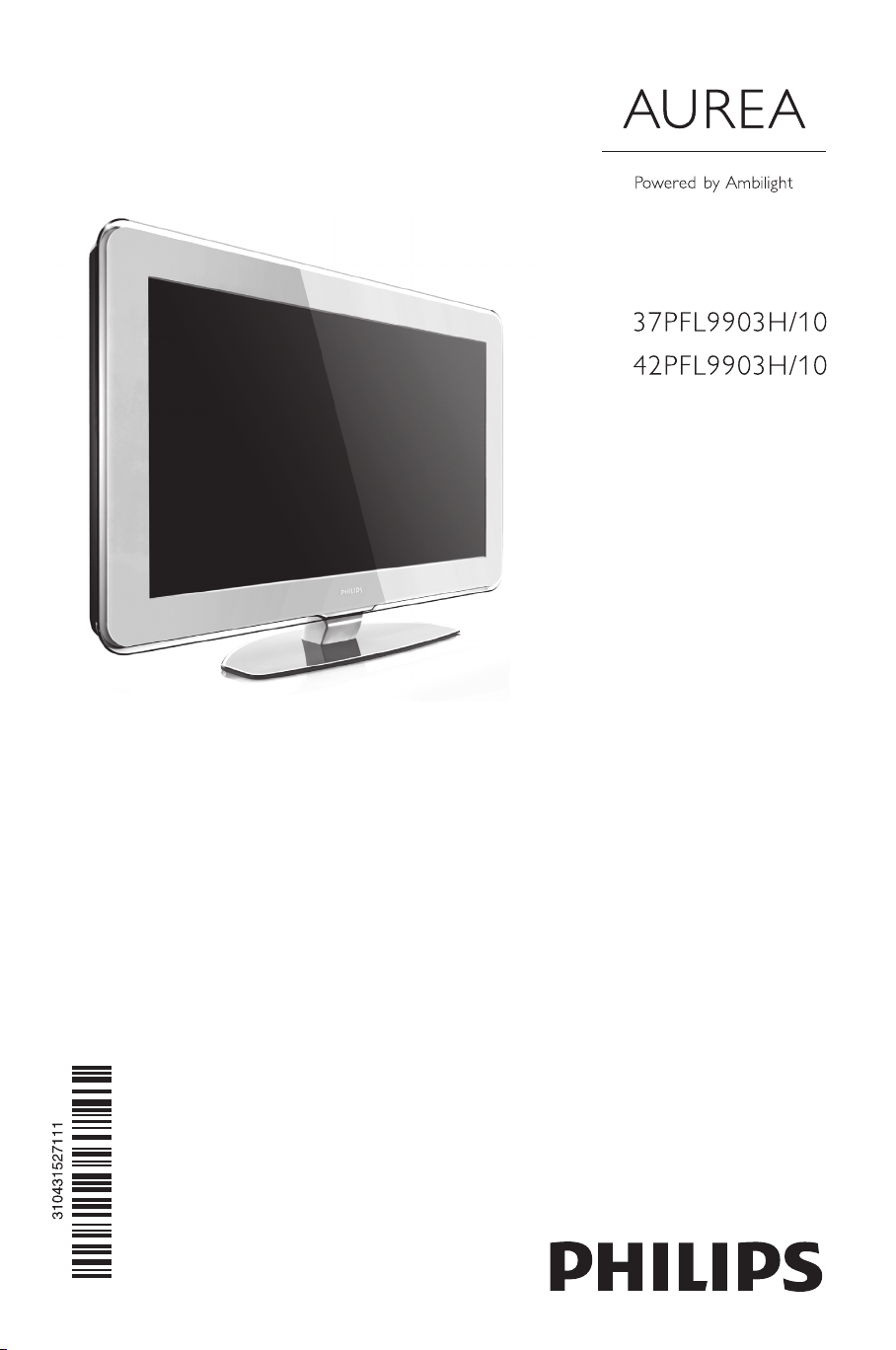
Register your product and get support at
www.philips.com/welcome
DA LCD fjernsyn
________________________________
NO LCD-tven
________________________________
SV LCD-tver
________________________________
FI LCD television
________________________________
РУС ЖК-TB
________________________________
PL LCD telewizor
________________________________
HU LCD televízió
________________________________
CZ LCD telewizor
________________________________
SK LCD televízor
________________________________
Page 2
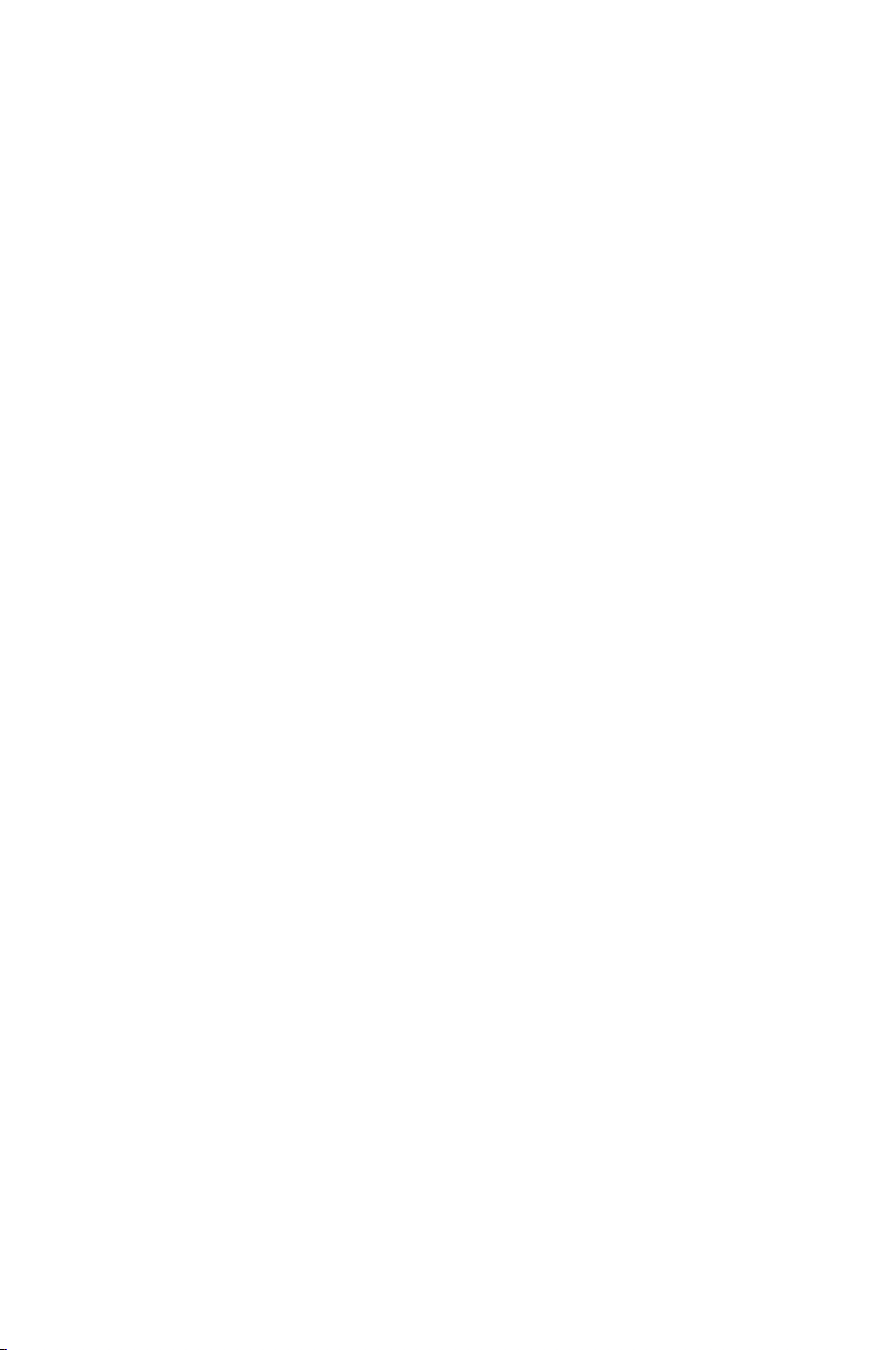
Page 3
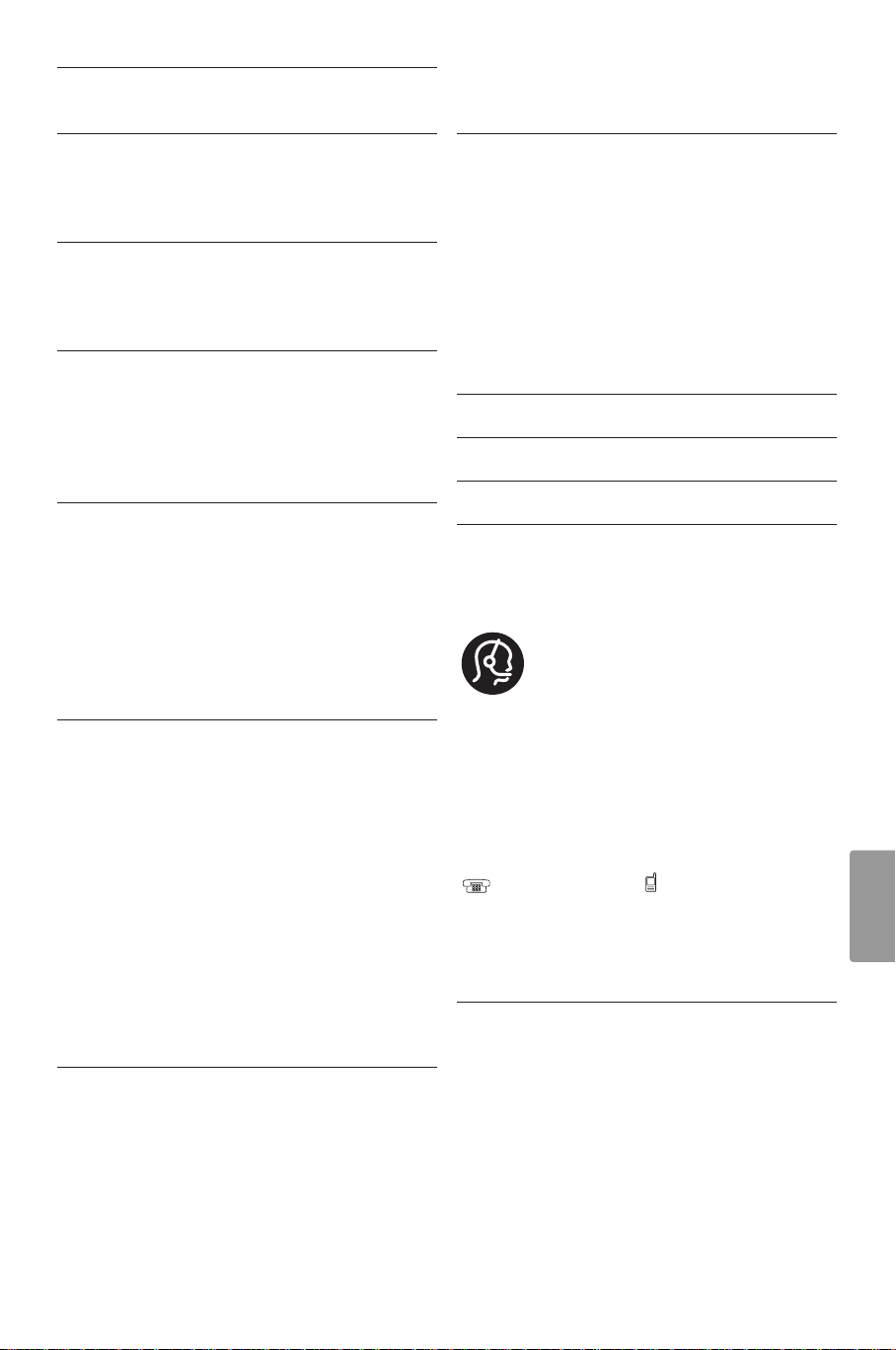
Ta r talomjegyzék
1 Fontos tudnivalók 3
1.1 Biztonság 3
1.2 A képernyő ápolása 3
1.3 Újrahasznosítás 3
2A TV-készülék 4
2.1 A televízió áttekintése 4
2.2 HDTV-műsor megtekintése 5
2.3 Termékkijelölések 5
3Bevezetés 5
3.1 A TV-készülék elhelyezése 5
3.2 Fali rögzítés - VESA 6
3.3 A távvezérlő elemei 9
3.4 Antennakábel 9
3.5 Csatlakoztatás a hálózathoz 9
4A TV-készülék használata 10
4.1 Be- és kikapcsolás - Készenlét 10
4.2 TV-nézés 11
4.3 Digitális vevőkészülék csatornáinak
megtekintése 11
4.4 Csatlakoztatott készülékek 11
4.5 DVD-lemez lejátszása 12
4.6 Teletext-oldal kiválasztása 12
4.7 Ambilight üzemmódok közötti váltás 13
5A TV-készülék speciális funkciói 14
5.1 A távvezérlő áttekintése 14
5.2 LightGuide fényerő 17
5.3 A TV menüje 17
5.4 Kép- és hangbeállítások 18
5.5 Ambilight 22
5.6 Teletext 22
5.7 Kedvenc csatornák listája 24
5.8 Elektronikus műsorfüzet 25
5.9 Időzítők és zárak 26
5.10Feliratok 27
5.11 Fényképek megtekintése és
MP3 lejátszása... 28
5.12Digitális rádiócsatornák hallgatása 29
5.13 Szoftverfrissítés 30
6 Csatorna beállítása 32
6.1 Automatikus csatornabeállítás 32
6.2 Kézi csatornabeállítás 33
6.3 A tárolt csatornák átrendezése 34
6.4 Automatikus csatornakezelés 35
6.5 Digitális vételteszt 35
6.6 Gyári beállítások 35
7 Csatlakoztatott készülékek
(DVD-lejátszó, vevőkészülék, ...) 36
7.1 Csatlakozások áttekintése 36
7.2 Csatlakoztatás 37
7.3 Készülékek csatlakoztatása
a Csatlakoztatási segédlettel 38
7.4 Készülékek csatlakoztatása
a Csatlakoztatási segédlet nélkül 38
7.5 A csatlakozások beállítása 44
7.6 Előkészítés digitális szolgáltatásokra 45
7.7 PC hálózat 46
8 Műszaki adatok 52
9 Hibaelhárítás 54
10Tárgymutató 57
A távvezérlő beállítókódjai a jelen kiadvány végén
vannak felsorolva.
Aurea szolgáltatás
Hívjon fel minket, ha segítségre van szüksége, vagy
terméke meghibásodott. A hívás ingyenes. Az Aurea
vizuális élmény zavartalansága érdekében Aurea
televízióját otthonában javítjuk meg, vagy
cserekészüléket ajánlunk fel Önnek a javítás idejére.
Magyarország
00800 74454771 / 06800 16346
A hívás előtt készítse elő a típusés a termékszámot.
Ezeket a számokat a csomagoláson vagy a TV
hátulján és alján lévő címkén találja.
Aurea regisztral
Regisztrálja termékét, és vegye igénybe a
www.philips.com/welcome weboldalon
rendelkezésre álló támogatást.
MAGYAR
Ta r talomjegyzék 1
Page 4
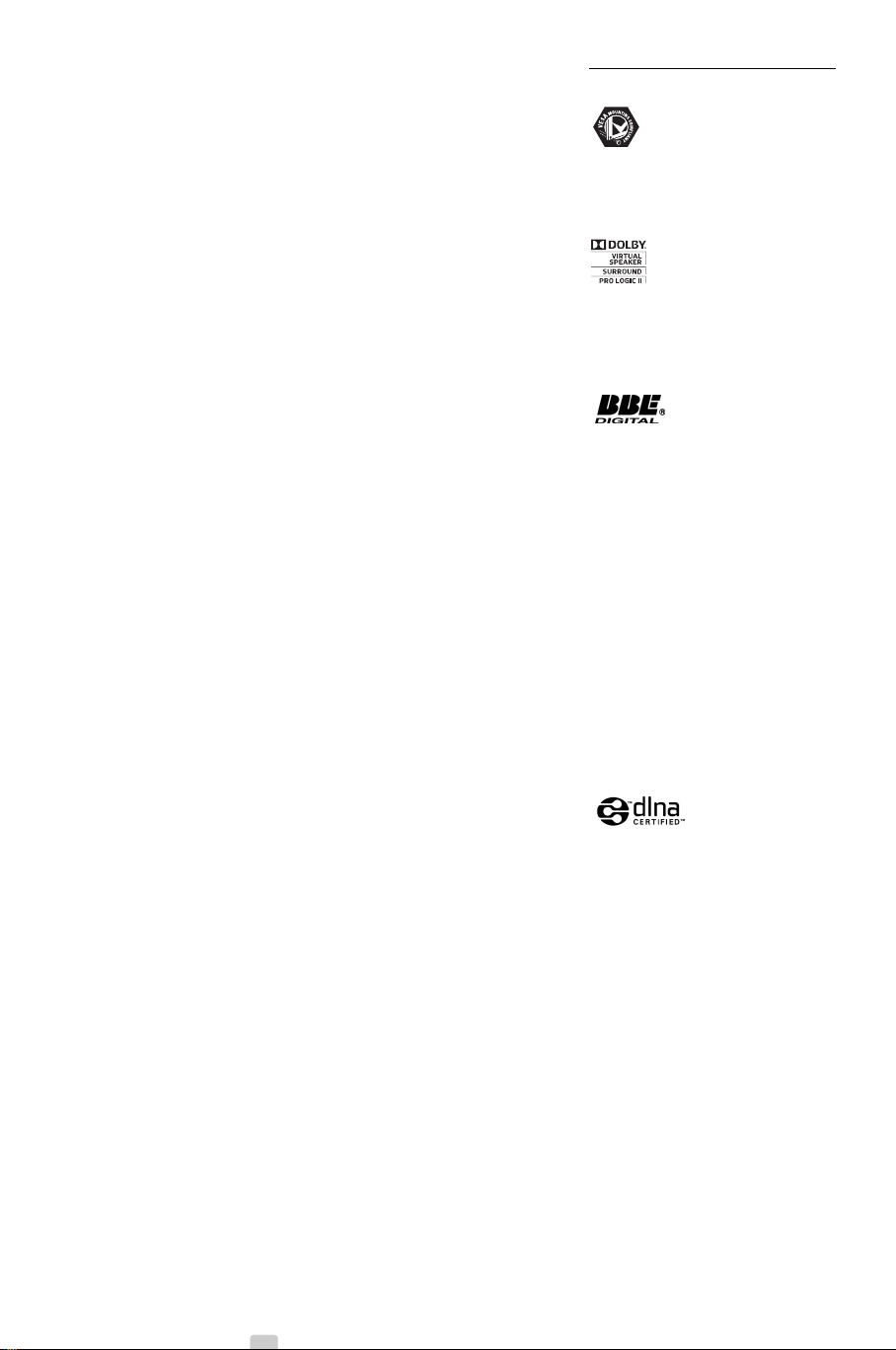
2008 © Koninklijke Philips Electronics
N.V. Minden jog fenntartva. A műszaki
adatok előzetes figyelmeztetés nélkül
változhatnak. Minden védjegy a
Koninklijke Philips Electronics N.V.
céget vagy az illető jogtulajdonost illeti.
A Philips fenntartja a jogot, hogy a
terméken anélkül hajtson végre
módosításokat, hogy a korábbi
készleteket ennek megfelelően kellene
megváltoztatnia.
A kézikönyvben található információk
alapján biztosítható a rendszer
rendeltetésszerű használata. Ha a
terméket vagy annak egyes részeit nem
a kézikönyvben ismertetett célra
használják fel, meg kell bizonyosodni az
eljárás helyességéről és
megfelelőségéről. A Philips garanciát
vállal arra, hogy az információk nem
sértik az Egyesült Államok szabadalmi
jogait.További garanciákat - sem
kifejezettet, sem burkoltat - nem vállal.
Garancia
Az alkatrészek házilag nem javíthatók.
Ne nyissa fel és ne távolítsa el a
fedeleket. Ne helyezzen tárgyakat a
szellőzőrácsok közé. A csatlakozókba
csak azoknak megfelelő dugaszokat
helyezzen. Javításokat kizárólag a Philips
szervizközpontok és hivatalos
szakszervizek végezhetnek. Ellenkező
esetben a kifejezett vagy burkolt
garancia érvényességét veszti.
A kézikönyv által kifejezetten tiltott
műveletek, a nem ajánlott vagy nem
engedélyezett beállítások és
összeszerelési eljárások érvénytelenítik
a garanciát.
Pixel-jellemzők
Ez az LCD technológiájú termék nagy
számú színes pixelt alkalmaz. Bár
legalább 99,999% effektív pixellel
rendelkezik, a képernyőn
megjelenhetnek fekete pöttyök vagy
fényes (piros, zöld vagy kék) pontok. Ez
a képernyő szerkezeti tulajdonsága
(megfelel az iparágban elfogadott
szabványoknak) és nem hiba.
Nyílt forrású szoftver
A televízió nyílt forrású szoftvert
tartalmaz. A Philips vállalja, hogy igény
esetén a szoftverek terjesztése során
használatos adathordozón kiszállítja
vagy elérhetővé teszi a megfelelő
forráskód teljes, géppel olvasható
másolatát, amelynek költsége nem lépi
túl a forráskód eljuttatásának összegét.
Az ajánlat a készülék vásárlásától
számított 3 éven belül érvényes.
A forráskódért írjon a
Philips Innovative Applications N.V.
Ass. fejlesztésekért felelős
igazgatójának, a
Pathoekeweg 11
B-8000 Brugge
Belgium címre.
Az EMF-szabványoknak való
megfelelőség
Koninklijke Philips Electronics N.V.
számos olyan terméket gyárt és kínál
eladásra vásárlóinak, amelyek, mint az
elektronikus készülékek általában,
elektromágneses jelek kibocsátására és
vételére képesek.
A Philips egyik leglényegesebb
működési irányelve minden szükséges
egészségi és biztonsági intézkedés
foganatosítása termékei gyártásában,
hogy ezáltal megfeleljen az összes
vonatkozó jogi előírásnak, valamint a
termék gyártásakor érvényben lévő
EMF-szabványoknak.
A Philips olyan termékek fejlesztésére,
gyártására és eladására kötelezte el
magát, amelyeknek nincs ártalmas
élettani hatásuk.
A Philips kijelenti, hogy termékei
megfelelő, rendeltetésszerű használat
mellett a tudomány mai állása szerint
biztonságosnak minősülnek.
A Philips aktív szerepet vállal a
nemzetközi EMF- és biztonsági
szabványok előkészítésében, ami
lehetővé teszi számára a
szabványosításban várható további
fejlesztések előrevetítését és azok
beépítését termékeibe.
Hálózati biztosíték (csak az Egyesült
Királyságban)
A TV-készülék tesztelt öntött
csatlakozódugóval van felszerelve. Ha
szükségessé válik a hálózati biztosíték
cseréje, akkor azt a dugón feltüntetett
értékekkel rendelkező biztosítékra kell
cserélni (például 10 A).
1.Távolítsa el a biztosíték tartójának
fedelét, majd magát a biztosítékot.
2. A cserebiztosítéknak meg kell
felelnie a BS 1362 szabványnak, és
rendelkeznie kell az ASTA jelöléssel.
Ha a biztosíték elveszett, a termék
forgalmazójától kérjen információkat
a megfelelő típusra vonatkozólag.
3. Helyezze vissza a biztosíték
tartójának fedelét.
Az EMC-irányelv értelmében a
készülék hálózati csatlakozódugója nem
távolítható el a tápkábelről.
Szerzői jogok
A VESA, az FDMI és a VESA
Mounting Compliant logó a Video
Electronics Standards Association
védjegyei.
A gyártás a Dolby
Laboratories engedélyével történt.
A „Dolby”, a „Pro Logic” és a
szimbólum a Dolby Laboratories
védjegyei.
A gyártás a BBE Sound,
Inc. engedélyével történt. A BBE, Inc.
engedélyével, a következő Egyesült
Államokbeli szabadalmak alapján:
5510752, 5736897.A BBE szó és a
BBE szimbólum a BBE Sound Inc.
bejegyzett védjegyei.
A Windows Media a Microsoft
Corporation védjegye vagy bejegyzett
védjegye az Egyesült Államokban
és/vagy más országokban.
® A Kensington és a MicroSaver az
ACCO World Corporation bejegyzett
védjegyei az Egyesült Államokban, és a
világ számos országában folyamatban
van a benyújtott regisztrálási kérelmek
feldolgozása.
A DLNA®,a DLNA
embléma és a DNLA Certified™ a
Digital Living Network Alliance
védjegye, szolgáltatási neve vagy
tanúsítvány jele.
Minden egyéb bejegyzett és be nem
jegyzett védjegy az illető jogtulajdonost
illeti.
G
2
Page 5
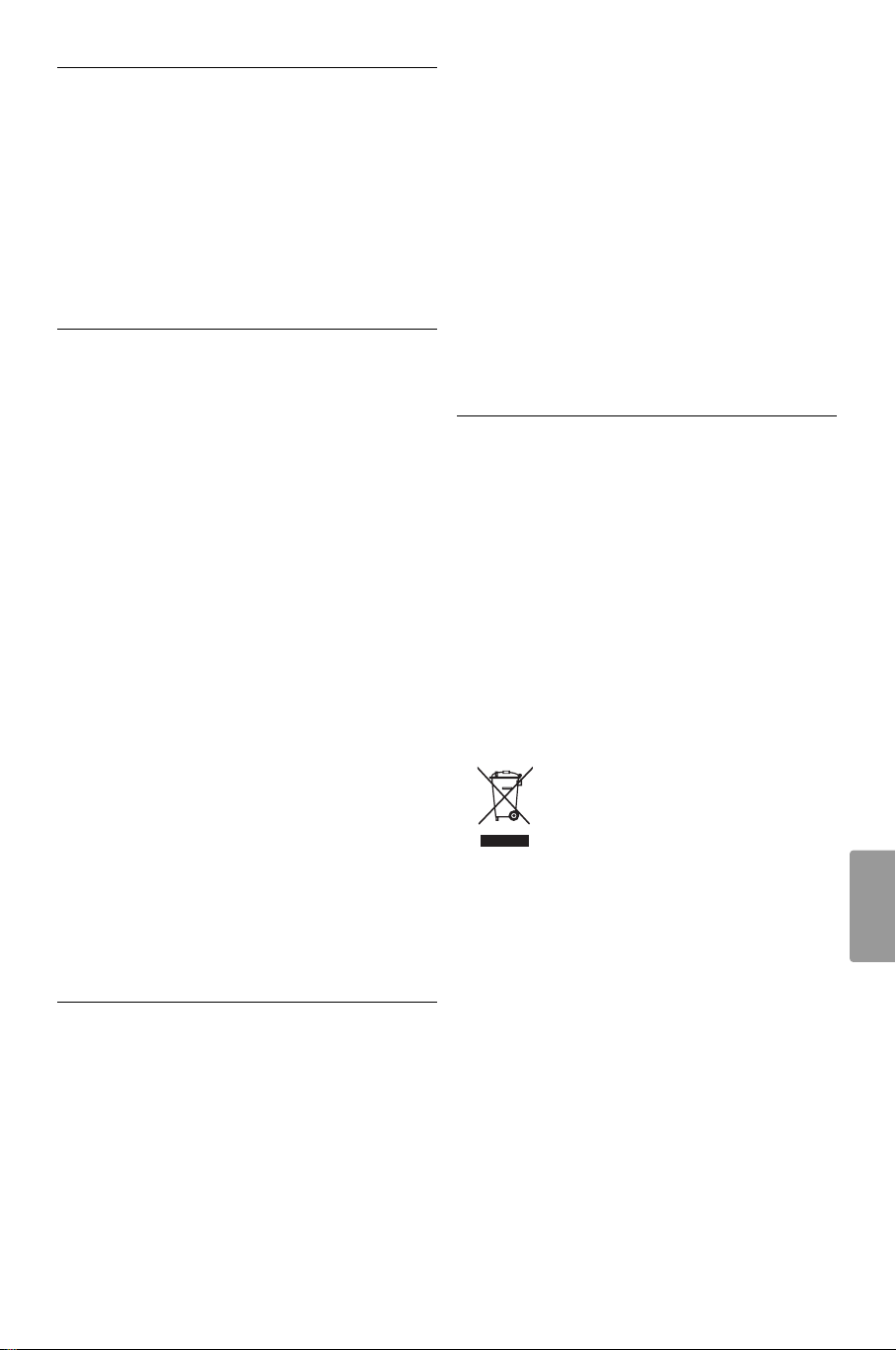
1 Fontos tudnivalók
A készülék használatba vétele előtt figyelmesen
olvassa el ezt a felhasználói kézikönyvet.
Gondosan tanulmányozza át ezt a fejezetet, és
kövesse az utasításokat. A garancia nem terjed ki az
olyan károkra, amelyek az utasítások be nem
tartásából származnak.
1.1 Biztonság
•Rövidzárlat elkerülése érdekében óvja a
készüléket csapadéktól és egyéb folyadéktól.
•Tűz és áramütés kockázatának elkerülése
érdekében nyílt láng (például égő gyertya) ne
legyen a TV-készülék közvetlen közelében.
•A megfelelő szellőzés érdekében hagyjon legalább
10 cm szabad helyet a készülék körül.
• Ne tegye radiátor vagy más hőforrás közelébe.
•A TV-készüléket nem szabad túl szűk helyen,
például könyvespolcon elhelyezni. Ügyeljen rá,
hogy függönyök, szekrények stb. ne akadályozzák a
levegő áramlását a szellőzőnyílásokon keresztül.
•A károsodás elkerülése érdekében ne helyezzen
tárgyakat a szellőzőrácsok közé.
• Gondoskodjon róla, hogy a TV-készülék ne tudjon
a földre esni. A készüléket szilárd, egyenletes
felületen helyezze el, és kizárólag a készülékhez
mellékelt állványt használja.
•A hálózati kábel károsodásának elkerülése
érdekében se a TV-készüléket, se más tárgyat ne
helyezzen a vezetékre.A hálózati vezeték
megrongálódása tüzet és áramütést okozhat.
• Forgóállványra vagy VESA fali tar tóra történő
felszerelésnél ügyeljen arra, hogy a hálózati
csatlakozódugót ne érje igénybevétel.A nem
tökéletesen illeszkedő hálózati csatlakozódugók
ívképződést vagy tüzet okozhatnak.
• Állóképek
Amennyire lehetséges, kerülje az állóképek
megjelenítését. Ha ez mégsem lehetséges, a
képernyő károsodásának elkerülése érdekében
csökkentse a kontrasztot és a fényerőt.
Az állóképek olyan képek, amelyek huzamosabb
ideig a képernyőn maradnak. Az állóképekre
néhány példa: képernyőn megjelenő menük,
Teletext-oldalak, az alsó és felső fekete sáv,
tőzsdei információk,TV-csatornák logója,
időkijelzés stb.
1.3 Újrahasznosítás
•A csomagot a helyi újrahasznosító gyűjtőhelyen
helyezze el.
• Az elemeket biztonságos módon, a helyi
előírásoknak megfelelően selejtezze le.
•A készülék újrafeldolgozható és újrahasznosítható
anyagokból készült.
• Ne kezelje a készüléket a háztartási hulladékkal
együtt. A környezetkímélő újrahasznosítással és a
helyi előírásokkal kapcsolatban tájékozódjon vagy
a termék forgalmazójától kérjen felvilágosítást. A
nem megfelelő hulladékkezelés káros hatással van
a környezetre és az emberi egészségre.
(EEC 2002/96/EC)
MAGYAR
1.2 A képernyő ápolása
• Tisztítás előtt húzza ki a dugót az aljzatból.
•A készülék felületét puha, nedves ruhával tisztítsa.
Ne használjon egyéb anyagokat (vegyszer,
háztartási tisztítószer). Ez károsíthatja a
képernyőt.
• Ne törölje a képernyőt olyan anyaggal, amely
megsértheti az üveget!
•A deformálódás és a színvesztés elkerülése
érdekében a vízcseppeket rögtön törölje le.
Fontos! 3
Page 6
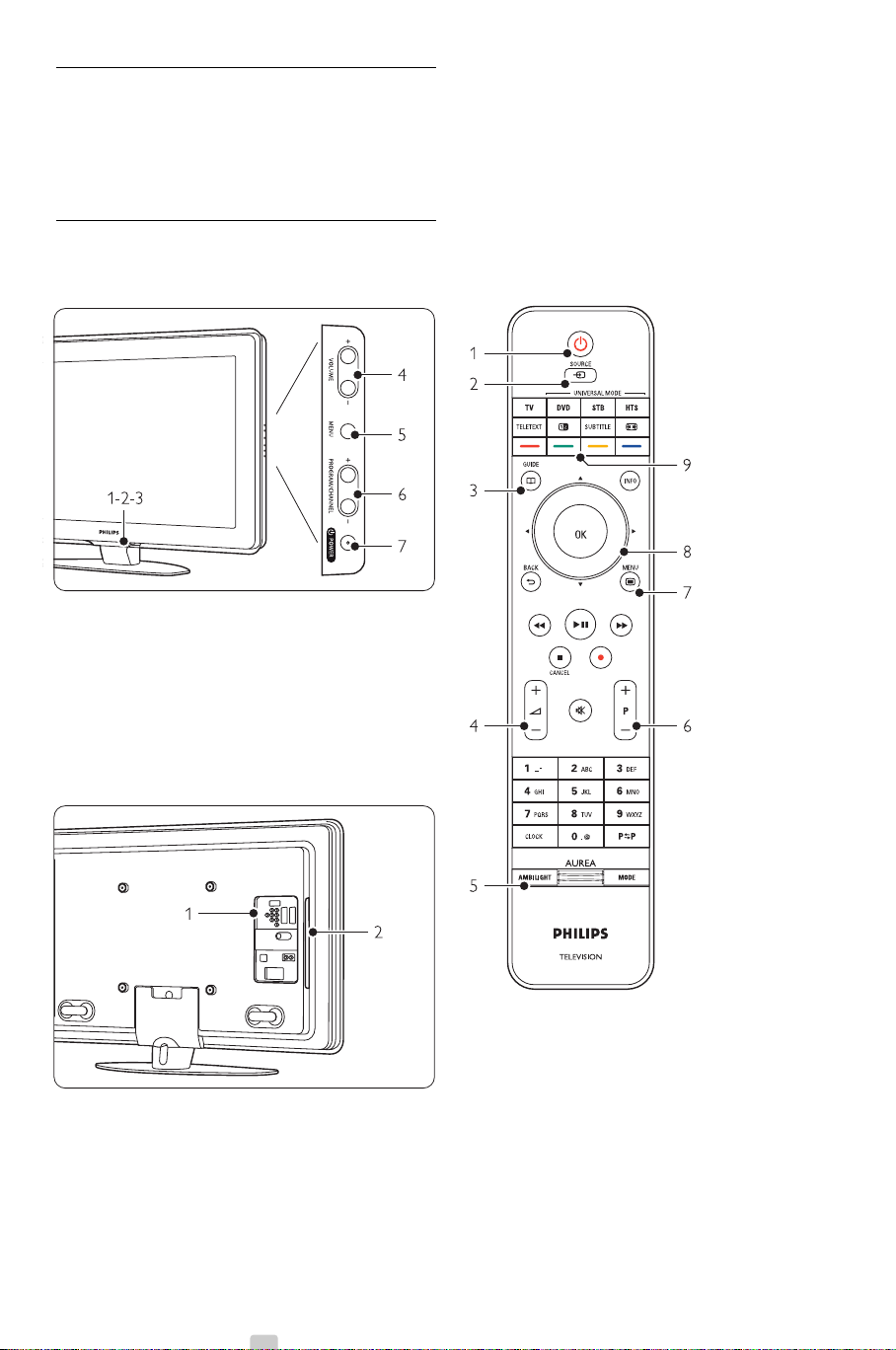
2A TV-készülék
DEMO
Ebben a részben a TV-készülék kezelőszerveivel és
funkcióival ismerkedhet meg.
2.1 A televízió áttekintése
Vezérlők
1 LightGuide
2 Jelzőfény
3Távvezérlő érzékelője
4 Hangosítás/halkítás
5 Menü
6 Program- és csatornaváltás (fel/le)
7Bekapcsológomb
Csatlakozók
Tá vvezérlő
1 Be- és készenlétbe kapcsolás
2Csatlakoztatott készülék (DVD, VCR...)
3 Programfüzet
4 Hangosítás + és halkítás 1 Hátoldali csatlakozók
2Oldalsó csatlakozók
To vábbi tudnivalókat a 7. Csatlakozások fejezetben
talál.
4 A TV-készülék
5 Az Ambilight be- és kikapcsolása
6 Program- és csatornaváltás fel + és le -
7A menü be- és kikapcsolása
8Navigációs és forgógomb
9 Színes gombok
To vábbi tudnivalókat az 5.1 A távvezérlő áttekintése
című részben olvashat.
Page 7
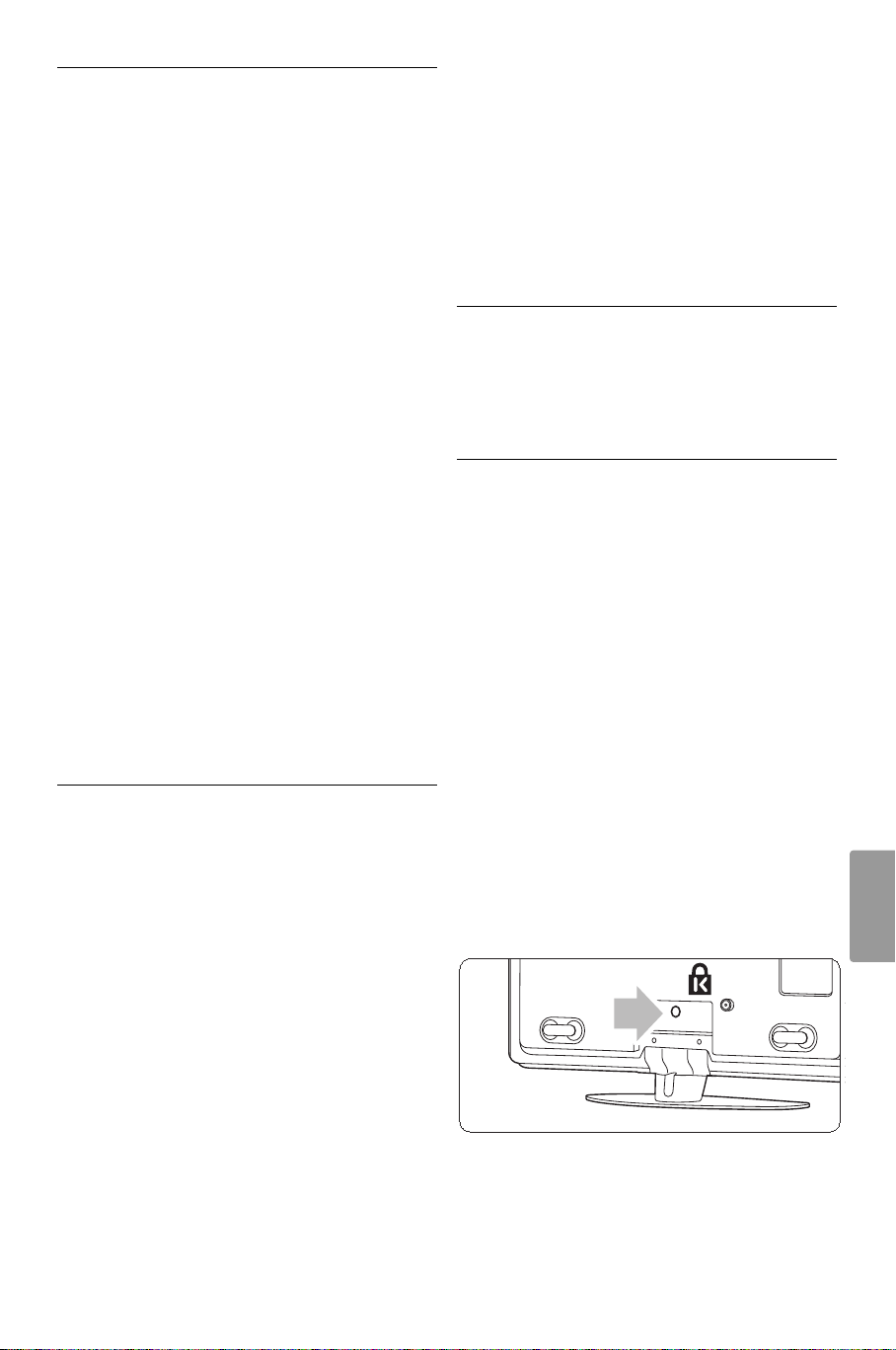
2.2 HDTV-műsor
megtekintése
Ez a televízió képes nagyfelbontású TV-műsorok
megjelenítésére. Ahhoz azonban, hogy élvezni tudja
a HD TV nyújtotta előnyöket, először is arra van
szükség, hogy az adott műsor nagyfelbontásban
érkezzen. Nagyfelbontású műsor nélkül a televízió
képminősége mindössze olyan lesz, mint egy
hagyományos televízióé.
Elektronikus műsorfüzet - EPG
Az elektronikus műsorfüzet megjeleníti a beütemezett
digitális televízióműsorokat a képernyőn.A műsorfüzet
emlékezteti, hogy mikor kezdődnek az adások, hogy
kapcsolja be a TV-t stb.
USB-csatlakozás / PC hálózatos csatlakozás
Multimédiás csatlakozás, melynek segítségével azonnal
megtekintheti képeit, vagy lejátszhatja zenéit.
HD-műsorokat a következő módokon képes
fogadni:
- Blu-ray lemezlejátszóról, amely HDMI-csatlakozón
keresztül csatlakozik, HD filmmel
- digitális HD-vevőkészülékről, amely egy HDMI-
csatlakozón keresztül csatlakozik, előfizetéssel egy
kábeltelevíziós vagy műholdas műsorszolgáltató
társaság nagyfelbontású csatornáira
- egy földi sugárzású HD-szolgáltatótól (DVB-T
MPEG4)
-a DVB-C hálózaton található HD-csatornáról
- játékkonzolról (Xbox 360 / PlayStation 3), HDMI-
csatlakozón keresztül, HD játékkal.
To vábbi tájékoztatásért forduljon a
márkakereskedőhöz. A www.philips.com/support
weboldal GYIK oldalán megtekintheti az adott
országban található HD-csatornák vagy szolgáltatók
listáját.
2.3 Termékkijelölések
A TV-készülék a legmodernebb audio- és
videotechnológiai újításokkal van felszerelve.
A TV-készülék a következő funkciókkal rendelkezik:
Nagyfelbontású LCD-kijelző
1920x1080p, teljes HD-felbontás, a HD-források
legmagasabb felbontása.A progresszív letapogatásnak
köszönhetően ragyogó, villogásmentes képet nyújt,
optimális fényerő és kiváló színek mellett.
3Bevezetés
Ez a rész a TV-készülék elhelyezésében és
használatbavételében nyújt segítséget.
3.1 A TV-készülék elhelyezése
) Figyelem
A TV-készülék elhelyezése előtt figyelmesen olvassa el
a biztonsággal kapcsolatos tudnivalókat az 1.1
Biztonság című fejezetben.
•A nagyképernyős TV-készülékek nehezek. A
készüléket legalább két személy tegye helyére.
•A TV-nézéshez ajánlott távolság a képernyő átlós
méretének háromszorosa.
•Az ideális látási viszonyok érdekében úgy helyezze
el a készüléket, hogy a képernyőre ne essen
közvetlenül fény.
• Az Ambilight funkció előnyei leginkább besötétített
szobában élvezhetők.
•A legjobb Ambilight hatás érdekében helyezze a
televíziót a faltól 10–20 cm távolságra.
•A TV-készülék hátuljára Kensington biztonsági
nyílással van felszerelve, amelybe lopásgátló zár
helyezhető.A lopásgátló Kensington zár külön
vásárolható meg.
MAGYAR
Ambilight
Megnyugtató vizuális élményt tesz lehetővé, és javítja
az észlelt képminőséget.
DVB-T és DVB-C beépített tuner
A hagyományos analóg TV-adásokon kívül a készülék
alkalmas digitális földfelszíni, sőt egyes országokban
digitális kábeltelevíziós és rádióadások vételére is.
A TV-készülék 5
Page 8
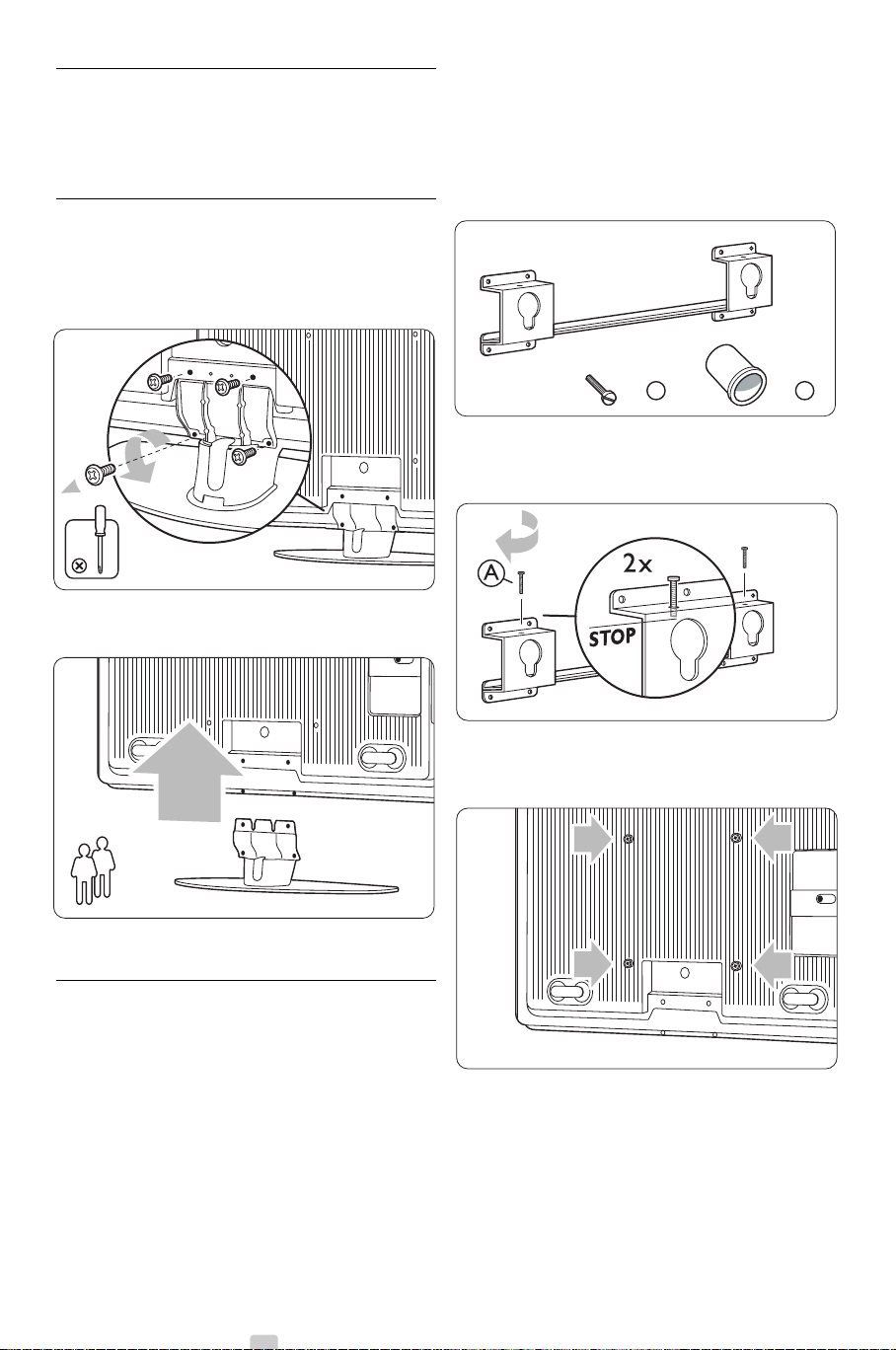
3.2 Falra szerelés
2
A
2x
A mellékelt fali tartószerkezet segítségével a
televízió a falra szerelhető.
3.2.1 A TV-állvány leszerelése
A TV falra szereléséhez el kell távolítani a TV-ről a
TV-állványt.
‡ Csavarja ki a 4 csavart, amely az állványt a TV-
hez rögzíti.
® Emelje le a TV-t az állványról.
A TV-készülék elhelyezése előtt olvassa el a
biztonsággal kapcsolatos tudnivalókat is az
1.1 Biztonság című fejezetben.
‡ Szedje össze a falra szereléshez szükséges
alkatrészeket.
® Helyezze be mindkét biztonsági csavar végét a
fali tartószerkezetbe.
ÒEllenőrizze a 4 műanyag tárcsa meglétét a TV
hátulján.
3.2.2 A fali tartószerkezet felszerelése
) Figyelem
A TV falra szereléséhez speciális műveletek
szükségesek, amelyeket csak képesített szakember
végezhet. A TV falra szerelésének meg kell felelnie a
TV súlya szerinti biztonsági szabványoknak.
A Koninklijke Philips Electronics N.V. nem vállal
felelősséget a helytelen rögzítésért vagy
rögzítésből adódó balesetért, sérülésekért.
6 A TV-készülék
Page 9
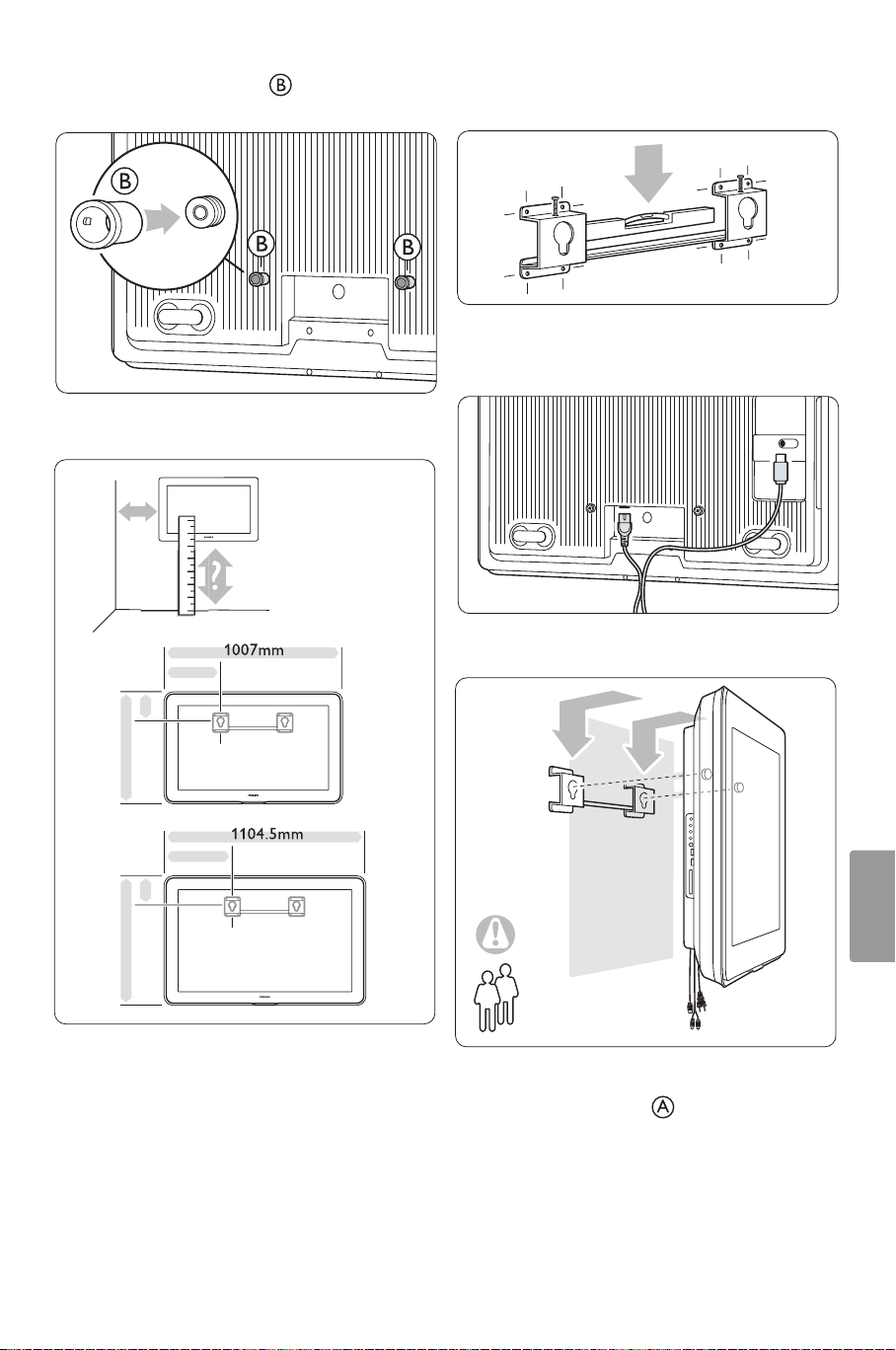
† Szerelje fel a 2 távtartót a TV hátulján
648mm
m
g
697.5mm
m
g
2
található 2 alsó tárcsára.
º Számítsa ki a TV ideális helyét.
404m
◊Igazítsa és szintezze be a fali tartószerkezetet,
majd rögzítse azt szilárdan a falhoz.
‹Csatlakoztassa az összes kábelt.
Lásd a 7. Csatlakozások fejezetet.
≈Emelje fel a TV-t a fali tartószerkezetbe.
mm
25k
402m
mm
30k
A TV-készülék 7
ÚRögzítse a TV-t a tartószerkezetbe a már
behelyezett két csavar meghúzásával.
MAGYAR
Page 10
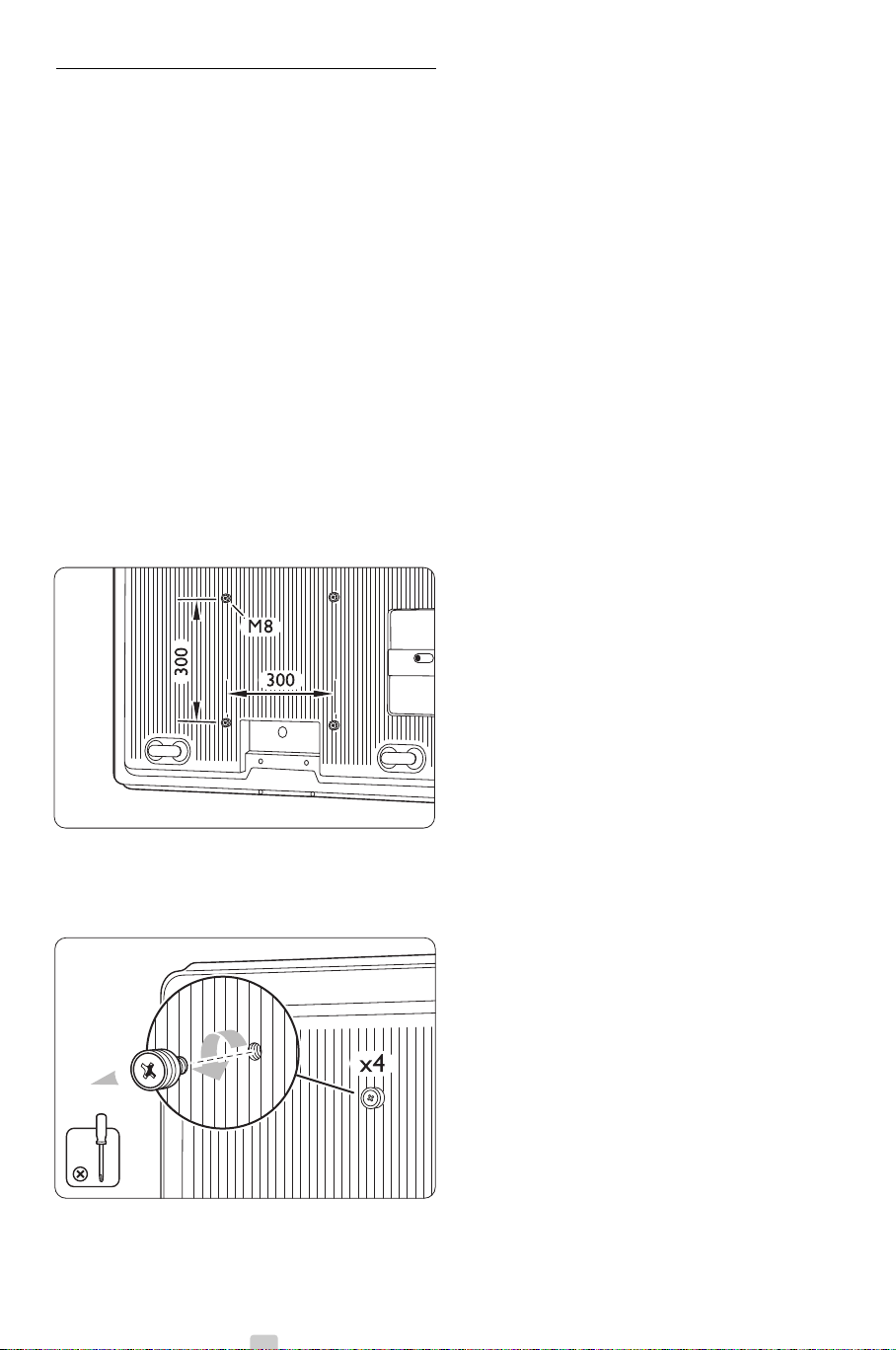
3.2 Fali rögzítés - VESA
) Figyelem!
Falra rögzítés esetén vegye figyelembe a készülék
súlyát. A nem megfelelő fali rögzítés komoly
sérüléseket és kárt okozhat. Koninklijke Philips
Electronics N.V. nem vállal felelősséget a helytelen
rögzítésért vagy rögzítésből adódó balesetért,
sérülésekért.
Ez a televízió alkalmas VESA-szabványú falra
szerelésre. A rögzítőelem nem tartozék.
A televízióhoz illő rögzítőelem beszerzéséhez lásd a
megfelelő VESA-kódot.
37” / 94 cm VESA MIS-F 200, 200, 8
42” / 107 cm VESA MIS-F 300, 300, 8
A TV előkészítése VESA-szabványú falra szerelésre.
‡ Keresse meg a VESA-csavarlyukakat a televízió
hátlapján.
® Ha a műanyag tárcsák akadályozzák a VESA-
tartószerkezetet, akkor le lehet csavarni ezt a 4
tárcsát.
8 A TV-készülék
Page 11
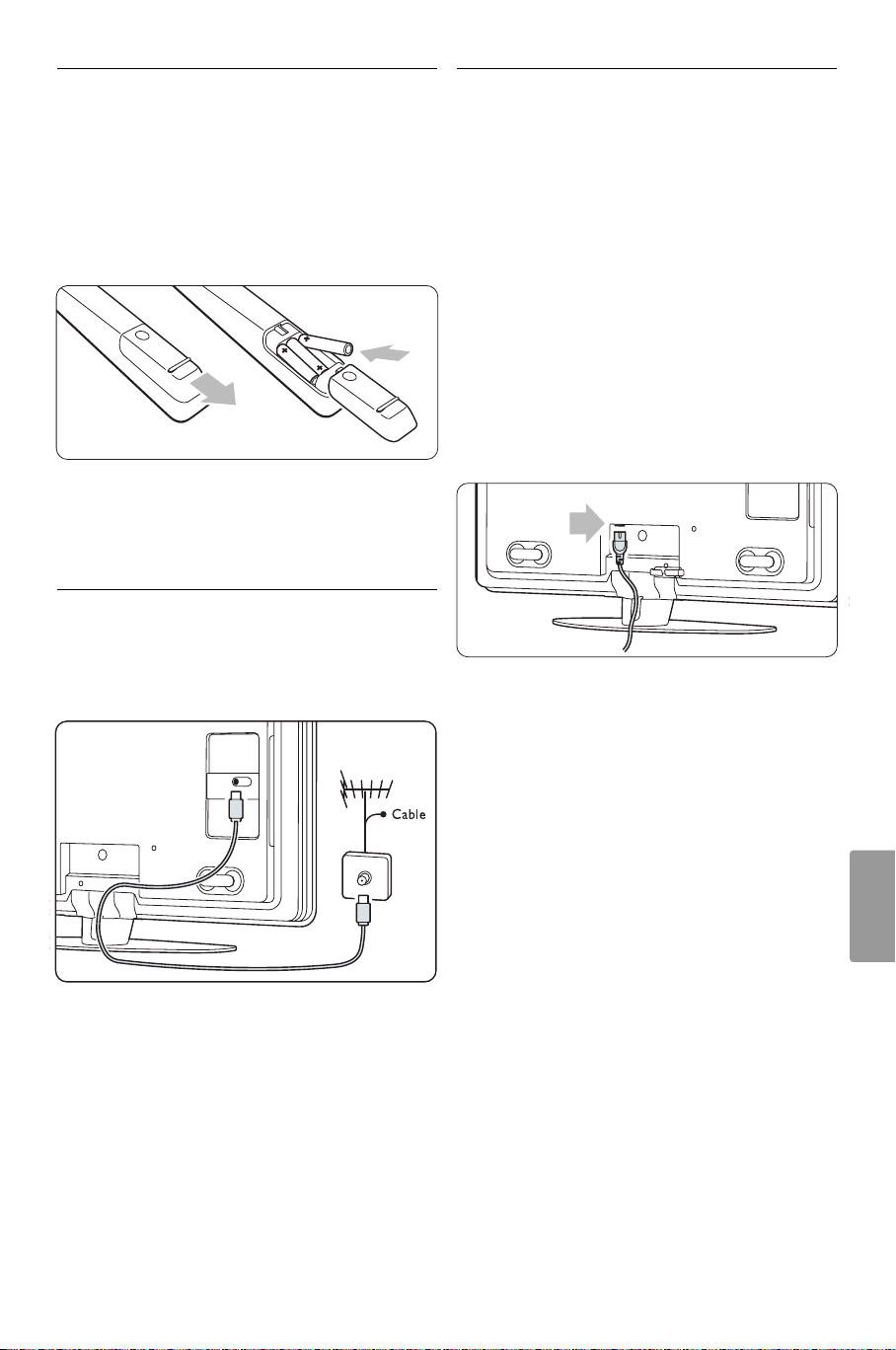
3.3 A távvezérlő elemei
3.5 Tápkábel
‡ Nyissa ki a távvezérlő hátoldalán az elemtartó
fedelét.
® Tegye be a távvezérlőbe a 3 mellékelt elemet
(1,5 V-os AAA-LR03 típus). Ügyeljen, hogy az
elemek polaritása (+ és - jel) megfeleljen a
tartó belsején lévő jelölésnek.
ÒZárja vissza a fedelet.
rMegjegyzés
Ha a távvezérlőt huzamosabb ideig nem használja,
vegye ki az elemeket.
3.4 Antennakábel
‡ Keresse meg a TV-készülék alsó részén található
antennacsatlakozást.
® Illessze az antennakábel csatlakozódugóját
szorosan az Antenna x aljzatba.
A fali aljzatba illesztett hálózati csatlakozódugó
legyen mindig szabadon hozzáférhető.
A készülék feszültség alatt van és áramot fogyaszt
egészen addig, amíg a hálózati kábelét ki nem húzza
az elektromos hálózatból.
Bár ez a TV nagyon kevés energiát használ fel
készenléti üzemmódban, ha hosszabb ideig nem
kívánja használni a készüléket, az
energiamegtakarítás érdekében húzza ki a hálózati
kábelt a fali aljzatból.
‡ Ellenőrizze, hogy a hálózati feszültség megfelel-e
a TV hátoldalán lévő címkére nyomtatott
feszültségértéknek. Ne dugja a hálózati
vezetéket a fali konnektorba, ha a két érték
eltér.
® Csatlakoztassa stabilan a hálózati kábelt.
A TV-készülék 9
MAGYAR
Page 12
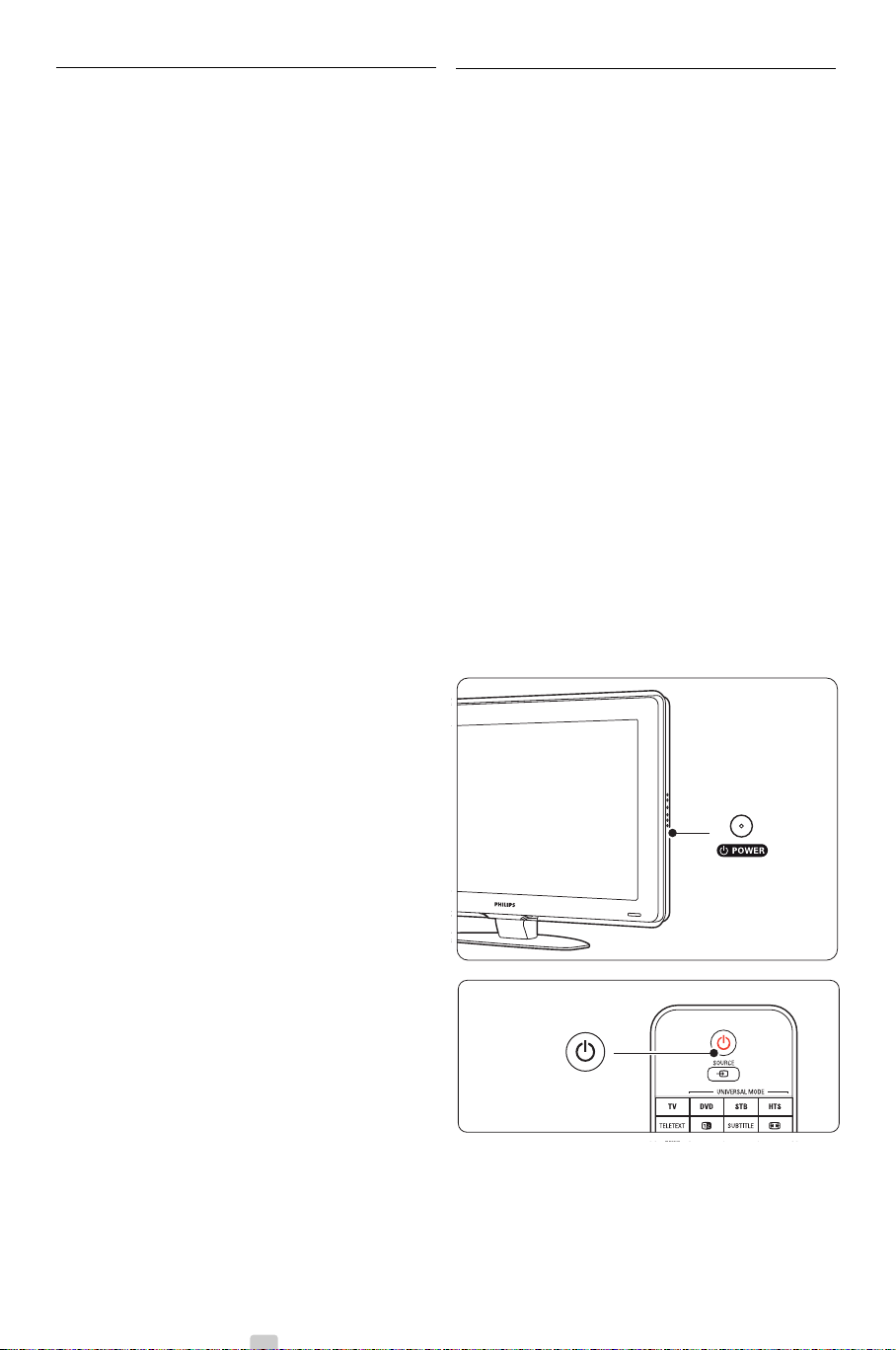
4A TV-készülék
használata
A következőkben a készülék alapvető használatával
ismerkedhet meg.
4.1 Be- és kikapcsolás -
Készenlét
rMegjegyzés
A TV bekapcsolása legfeljebb 15 másodpercet vesz
igénybe.
A készüléket az alábbi módon kapcsolhatja be:
• Ha a készenléti jelzőfény nem világít, nyomja meg
a TV jobb bal oldalán található B Power
gombot.
• Ha a készenléti jelzőfény világít, nyomja meg a
távvezérlőn a B gombot.
Bekapcsolás közben villog a LightGuide, majd
miután a TV-készülék készen áll a használatra,
teljesen elsötétül.
A készüléket az alábbi módon kapcsolhatja
készenléti állapotba:
•Nyomja meg a távvezérlőn a B gombot.
Kikapcsol a LightGuide, és világítani kezd a
készenléti jelzőfény.
A készülék kikapcsolása:
•Nyomja meg a TV oldalán található B Power
gombot. Mind a LightGuide, mind a készenléti
jelzőfény kikapcsol.
10 A TV-készülék használata
Page 13
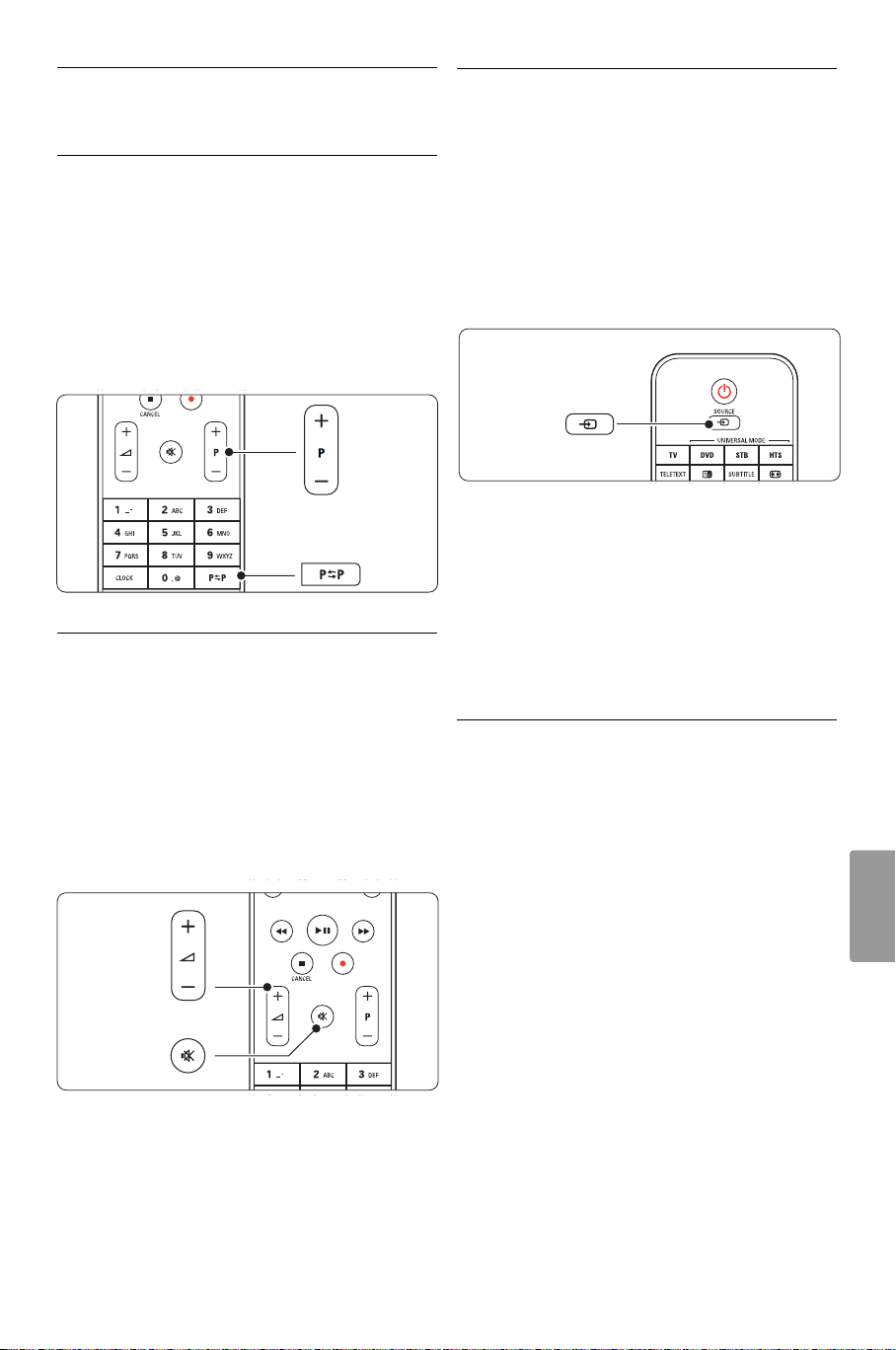
4.2 TV-nézés
SOURCE
4.2.1 Csatornaváltás
‡ A TV-csatornák között az alábbi módon válthat:
•Nyomja meg a távvezérlőn a csatorna számát
(1-999), vagy válassza ki a csatornát a P+ vagy
a P- gombbal.
•Nyomja meg a TV oldalán található
Program/Channel - vagy + gombot.
® Ha vissza kíván kapcsolni az előző TV-csatornára
vagy csatlakoztatott készülékre, nyomja meg az
R gombot.
4.2.2 Hangerő beállítása
‡ A hangerőt az alábbi módon állíthatja be:
• Nyomja meg a távvezérlőn a V + vagy a gombot
• Nyomja meg a készülék oldalán található
Volume + vagy gombot.
® A hangot az alábbi módon némíthatja el:
• Nyomja meg a távvezérlő ¬ gombját
• A hang visszaállításához nyomja meg ismét a
¬ gombot.
4.3 Digitális vevőkészülék
csatornáinak megtekintése
‡ Kapcsolja be a digitális vevőkészüléket.
A vevőkészülék által közvetített kép
automatikusan megjelenhet a képernyőn.
® A kívánt TV-csatornát a digitális vevőkészülék
távvezérlőjével válassza ki.
Ha nem jelenik meg a kép:
‡ Nyomja meg a távvezérlő Source v gombját.
® A o vagy a œ gombbal válassza ki, hogy hová
van csatlakoztatva a digitális vevőkészülék.
ÒNyomja meg az OK gombot.
† A kívánt TV-csatornát a digitális vevőkészülék
távvezérlőjével válassza ki.
rMegjegyzés
Ha még nem csatlakoztatta a készülékeket, lásd az
7 Csatlakozások.
4.4 Csatlakoztatott készülékek
‡ Kapcsolja be a készüléket.
A készülék által közvetített kép automatikusan
megjelenhet.
Ha nem jelenik meg a kép:
® Nyomja meg a távvezérlő Source v gombját.
ÒA o vagy a œ gombbal válassza ki, hogy hová
van csatlakoztatva a készülék.
† Nyomja meg az OK gombot.
MAGYAR
A TV-készülék használata
rMegjegyzés
Ha még nem csatlakoztatta a készülékeket, lásd az
7 Csatlakozások.
11
Page 14
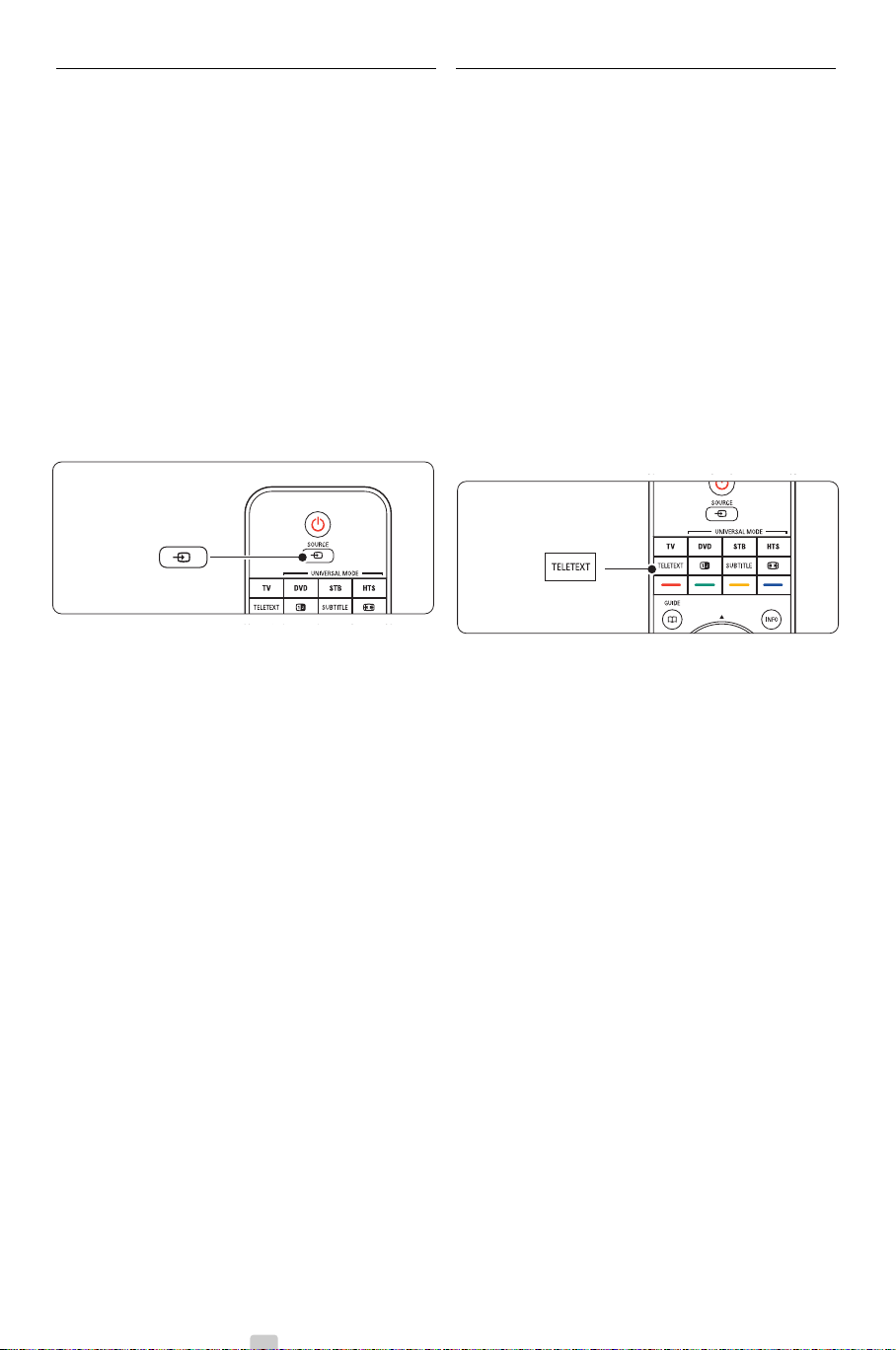
4.5 DVD-lemez lejátszása
DEMO
SOURCE
DEMO
4.6 Teletext-oldal kiválasztása
‡ Kapcsolja be a DVD-lejátszót.
® Helyezze be a DVD-lemezt a lejátszóba.
Elképzelhető, hogy a DVD-n lévő kép
automatikusan megjelenik a képernyőn.
ÒNyomja meg a DVD-lejátszón lévő Play π
gombot.
Ha nem jelenik meg a kép:
‡ Nyomja meg a távvezérlő Source v gombját.
® A o vagy a œ gombbal válassza ki, hogy hová
van csatlakoztatva a DVD-lejátszó.
ÒNyomja meg az ok gombot.Várjon néhány
másodpercig, míg a közvetített kép meg nem
jelenik.
† Nyomja meg a Play π gombot.
A legtöbb TV-csatorna Teletexten keresztül is
közvetít információkat.
A Teletext-oldalakat az alábbi módon jelenítheti
meg:
‡ Nyomja meg a Teletext gombot.
Megjelenik a főoldal.
® A kívánt oldalt az alábbi módon választhatja ki:
• A számgombokkal írja be az oldalszámot.
• A P-, P+ vagy a o, œ vagy a g gombbal
léphet az előző vagy a következő oldalra.
•A képernyő alsó részén látható színezett
opciókat a színes gombokkal választhatja ki.
•Az előzőleg megtekintett oldalhoz az R
gomb megnyomásával térhet vissza.
ÒA teletext kikapcsolásához nyomja meg újra a
Teletext gombot.
rMegjegyzés
Csak az Egyesült Királyságban: számos digitális TVcsatorna további digitális szöveges szolgáltatásokat
biztosít (pl. BBC1).
A Teletextről bővebben az 5.6 Teletext című
fejezetben olvashat.
12 A TV-készülék használata
Page 15
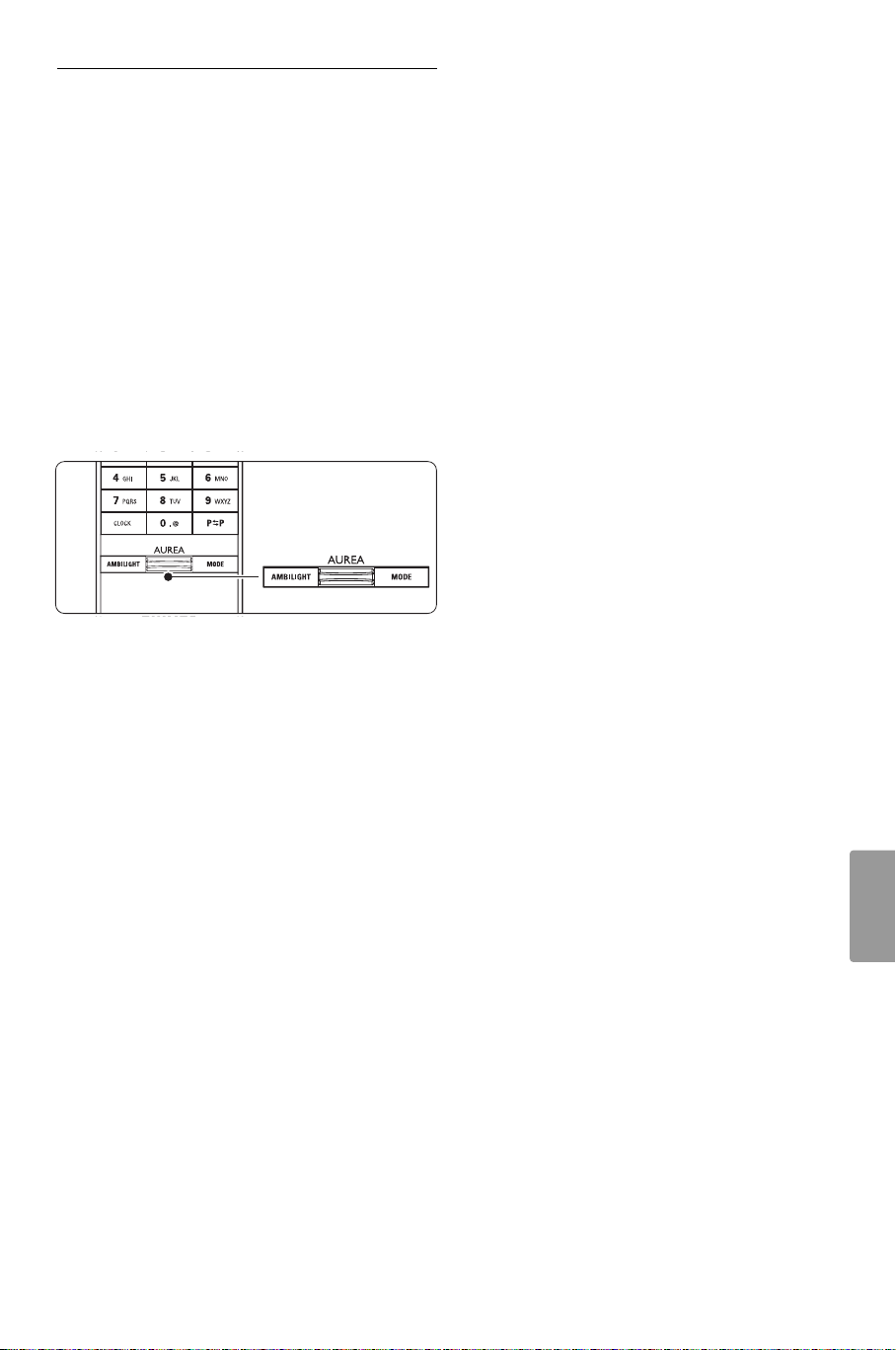
4.7 Ambilight üzemmódok
közötti váltás
Az Ambilight üzemmód két szélsőséges beállítása a
pihentető és a dinamikus. Így az Ambilight lágyan és
fokozatosan, vagy gyorsan és érzékenyen vált a
képernyőn megjelenő képekkel együtt.
Az Ambilight módok közötti váltás:
‡ A funkció bekapcsolásához nyomja meg az
Ambilight gombot.
® A Mode gombbal válasszon az Ambilight
fényintenzitásának módosítása.
Ò Csúsztassa az
felfelé vagy lefelé a fényintenzitás
módosításához.
AUREA Ambilight kapcsolót
LoungeLight üzemmód
A TV-készülék készenléti állapotában is
bekapcsolhatja az Ambilight funkciót.
‡ Nyomja meg a távvezérlőn az Ambilight
gombot.Várja meg, amíg világítani nem kezd az
Ambilight.
® A Mode gombbal válassza ki a kívánt Ambilight-
hatást.
Az Ambilight funkcióról bővebben az 5.5 Ambilight
című fejezetben olvashat.
à Tipp
Az Ambilight funkciót akkor élvezheti teljes
mértékben, ha lekapcsolja a szobában lévő
lámpákat.
MAGYAR
A TV-készülék használata
13
Page 16
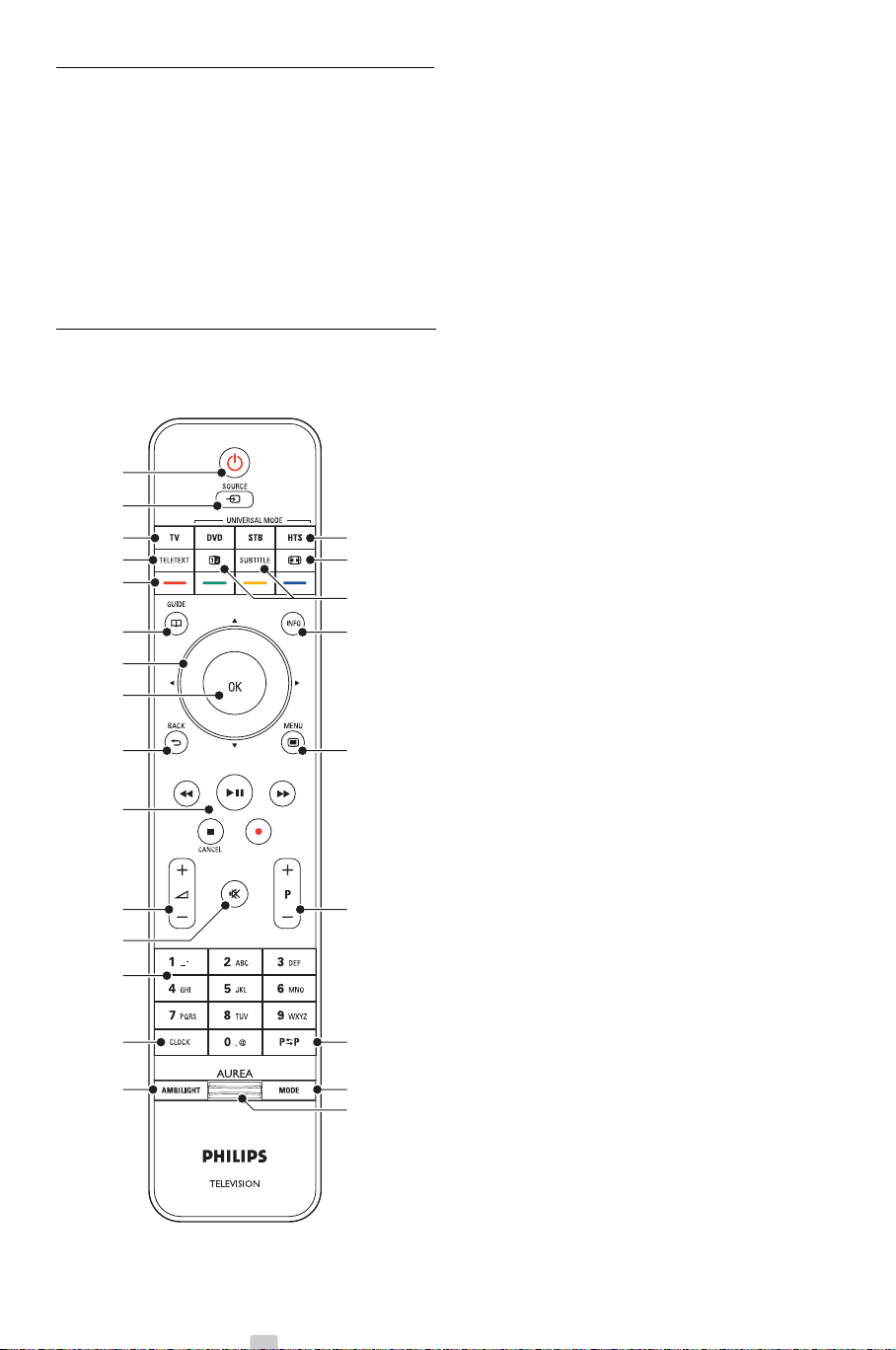
5A TV-készülék
DEMO
1
2
4
3
5
6
7
8
9
10
20
21
17
18
19
11
12
13
14
15
24
25
22, 23
16
speciális funkciói
Ebben a részben a TV-készülék alábbi fejlett
funkcióit ismerheti meg:
•a menük használata
•a kép, a hang és az Ambilight beállítása
•további tudnivalók a Teletextről
•kedvenc csatornalista összeállítása
5.1 A távvezérlő áttekintése
5.1.1 A távvezérlő áttekintése 1 Készenlét B
• az Elektronikus műsorfüzet előnyei
• zárak és időzítők beállítása
•feliratok beállítása és a felirat nyelvének
kiválasztása
• USB-eszközön, PC-n vagy otthoni hálózaton
tárolt fényképek megtekintése és zenék
meghallgatása.
A készülék bekapcsolása, illetve készenléti módba
kapcsolása.
2 Source v
•A Forrás menü be- és kikapcsolása.
• Csatlakoztatott készülék és a TV közötti váltás.
3 TV
A távvezérlő TV üzemmódba váltása.
4 Teletext
A teletext be- és kikapcsolása.
5 Színes gombok
•Teletext-oldalak kiválasztása.
•Különböző funkciók kiválasztása.
Demo
A demo menü kapcsolható be, amely a készülék
funkcióit mutatja be.
6 Guide a
Az Elektronikus műsorfüzet megnyitása és
bezárása.
7 Navigációs és forgatható gomb
Navigálás (o, œ, p, π) jobbra vagy balra
forgatással pedig a lehetséges lista- és menüelemek
megjelenítése.
8 OK
•A csatornalista megjelenítése.
•Beállítások aktiválása.
9 Back gomb g
Az előző műsor vagy teletext oldal kiválasztása.A
csatornalista törlése.
10 Gombok az audio- és videoberendezések
kezeléséhez: Ò,π/º,†,‡,®
DVD-lejátszó vagy felvevő, Blu-Ray lemez lejátszó
és videomagnó működtetése.
Cancel (csak Nagy-Britanniában)
Csak a digitális szöveges és interaktív
szolgáltatásokból való kilépésre szolgáló gomb.
11 Hangerő V
A hangerőszint beállítása.
12 Némítás ¬
A hang némítása, illetve visszakapcsolása.
14 A TV-készülék fejlett funkciói
Page 17
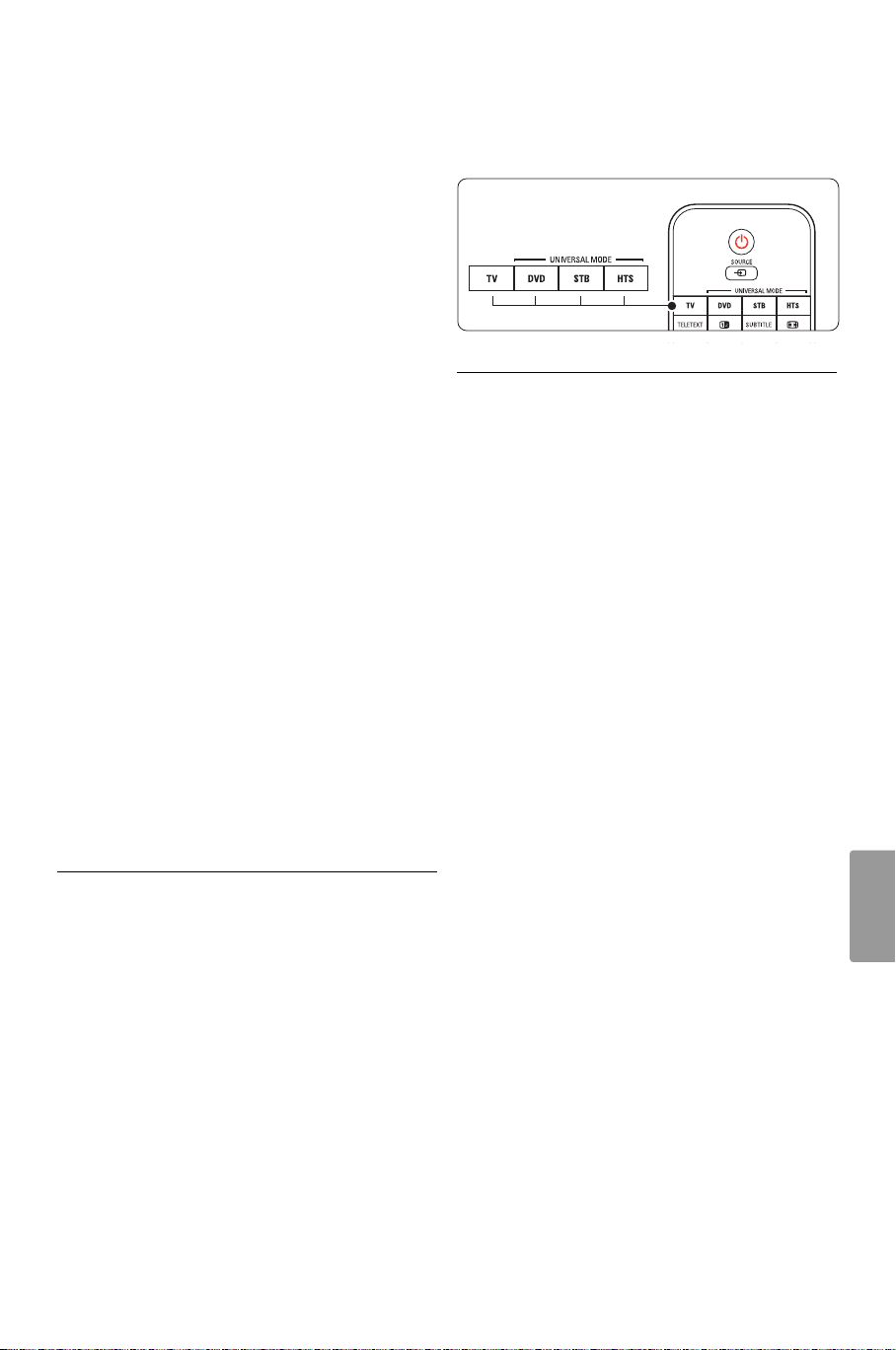
13 Számgombok
DEMO
TV-csatorna kiválasztása.
14 Clock
Az óra megjelenítése a képernyőn.
15 Ambilight
Az Ambilight be- és kikapcsolása.
16 Ambilight AUREA
Az Ambilight fényintenzitásának módosítása
17 Mode
Az Ambilight dinamikus hatásának beállítása
18 Előző csatorna R
Visszakapcsolás az előzőleg megjelenített
csatornára
19 +P- Csatornák léptetése fel és le
A következő vagy az előző csatornára ugrás a
csatornalistában.
20 Menu Ï
A menü be- és kikapcsolása.
21 Képernyő-információ i
A csatornával vagy a műsorral kapcsolatos
információk megjelenítése, amennyiben
rendelkezésre állnak.
22 Felezett képernyő b
A teletext megjelenítése a képernyő jobb oldalán, a
kép megjelenítése a bal oldalon.
23 Subtitle
A felirat üzemmód aktiválása és kikapcsolása.
24 Széles képernyős képformátum q
Képformátum kiválasztása.
25 DVD STB HTS
A csatlakoztatott készülékek vezérlése.
Ha a távvezérlő valamelyik gombjáról szeretne olvasni,
nézzen utána a 10 Tárgymutató című részben, hogy a
kézikönyvben hol található a leírása.
5.1.2 Univerzális távvezérlő
A TV-készülék távvezérlője olyan univerzális távvezérlő,
amellyel más Philips és számos egyéb márkájú eszközök
is működtethetők, pl. DVD-lejátszók, DVD-felvevők,
digitális vevőkészülékek (STB beltéri egységek),
házimozirendszerek (HTS).
‡ DVD-készülék, kábeltelevízió-vevő (STB beltéri
egység) vagy házimozirendszer (HTS)
kiválasztásához nyomja meg a távvezérlő DVD, STB
vagy HTS gombját. A gomb mindaddig villog, amíg
az adott távvezérlő az adott típusú készülék
működtetésére van állítva.
® A készülék a TV-távvezérlő megfelelő gombjaival
működtethető. Ha a készülék nem reagál, vagy
nem megfelelően működik, akkor külön be kell
állítania a távvezérlőt az adott készülék
működtetésére. Lásd az 5.1.3 Beállítás egy adott
eszköz működtetéséhez című fejezetet.
ÒA TV gomb megnyomásával térhet vissza a normál
TV üzemmódba. Ha fél percig a távvezérlő egyik
gombját se nyomja meg, a távvezérlő visszavált a
normál TV üzemmódba.
5.1.3 Beállítás egy adott eszköz
működtetéséhez
A távvezérlő háromféleképpen is beállítható egy adott
márkájú készülék működtetésére.
–ebben segítségére lehet az Univerzális távvezérlő
segédlet
– megadhatja egy gyártó beállítókódját
–automatikus keresést indíthat.
rMegjegyzés
A távvezérlő nem feltétlenül kompatibilis minden típusú
DVD-készülékkel, kábel-TV vevővel és
házimozirendszerrel.
1.módszer: az Univerzális távvezérlő segédlet
használatával
‡ Kapcsolja be a készüléket.
® A kívánt univerzális üzemmód kiválasztásához
tartsa nyomva 4 másodpercig a DVD, STB vagy
HTS univerzális üzemmód gombot, vagy nyomja
meg a Menu Ï gombot, válassza a Beállítás >
Installálás > Távvezérlő segédlet elemet, majd a π
gomb megnyomásával lépjen be.
- A DVD DVD, DVD-R, HDD és Blu-ray lemez
lehet
- Az STB digitális vevőkészülék és (kábeles,
műholdas) beltéri egység lehet
-A HTS házimozirendszer és audio/videorendszer lehet
A távvezérlő most a kiválasztott programozási
üzemmódban van. Kövesse a képernyőn megjelenő
utasításokat.
rMegjegyzés
Ügyeljen, hogy a televízió és a készülék egyaránt legyen
a távvezérlő hatókörében.
MAGYAR
A TV-készülék fejlett funkciói
15
Page 18
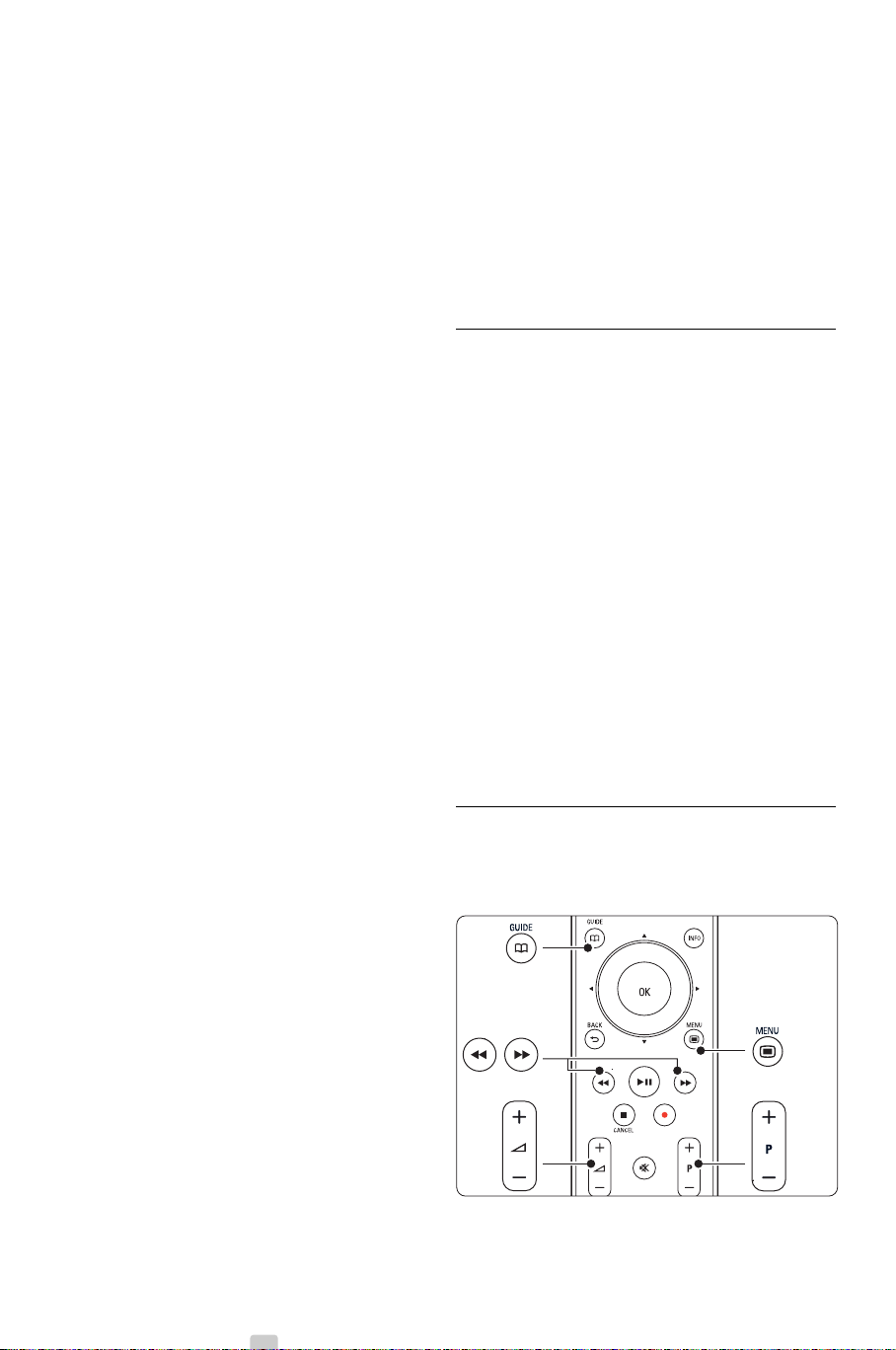
2. módszer: a beállítókód közvetlen megadásával
Az Univerzális távvezérlő segédlet használata helyett
közvetlenül megadhat egy beállítókódot is.Az egyes
márkáknak és készülékeknek megfelelő kódok a jelen
kiadvány végén vannak felsorolva.
‡ A kívánt univerzális üzemmód kiválasztásához
egyidejűleg tartsa nyomva 4 másodpercig a DVD,
STB vagy HTS és a
OK gombot.
® Adja meg a készülék típusához és márkájához
tartozó háromjegyű kódot. Egyes márkáknak több
kódjuk is van, ilyenkor külön ki kell választani az
ismert megfelelő kódot. Ezeket egyesével
próbálhatja ki.
Ha ismert kódot ad meg, az összes univerzális
üzemmód gomb villog a kiválasztás megerősítésére.
Ha ismeretlen kódot ad meg, az univerzális
üzemmód gombok 2 másodpercig világítanak.
Ismételje meg a 2. lépést egy másik kóddal.
ÒCélozzon a távvezérlővel a készülék felé, majd a
B gombbal tesztelje, hogy ismeri-e a kódot a
készülék. Ha igen, próbálja ki, hogy működik-e
minden funkció. Ha a készülék nem ismeri föl a
kódot, illetve ha nem működik minden funkció,
hajtsa végre ismét az 1–2. lépést a márka
valamelyik másik beállítókódjával.
3. módszer: az összes kód automatikus keresésével
Ha nem sikerül megtalálnia az ismert márkát vagy
kódot, automatikusan is kereshet az összes kód között.
Az automatikus keresés beletelhet néhány percbe. Ha
az automatikus kereséssel sem sikerül megtalálni a
kódot, akkor az adott készüléket nem lehet a
távvezérlővel működtetni. Ilyenkor a saját
távvezérlőjével működtesse a készüléket.
‡ Kapcsolja be azt a készüléket, amelyhez be kívánja
állítani a TV-távvezérlőt.
® Az automatikus keresés közben célozzon a
készülékre a távvezérlővel.
ÒA kívánt univerzális üzemmód kiválasztásához
egyidejűleg tartsa nyomva 4 másodpercig a DVD,
STB vagy HTS és a
OK gombot. Ekkor
folyamatosan világít a kiválasztott univerzális
üzemmód jelzőfénye.
† Az OK gombbal indítsa el az automatikus keresést.
Két másodpercenként, amikor új kód kerül
elküldésre, felvillan a B gomb.
Ta r tsa a távvezérlőt az eszközre irányítva.
º Amikor kikapcsol a készülék, az OK gombbal állítsa
le a keresést.
◊A B gombbal kapcsolja be a készüléket.
‹Ellenőrizze, hogy lehet-e a távvezérlő gombjaival
működtetni minden funkciót. Ha nem működik
minden funkció, nyomja meg ismét az OK gombot,
hogy folytatódhasson a megfelelő kód automatikus
keresése.
≈Ha minden funkció működik, jóváhagyásként és az
automatikus keresésből való kilépéshez nyomja
meg a kiválasztott univerzális üzemmód gombot.
rMegjegyzés:
Az OK gombbal szüneteltetheti az automatikus
keresést.A o és a œ gombbal tudja egyenként lépve
előre és hátra irányban keresni a készüléknek megfelelő
ismert kódot, az OK gomb újbóli megnyomásával
pedig folytathatja az automatikus keresést.
5.1.4 A távvezérlő tartós átváltása a
kiválasztott univerzális üzemmódra
Ha megnyomja a DVD, STB vagy HTS gombot, a
távvezérlővel más készülékek is működtethetők. Ha fél
percig a távvezérlő egyik gombját se nyomja meg, a
távvezérlő visszavált a normál TV üzemmódba.
Beállítható, hogy a távvezérlő a fél perc leteltével ne
váltson vissza a normál TV üzemmódba, hanem
mindaddig egy univerzális üzemmódban maradjon, amíg
egyik univerzális üzemmód gombját sem nyomja meg.
‡ Nyomja meg a TV gombot.
® Egyidejűleg tartsa nyomva 4 másodpercig az OK
és a ¬ gombot. Két másodpercig világít a B
gomb.
Mostantól kezdve a távvezérlő nem vált vissza a
normál TV üzemmódba.
A fél perc utáni automatikus normál TV
üzemmódba való visszakapcsolást ugyanezzel az
1–2. lépéssel állíthatja vissza.
5.1.5 A készülék funkcióinak áttekintése
Amikor a távvezérlő egy adott készülékre van állítva, az
itt felsoroltakon kívül minden gomb ugyanazt a funkciót
nyújtja.
16 A TV-készülék fejlett funkciói
Page 19
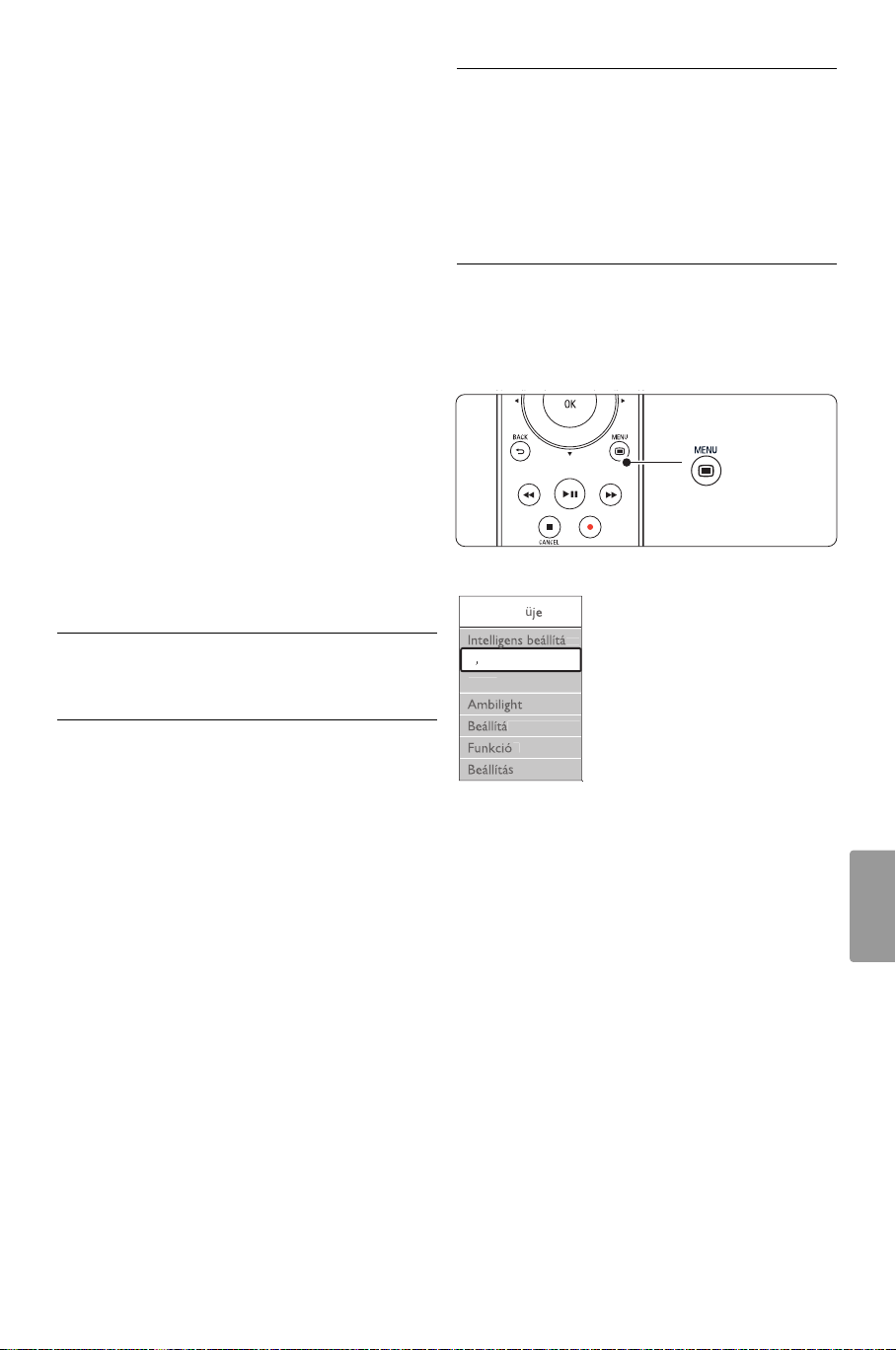
• DVD-lejátszó
en
g
assziszt...
Menu gomb = a DVD-lemez menüje
P-/+ = a DVD előző / következő műsorszáma
• DVD-felvevő
Ò gomb = a DVD-R lemez előző műsorszáma
† gomb = a DVD-R lemez következő
műsorszáma
• Merevlemezes DVD-felvevő
Menu gomb = a DVD-R merevlemezének
böngészője
Ò gomb = a DVD-R merevlemezének
előző műsorszáma
† gomb = a DVD-R merevlemezének
következő műsorszáma
• Blu-Ray lemez lejátszó
a gomb = a Blu-Ray lemez tartalommenüje
Menu gomb = a Blu-Ray lemezmenüje
• Digitális vagy műholdvevő készülék
Változatlan funkciók.
• Házimozirendszer
Menu gomb = a házimozirendszer lemezmenüje
V gomb = a házimozirendszer hangereje
P-/+ = a házimozirendszerrel előző/következő
száma
5.1.6 A távvezérlő beállítókódjai
Lásd a kézikönyv végén.
5.3 A TV menüje
A képernyőn megjelenő menük segítségével telepítheti
a TV-készüléket, beállíthatja a képet és a hangot,
kiválaszthatja a kívánt Ambilight funkciót, valamint
elérheti a különböző funkciókat. Ebben a részben a
menükkel és kezelésükkel ismerkedhet meg.
5.3.1 A menü
‡ A TV menüje a távvezérlőn lévő Menu Ï
gombbal jeleníthető meg.
® A TV menüjéből a Menu Ï gomb
megnyomásával léphet ki.
A TV menüje a következő elemeket tartalmazza:
A TV m
Han
5.2 LightGuide fényerő
A tv-készülék elején található LightGuide jelzőfény
mutatja a bekapcsolt állapotot.
A bekapcsolást követően a LightGuide folyamatosan
világít. Fényének intenzitását beállíthatja, illetve
megadhatja, hogy a bekapcsolás után ne világítson.
‡ Nyomja meg a Menu Ï gombot, és válassza a
Beállítás > Installálás > Tulajdonságok >
LightGuide fényerő menüelemet.
® A lista megjelenítéséhez nyomja meg a π
gombot.
ÒA o vagy a œ gombbal válassza ki a fényerő
szintjét a 0 (ki) és a 4 határon belül.
,
k
• Intelligens beállítások
Ezzel a menüelemmel válthatja a TV-készüléket
valamelyik előre beállított értékre. Mindegyik opció
egyedi kép-, hang- és Ambilight beállításokat
tartalmaz.
• Kép
Ezzel a menüelemmel adhatja meg a
képbeállításokat.
• Hang
Ezzel a menüelemmel adhatja meg az egyes
hangbeállításokat.
• Ambilight
Ezzel a menüelemmel adhatja meg az Ambilight
beállításokat.
• Beállítások asszisztens
A Beállítások asszisztens segítségével rendkívül
egyszerűen elvégezhetők az alapvető kép-, hang- és
Ambilight beállítások.
• Funkciók
Ezzel a menüelemmel állíthatja be az egyéb
funkciókat.
MAGYAR
A TV-készülék fejlett funkciói
17
Page 20
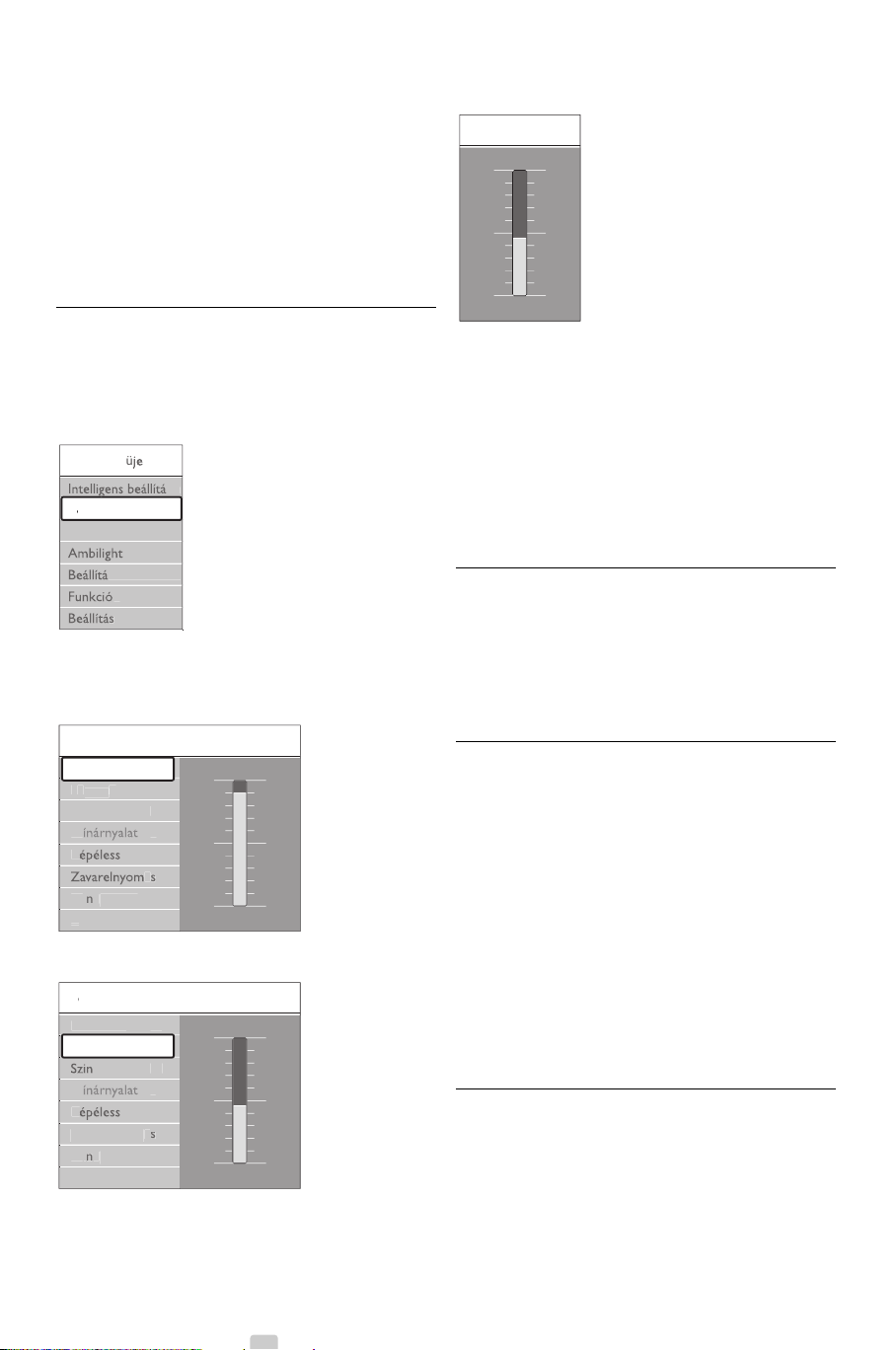
• Beállítás
r
ő
r
ő
t
á
t
g
r
ő
98
0
m
á
t
n
á
t
g
r
ő
90
0
á
7
t
en
g
assziszt...
Ezzel a menüelemmel
- telepítheti és frissítheti a TV-készülék szoftverét;
-veheti igénybe a Távvezérlő segédletet, amellyel
egyszerűen beállíthatja a távvezérlőt egyéb
készülékek működtetésére;
-veheti igénybe a Csatlakoztatási segédletet, amely
segítséget nyújt a készülékek televízióhoz való
csatlakoztatásában.
5.3.2 A menü használata
Az alábbi példa segítségével megtanulhatja a menü
kezelését.
‡ Nyomja meg a távvezérlőn a Menu Ï gombot.
Megjelenik a TV menüje a képernyőn.
A TV m
Han
º A π gombbal jelenítse meg a fényerő beállítást.
nye
◊A o és a œ gombokkal adja meg a kívánt
beállítást.
‹A p gombbal lépjen vissza a Képbeállítások
menübe, vagy a Menu Ï gombbal lépjen ki a TV
menüjéből.
rMegjegyzés:
Digitális csatornák telepítésével több lehetőség is
rendelkezésre áll.
k
® A o vagy a œ gombbal válassza a Kép
menüelemet.
ÒA π gombbal jelenítse meg a képbeállításokat.
Kontrasz
Kontrasz
nye
zi
4
rnyala
† A œ gombbal válassza ki a Fényerő menüpontot.
nye
Kontrasz
nye
Zavarelnyo
rnyala
5.4 Kép- és hangbeállítások
A TV-készülék első bekapcsolásakor kiválasztotta a
kívánt kép-, hang- és Ambilight beállításokat.Az alábbi
részek azt ismertetik, hogy miként lehet ezeket a
beállításokat módosítani, finomítani.
5.4.1 Intelligens beállítások
A funkció segítségével a TV-készülék a kívánt előre
beállított értékekre állítható. Mindegyik opció egyedi
kép-, hang- és Ambilight beállításokat tartalmaz.
‡ Nyomja meg a távvezérlőn a Menu Ï gombot,
majd válassza az Intelligens beállítások
menüelemet.
® A lista megjelenítéséhez nyomja meg a π gombot.
ÒA o vagy a œ gombbal válasszon egy beállítást.
† Nyomja meg az OK gombot.
º A Menu Ï gomb megnyomásával lépjen ki a TV
menüjéből.
Intelligens beállítások: Egyéni, Élénk, Szabványos,
Film, Energiatakarékos, Játék.
5.4.2 Beállítások asszisztens
A Beállítások asszisztens segítségével rendkívül
egyszerűen elvégezhetők az alapvető kép- és
hangbeállítások. Kövesse a képernyőn megjelenő
utasításokat.
‡ Nyomja meg a távvezérlő Menu Ï gombát,
válassza a Beállítások asszisztens menüelemet, majd
a π gombbal jelenítse meg.
18 A TV-készülék fejlett funkciói
Page 21
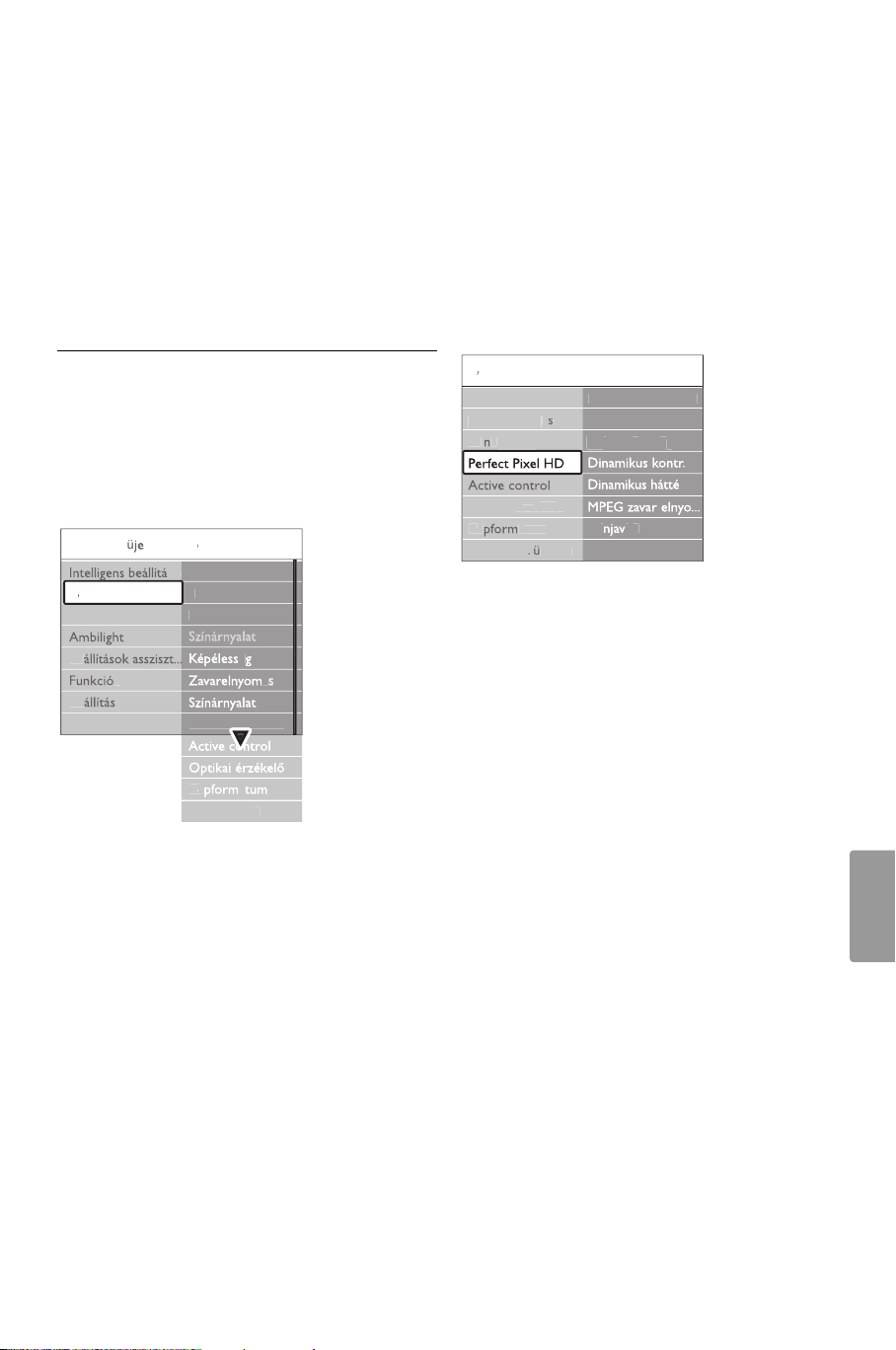
® Az asszisztens indításához nyomja meg a
ect
D
atura
on
CD
Jav
tottless
g
...
t
á
m
á
á
t
el
ő
á
tum
uto form
...
t
r
ő
n
Pixe
á
uto form
...
á
en
g
e
e
távvezérlőn lévő zöld gombot.
ÒA p és a π gombokkal válthat a bal és a jobb
oldali beállítások között.
† A következő beállításra a zöld gomb
megnyomásával léphet.
Az asszisztens számos beállításon végigvezeti.
A beállítások elvégzése után a készülék rákérdez,
hogy tárolni kívánja-e azokat.
º Az összes beállítást a zöld gomb megnyomásával
tárolhatja.
• Felhasználói telepítés
A zöld gombbal kiválaszthatóak az egyes sávok,
amelyekkel az alábbiak értéke állítható be:
- R-WP piros fehérszint
- G-WP zöld fehérszint
- B-WP kék fehérszint
- R-BL piros feketeszint
- G-BL zöld feketeszint
• Perfect Pixel HD
A Perfect Pixel HD rendszer speciális beállításainak
vezérlője, amellyel a legjobb élességet, kontrasztot,
színt és mozgást varázsolhatja a képernyőre.
5.4.3 Képbeállítások
Ebben a fejezetben arról olvashat, hogy hogyan lehet
külön-külön módosítani a képbeállításokat.
‡ Nyomja meg a távvezérlőn a Menu Ï gombot,
majd válassza a Kép menüelemet.
® A lista megjelenítéséhez nyomja meg a π gombot.
ÒA o vagy a œ gombbal válasszon egy beállítást.
A TV m
Kontrasz
nye
Han
B
B
zi
A
zem
• Kontraszt
A kép világos területeinek erősségét szabályozza, a
sötét területeket változatlanul hagyja.
• Fényerő
A teljes kép fényerejét szabályozása.
• Szín
A telítettség szintjének szabályozása.
• Színárnyalat
NTSC sugárzás esetén ez a beállítás kiegyenlíti a
különböző színváltozatokat.
• Zavarelnyomás
A képzaj csökkentése és kiszűrése. A Minimum,
Maximum és a Ki beállítások közül választhat.
• Képélesség
Az apró részletek élességének szabályozása.
• Színárnyalat
A színek Normál, Meleg (vöröses) vagy Hideg
(kékes) árnyalatra állíthatók. A Felhasználói telepítés
opcióval igény szerint adhatók meg a beállítások a
Felhasználói menüben.
Perf
Pixel H
Zavarelnyo
rnyala
Optikai
A
HD N
100 Hz Clear L
k
zem
l Moti
rvi
- HD Natural Motion
Vibrálásmentessé teszi a képet, és simává alakítja a
mozgást, különösen mozifilmek esetében.
- 100 Hz Clear LCD (ha van)
Különösen élessé teszi a mozgás reprodukcióját,
javítja a feketeszintet és a kontrasztot,
villódzásmentessé teszi az állóképet és növeli a
megtekintési szögtartományt.
- Javított élesség
Különösen fokozza az élességet, elsősorban a
képek vonalainál és kontúrjainál.
- Dinamikus kontr.
Annak a szintnek a beállítása, amelynél a
TV-készülék majd automatikusan javítja a kép sötét,
közepes és világos területein lévő részleteket.
- Dinamikus háttérvilágítás
Annak a szintnek a beállítása, amelynél a képernyő
fényerejének csökkentése révén csökkenthető az
áramfogyasztás.
A legkisebb áramfogyasztás és a legjobb fényerő
intenzitás közül választhat.
- MPEG zavar elnyomas
Ez kisimítja a zavaró átmeneteket a digitális
anyagokon.
- Színjavítás
A színeket élénkebbé teszi, és fényes színek esetén
növeli a részletek felbontását.
• Aktív vezérlés
A funkció a lehető legjobb képminőség érdekében
korrigálja a fogadott jeleket.
Az Aktív vezérlés funkció ki- és bekapcsolása.
MAGYAR
A TV-készülék fejlett funkciói 19
Page 22

• Fényérzékelő
g
r
ő
l
átá
TV hangsz
ó
...
ő
utom. surround
en
g
e
e
DEMO
A kép- és az Ambilight beállításokat a helyiség
fényviszonyaihoz igazítja.Az Optikai érzékelő be- és
kikapcsolása.
• Képformátum / Auto form. üzem.
Lásd az 5.4.4 Széles képernyős képformátum című
fejezetet.
5.4.4 Széles képernyős képformátum
Kiküszöbölhetők a képernyő két oldalán vagy a tetején
és az alján megjelenő fekete sávok, ha egy olyan
képformátumra vált, amely az egész képernyőt betölti.
‡ A Képformátum menü bekapcsolásához nyomja
meg a q gombot.
® A o és a œ gombokkal válasszon a rendelkezésre
álló képformátumok közül.
ÒNyomja meg az OK gombot.
† A csak részben látható felirat megjelenítéséhez
nyomja meg a o gombot, így felfelé mozgathatja a
képet.
à Tipp
A minimális torzítás érdekében az Autom. formátum
ajánlott.
• 4:3 (HD esetén nem
alkalmazható.)
A klasszikus 4:3 formátumú
megjelenítés.
• Film nyújtása 14:9
(HD-nél nem alkalmazható.)
A formátum 14:9 arányra
történő átállítása.
• Film szélesítése 16:9
(HD-nél nem alkalmazható.)
A formátum 16:9 arányra
történő átállítása.
• Széles képernyő
A formátum kiszélesítése
16:9 formátumra.
• Nem méretezett
(Kizárólag HD és PC esetén.)
Maximális élesség. A széleknél
torzítás fordulhat elő. Fekete
sávok jelenhetnek meg a
számítógépről megtekintett
képeken.
rMegjegyzés
Ne feledje el megnevezni a csatlakoztatott készüléket a
Csatlakozás menüben. Lásd a
7.5.1 A készülékek elnevezése című fejezetet.
• Autom. formátum (PC-nél nem alkalmazható.)
A kép automatikus nagyítása, hogy az teljesen kitöltse
a képernyőt.A feliratok továbbra is láthatóak
maradnak. Az Autom. formátum kétféleképpen
adható meg.
5.4.5 Hangbeállítások
Ebben a részben a képbeállítások elvégzésének
módjáról olvashat.
‡ Nyomja meg a távvezérlőn a Menu Ï gombot,
majd válassza a Hang menüelemet.
‡ A menüben válassza a Kép > Autom. formátum
üzemmódot.
A TV m
Han
® Válassza az A képfelület automatikus kitöltése
lehetőséget, ekkor a kép a lehető legjobban kitölti a
képernyőt.Válassza az A kép automatikus nagyítása
Han
Hange
Hanger.
lehetőséget, ekkor
megmarad az eredeti
B
képformátum; előfordulhatnak fekete sávok.
• Super zoom (HD esetén
B
zemm
nem alkalmazható.)
A 4:3 képarányú adások
esetén eltávolítja az oldalsó
fekete sávokat.A minimális
torzítás elkerülhetetlen.
20 A TV-készülék fejlett funkciói
A
Page 23

® A lista megjelenítéséhez nyomja meg a π gombot.
en
t
t
vzemm
ó
r
ő
á
g
e
etá
ÒA o vagy a œ gombbal válasszon egy beállítást.
• Delta hangerő
Kiegyenlíti a csatornák vagy a csatlakoztatott
készülékek közötti hangerőkülönbségeket.
• Equalizer (Hangszínszabályozó)
Segítségével a mély és a magas hangok aránya
állítható be. Az egyes beállításokhoz válassza ki az
adott sávot.
• Hangerő
A hangerő beállítása. Amikor a V segítségével a
hangerőt állítja, egy hangerőt jelző sáv jelenik meg.
Ha ezt nem szeretné megjeleníteni, lépjen a Menü >
Beállítás > Installálás > Tu lajdonságok menüpontba,
nyomja meg a π gombot a lista megjelenítéséhez,
‡ Kapcsoljon arra a csatornára vagy készülékre,
amelynek esetében ki szeretné egyenlíteni a
hangerőt.
® A Hang menüben válassza ki a Delta hangerő
pontot, és állítsa át a hangerőt.
• Automata surround
A készülék automatikusan a legjobb eredményt adó
surround üzemmódra kapcsol a vett műsorjelnek
megfelelően.A Be és a Ki beállítások között
választhat.
majd válassza ki a Hangerő jelzőskála ki beállítását.
• Hangerő – Csökkent látóképességűeknek
(csak az Egyesült Királyságban)
5.5 Ambilight
A Beállítás, Installálás menüben a csökkent
látóképességűeknek kiválasztott hang erejének
módosítása. Lásd a 6.1 Automatikus installálás című
fejezetet.
• Balansz
A bal és a jobb oldali hangszórók hangerejének
aránya állítható be a készülékhez viszonyított
Ebben a részben a képbeállítások elvégzésének
módjáról olvashat.
‡ Nyomja meg a távvezérlőn a Menu Ï gombot,
majd válassza az Ambilight menüelemet.
® A lista megjelenítéséhez nyomja meg a π gombot.
ÒA o vagy a œ gombbal válasszon egy beállítást.
elhelyezkedésének megfelelően.
• Hang nyelve
A TV m
Ambiligh
Digitális műsorszórás esetén az adások esetén
sokszor több nyelv közül választhat.
Ha tartósan módosítani kívánja hang nyelvét, olvassa
Han
Ak
nye
el a 6 Csatornabeállítás című fejezetet.
• Kétnyelvű I/II
B
Ha két nyelven történik az adott műsor sugárzása,
kiválaszthatja a kívánt nyelvet.
B
• Mono/Sztereo
Ha sztereo sugárzás áll rendelkezésre, mindegyik
csatorna esetén választhat a Mono és a Sztereo
módok között.
• TV hangszórók
Ha audiorendszert is csatlakoztatott a TVkészülékhez, kikapcsolhatja a TV hangszóróit.
Ha az audiorendszer támogatja az Easylink funkciót,
lásd a 7.2.2 Easylink című fejezetet. Ha azt szeretné,
hogy a TV-készülék hangja automatikusan az
audiorendszeren keresztül szólaljon meg, akkor
válassza az Automatikus lehetőséget.
• Surround üzemmód
Segítségével térbeli hangzás élvezhető, amennyiben
az adott csatorna vagy a csatlakoztatott készülék
ilyen hangot sugároz.
• Fejhallg. hangerő
• Ambilight
Az Ambilight funkció be- és kikapcsolása.
• Aktív üzemmód
Választás a pihentető és a dinamikus Ambilight
beállítás közül.
Pihentető az Ambilight lágyan, fokozatosan vált a
képernyőn megjelenő képekkel együtt.
Dinamikus az Ambilight gyorsan, érzékenyen reagál.
• Fényerő
Az Ambilight által sugárzott fény szintjének
szabályozása.
• Felosztás
Az Ambilight szín színkülönbségének beállítása a TVkészülék két oldalán.A Felosztás kikapcsolásával
dinamikus, de mono színeket nyújt az Ambilight.
A fejhallgató hangereje állítható be. A TV-készülék
hangszóróit a távvezérlő ¬ gombjával némíthatja el.
• Automatikus hangerőszabályozás
A funkció tompítja a hirtelen hangerőszintváltozásokat, például reklámok elején vagy csatornák
ç Figyelem
Az infravörös távvezérlőből érkező jel
zavarmentességének érdekében a készülékeket úgy
helyezze el, hogy a háttérvilágításon kívül essenek.
közötti váltáskor. A Be és a Ki beállítások között
választhat.
A TV-készülék fejlett funkciói 21
MAGYAR
Page 24

5.6 Teletext
A TV-készülék 1200 oldalas memóriával rendelkezik,
amely a várakozási idő lecsökkentése érdekében a
legtöbb sugárzott oldalt és aloldalt tárolja.
A Teletext-oldalak kiválasztásáról a 4,6 Teletext-oldalak
kiválasztása című fejezetben tudhat meg bővebb
információkat.
5.6.1 A teletext nyelvének kiválasztása
Vannak olyan digitális TV-szolgáltatók, amelyek lehetővé
teszik, hogy kiválaszthassa a teletext preferált nyelvét.
Lásd a 6.1 Automatikus installálás című fejezetet.
5.6.2 Egy oldalszám alatt található aloldalak
megtekintése
Egy-egy Teletext oldalszám alatt sokszor több aloldal is
található.Az oldalak száma a fő oldalszám mellett
található sávon jelenik meg.
‡ Nyomja meg a Teletext gombot.
® Válasszon ki egy Teletext-oldalt.
ÒA p vagy a π gombbal válasszon ki egy aloldalt.
5.6.4 Felezett képernyős teletext (a digitális
szöveges szolgáltatásokat kínáló csatornáknál
nem működik)
A TV-adás és a Teletext egyidejű megtekintése.
‡ Nyomja meg a b gombot a Felezett képernyős
Teletexthez.
® A normál teletext megjelenítéséhez nyomja meg
ismét a Teletext gombot.
ÒA teletext kikapcsolásához nyomja meg a Teletext
gombot.
5.6.5 Keresés a teletextben
A funkció segítségével gyorsan egy adott oldalszámhoz
kapcsolódó témához ugorhat, vagy szavakat kereshet a
Teletext-oldalak között.
‡ Nyomja meg a Teletext gombot.
® Az első szó vagy szám kijelöléséhez nyomja meg az
OK gombot.
ÒA p, π vagy o, œ gombokkal ugorhat a
következő szóra vagy számra az oldalon.
† Az OK gomb megnyomásával indíthatja annak az
oldalnak a keresését, amely tartalmazza a kijelölt
szót vagy számot.
º Ta r tsa lenyomva a o gombot addig, míg
megszűnik a szó vagy szám kijelölése. Ezzel kilép a
Keresés funkcióból.
DEMO
5.6.3 T.O.P. teletext-adások Teletext
kezelése
Nem mindegyik TV-csatorna sugároz T.O.P típusú
Teletextet (Table of Pages - oldalakat tartalmazó
táblázat). Az oldalszámok beírása nélkül egyszerűen a
kívánt témára ugorhat.
‡ Nyomja meg a Teletext gombot.
® Nyomja meg a i gombot.
Megjelenik a T.O.P. áttekintő lista.
ÒA p, π vagy o o, œ gombokkal válasszon ki egy
témát.
† Az oldal megjelenítéséhez nyomja meg az OK
gombot.
DEMO
5.6.6 Teletext-oldalak nagyítása
A kényelmesebb olvashatóság érdekében
kinagyíthatóak a Teletext-oldalak.
‡ Nyomja meg a Teletext gombot, majd válasszon ki
egy teletext-oldalt.
® Ha az oldal felső részét szeretné kinagyítani, nyomja
meg a q gombot a távvezérlőn.
ÒAz oldal alsó részének nagyításához nyomja meg
ismét a q gombot.
† A kinagyított oldalon a o és a œ gombokkal
léptethet.
º A normál oldalméretet a q gomb ismételt
megnyomásával állíthatja vissza.
DEMO
22 A TV-készülék fejlett funkciói
Page 25

5.6.7 Teletext menü
csatorna
3
á
á
órná
á
ó
á
V
álasztás
sta
Teletext menü
Kimutatás
Nyelv
II.Csop.
Ki
Aloldal-forgatás
Ki
A Teletext menüben található funkciók segítségével
megjelenítheti a rejtett információkat, automatikusan
léptetheti az aloldalakat, valamint módosíthatja a
karakterkészletet.
• Kimutatás
Az egyes oldalakon elrejtett információk (pl.
rejtvények, találós kérdések megoldása) elrejtésére és
megjelenítésére szolgál.
• Aloldal-forgatás
Ha a kiválasztott oldalhoz aloldalak is tartoznak, az
aloldalakat automatikusan léptetheti.
• Nyelv
Bizonyos nyelvek eltérő karaktereket használnak.
Adott esetben váltson a másik készletre a szöveg
helyes megjelenítése érdekében.
‡ Nyomja meg a Teletext gombot.
® Nyomja meg a Menu Ï gombot.
ÒA o és a œ gombokkal válassza ki a kívánt
menüpontot.
† Beállítás módosításához nyomja meg az OK
gombot.
º A Menu Ï gomb megnyomásával lépjen ki a
Teletext menüből.
◊A teletext kikapcsolásához nyomja meg a teletext
gombot.
ç Figyelem
A digitális szöveges szolgáltatások nem használhatók,
amikor az adott csatorna feliratokat is közvetít és a
Funkciók menüben a Feliratok funkció be van
kapcsolva. Lásd az 5.10 Feliratok című fejezetet.
5.6.9 Teletext 2.5
Ha az adott TV-csatorna sugározza ezt a típusú
Teletextet, szebb színeket és fejlettebb grafikát élvezhet.
A Teletext 2.5 gyári beállításként bekapcsolt állapotban
van.
‡ Nyomja meg a távvezérlőn a Menu Ï gombot,
válassza ki a Beállítás > Installálás > Tulajdonságok
> Teletext 2.5 menüpontot, majd a lista
megjelenítéséhez nyomja meg a π gombot.
® A Be és a Ki beállítások között választhat.
5.7 Kedvenc csatornák listája
Megtekintheti a Minden csatorna listát, vagy
összeállíthatja Kedvenc listáját, amelybe a kedvelt TVcsatornákat és rádióállomásokat mentheti el.
5.7.1 Kedvenclista kiválasztása
Az alábbiakban a kívánt kedvenclista kiválasztásának
módját ismerheti meg.
‡ Nyomja meg az OK gombot.
Minden
EXT
5.6.8 Digitális szöveges szolgáltatások (csak
az Egyesült Királyságban)
Számos TV-szolgáltató külön digitális szöveges vagy
interaktív szolgáltatásokat nyújt (pl. BBC1) az általa
sugárzott digitális TV-csatornákon. Ezek a szolgáltatások
i li
a normál Teletexthez hasonlóan kezelhetők, vagyis a
szám, szín és a navigációs gombokkal választhatja ki a
kívánt opciókat.
‡ Nyomja meg a Teletext gombot.
Miután először elvégezte a beállítást, megjelenik a
Minden csatorna lista. Egyébként csak az utoljára
kiválasztott kedvencek listája jelenik meg.
® Az összes kedvenc lista megjelenítéséhez nyomja
® A p, π vagy a o, œ gombok valamelyikével
jelölje vagy válassza ki a kívánt elemet.
ÒA megfelelő színes gombbal válassza ki a kívánt
opciót.
† Jóváhagyáshoz vagy aktiváláshoz nyomja meg az
meg a piros gombot.
ÒA o és a œ gombokkal válassza ki a kívánt listát.
† Nyomja meg az OK gombot.
Megjelenik a kiválasztott kedvenclista.
º A kilépéshez nyomja meg ismét az OK gombot.
OK gombot.
º Az ‡ Cancel gomb megnyomásával léphet ki a
digitális szöveges vagy interaktív szolgáltatásokból.
A TV-készülék fejlett funkciói 23
MAGYAR
Page 26

5.7.2 A kedvencek listájának összeállítása
26 BBC1 Kd., 12 Szep. 09:17
Tétel: Commonwealth Games
Info: 7:50 - 12:30 : 280 min
..........
éés
av
ált
á
.
ö
vetkez
ő
DEMO
A kedvencek listájának összeállítása és módosítása.
‡ Nyomja meg az OK gombot.
Megjelenik az utoljára kiválasztott lista.
® Az összes kedvenc lista megjelenítéséhez nyomja
meg a piros gombot.
ÒA o és a œ gombokkal válassza ki a kívánt listát.
† Nyomja meg az OK gombot.
º A zöld gomb megnyomásával lépjen a Szerkesztés
módba. A lista kiválasztásával megjelenik a teljes
csatornalista.
◊A o és a œ gombok segítségével jelölje ki a
kívánt csatornát.
‹A kijelölt csatorna megjelöléséhez (vagy a jelölés
megszüntetéséhez) nyomja meg az ok gombot.A
csatorna a kiválasztott listára kerül (vagy törlődik
onnan).
≈A zöld gomb megnyomásával lépjen ki a
Szerkesztés módból. Ekkor ismét megjelenik a
módosított csatornalista.
5.7.3 Csatorna kiválasztása a
kedvenclistából
‡ Nyomja meg az OK gombot.
Megjelenik az utoljára kiválasztott csatornalista.
® A o, oe gombokkal jelölje ki a kívánt csatornát.
ÒNyomja meg az OK gombot.
A TV-készülék a választott csatornára hangol.
5.8 Elektronikus műsorfüzet EPG
Az Elektronikus műsorfüzet egy képernyőn megjelenő
útmutató, amely a beütemezett digitális TV-adásokat
mutatja be. Műsoridő, cím és műfaj szerint navigálhat és
választhatja ki a műsorokat.Aktuális információkat
nyújtó és részletes műsorfüzetek léteznek.
Digitális csatornák esetén a műsorfüzet mindig
rendelkezésre áll.Az aktuális típusú műsorfüzet mindig,
a részletes műsorfüzet azonban csak bizonyos
országokban áll rendelkezésre.
A műsorfüzet segítségével az alábbiakra nyílik
lehetősége...
• megtekintheti az aktuálisan sugárzott műsorok listáját
• megtudhatja, hogy mi lesz a következő műsor
•műfajok szerint rendezheti a műsorokat
• emlékeztetőket állíthat be, amelyek figyelmeztetik az
adott műsor kezdésére
•létrehozhatja a kedvenc EPG-csatornáinak listáját
• stb.
5.8.1 Az elektronikus műsorfüzet
bekapcsolása
‡ Nyomja meg a a gombot.
à Tipp
•A kiválasztott kedvenclistában található TVcsatornák között a
-P+ gombbal léptethet.
•A számgombokkal kiválaszthat kedvencként nem
jelölt csatornákat is.
Az alábbi típusú műsorfüzetek jelennek meg:
Aktuális műsorfüzet
Az aktuálisan sugárzott műsorról jelenít meg részletes
információkat.
-
rn
shoz nyomjon - P +
vagy
Részletes műsorfüzet
A műsorfüzet adatainak lekérése igénybe vehet némi
24 A TV-készülék fejlett funkciói
időt. Megjelenik a TV-műsorok listája.
Page 27

et
y
3:00
d
h
:55 Melrose
ace
atok v
tele
m
tetőőr...
Műsorfüzet Kd., 12 Szep.
09:55
BBC ONE
BBC TWO
five
BBC THREE
BBC F
OUR
abc
09:50 Tw eenies
09:00 The Wright Stuff
05:32 This is BBC THREE
05:3
OUR
09:20
g
12:30 Commonwealth
10:15 Something Special
10:30 Tr is ha Goddard
12:00 This is BBC THREE
:00
OUR
0:
o
Körül Következő
07:50 Commonwealth
ékeztetőé
s
oás ...
2 This is BBC F
Moonlightin
2
This is BBC F
Daddi
Inf
® A színes gombokkal aktiválhatja a képernyő alján
megjelenő funkciókat.
• Következő: információk megjelenítése a következő
műsorról.
•Emlékeztető: adott műsorhoz emlékeztető csatolása
vagy az emlékeztető törlése.
•Nézés: aktuális műsor megtekintése vagy
meghallgatása.
•Ugrás...: ugrás a következő vagy az előző napra.
•Info: információk megjelenítése a kiválasztott
műsorról (ha rendelkezésre ál).
ÒA a gombbal léphet ki a műsorfüzetből.
5.8.2 További információk a részletes
műsorfüzetről
A műfaj, a beállított emlékeztetők stb. alapján történő
keresés a Műsorfüzet menüben végezhető el.
‡ Nyomja meg a távvezérlőn a a gombot.
® Nyomja meg a Menu Ï gombot.
Megjelenik a Műsorfüzet menü.
rfz
12:30 South Toda
Keres
kez
EPG ad
11:50 Working Lunc
11
1
Pl
In aller Freun
ÒA o és a œ gombokkal válassza ki a menüpontot.
† A belépéshez nyomja meg a π gombot.
º A kiválasztáshoz nyomja meg a o vagy a œ
gombot.
◊Az aktiváláshoz nyomja meg az OK gombot, vagy a
megtekintéshez a zöld gombot.
‹A a gombbal léphet ki a műsorfüzetből.
rMegjegyzés
Csak a Kedvenc EPG csatornák jelölésű csatornák
jelennek meg a Műsorfüzet menüben.
A TV-készülék fejlett funkciói 25
MAGYAR
Page 28

5.9 Időzítők és zárak
á
á
á
á
árol
áőá
d
Ez a rész a TV-készülék be- és kikapcsolásának,
illetve a készülék zárolásának és a zárolás
feloldásának módját ismerteti.
válassza ki Funkciók > Kódbeállítás vagy Kód
módosítása menüpontot, majd a kód beírásához
nyomja meg a π gombot.
® Adja meg a kódot a számgombokkal.
Újra megjelenik a Funkciók menü, megerősítve a
kód megadását vagy módosítását.
5.9.1 Automatikus átkapcsolás készenléti
módba
Az Időzített kikapcsoló funkció segítségével a
készülék készenléti állapotba kapcsolható a
megadott idő után.
‡ Nyomja meg a távvezérlőn a Menu Ï gombot,
válassza a Funkciók > Időzített kikapcsoló
menüpontot, majd az időzített kikapcsolósáv
megjelenítéséhez nyomja meg a Ļ gombot.
® A o és a œ gombokkal 5 perces lépésekben
max. 180 percre beállíthatja az időt. A 0 ér ték
kiválasztásával az időzített kikapcsoló leállítható.
A TV-készüléket bármikor lekapcsolhatja egy korábbi
időpontban vagy a visszaszámlálás alatt törölheti a
beállított időt.
5.9.2 A TV-készülék automatikus
bekapcsolása
Az időzítő készenléti üzemmódból automatikusan
bekapcsolja a készüléket a megadott csatornára, a
megadott időpontban.
‡ Nyomja meg a távvezérlőn a Menu Ï gombot,
válassza ki a Funkciók > Időzítő menüpontot,
majd az Időzítő menü megjelenítéséhez nyomja
meg a π gombot.
® A p és π, illetve o és œ gombokkal
választhatja ki egyenként a kívánt menüelemeket
a következő beállításokhoz: csatorna kiválasztása,
a bekapcsolás napjának és idejének vagy napi
bekapcsolás beállítása.
Òóváhagyáshoz nyomja meg az OK gombot.
† Lépjen ki a menüből a Menu Ï gombbal.
Elfelejtette a kódot?
‡ Válassza ki a Kód módosítása menüpontot.
® Nyomja meg a π gombot.
ÒAdja meg a 8-8-8-8 felülíró kódot.
† Adjon meg egy új kódot.
º Hagyja jóvá az új kódot. Az előző kódot törli a
rendszer, és az újat tárolja.
5.9.4 Gyermekzár aktiválása és
kikapcsolása
A kód beállítása után zárolhatja az összes csatornát
és készüléket, zárolhat egyetlen csatornát vagy
készüléket, beállíthat egy időpontot, amely után az
összes csatorna és készülék zárolásra kerül, valamint
ha rendelkezésre állnak digitális csatornák, akkor
megadhatja gyermeke korát a korhatáros
műsorokhoz.
‡ Nyomja meg a távvezérlőn a Menu Ï gombot
® Válassza ki Funkciók > Gyermekzár
menüpontot, majd a kód beírásához nyomja
meg a π gombot.
ÒAdja meg a kódot a számgombokkal.
† Válasszon ki egyet a lehetőségek közül.
º Nyomja meg a π gombot.
Az összes csatorna és a csatlakoztatott eszközök
zárolása és a zárolás feloldása
‡ Válassza ki a Zár vagy a Kiold menüpontot.
Adott műsor vagy az összes csatorna zárolása a
megadott időponttól kezdve
à Tipp
Az időzítő kikapcsolásához az Időzítő menüben
válassza a Ki beállítást.
5.9.3 TV-csatornák és műsorok zárolása
Zárolhatja a TV-csatornákat és/vagy a csatlakoztatott
készülékek által közvetített felvételek lejátszását, ha
nem szeretné, hogy gyermekei megtekinthessék. A
zároláshoz egy négyjegyű kódra van szükség.
A kód beállítása és módosítása
‡ Nyomja meg a távvezérlőn a Menu Ï gombot,
26
Kiol
‡ Válassza ki az Egyéni zár menüpontot.
® Az Egyéni zár menü megjelenítéséhez nyomja
meg a π gombot.
ÒA Zár után menü megjelenítéséhez nyomja meg
ismét a π gombot.
† Az időzítőzár bekapcsolásához válassza a Be
beállítást.
º Nyomja meg a p gombot.
◊Válassza ki az Idő menüpontot.
A TV-készülék fejlett funkciói
Page 29

‹Nyomja meg a π gombot.
en
ci
ó
ö
ö
atok
á
e
ó
óót.
őtő
o
p
g
e
e
e
≈Adja meg az időt a o vagy a œ, majd a π
gombokkal.
ÚNyomja meg az
OK gombot.
Egy vagy több csatorna és a csatlakoztatott
eszközök zárolása
‡ Válassza ki az Egyéni zár menüpontot.
® A belépéshez nyomja meg a π gombot.
ÒA o és a œ gombokkal válassza ki a Csatorna
zárolása lehetőséget.
† Nyomja meg a π gombot.
º A zárolni vagy kioldani kívánt csatorna/csatornák
kiválasztásához nyomja meg a o vagy a œ
gombot.
◊A csatornák zárolását vagy a zárolás feloldását
az OK gombra kattintva véglegesítheti.
Korhatár megadása digitális programokhoz
Számos digitális adást sugárzó szolgáltató a műsorait
korhatár-jelzéssel látja el (országonként változik). Ha
a korhatár-jelölés magasabb, mint gyermeke kora,
akkor a műsor zárolásra kerül.
‡ Válassza ki az Egyéni zár menüpontot.
® A belépéshez nyomja meg a π gombot.
ÒA Szülői minősítés kiválasztásához nyomja meg
a o vagy a œ gombot.
† Nyomja meg a π gombot.
º A o és a œ gombokkal válassza ki a kívánt
korhatárt.
◊A Gyermekzár menüből való kilépéshez nyomja
meg a Menu Ï gombot.
5.10Feliratok
Mindegyik TV-csatorna esetén beállíthatók a Teletext
vagy a DVB-T (digitális) által közvetített feliratok.
Digitális csatornák esetén kiválaszthatja a felirat
nyelvét.
5.10.1 Feliratozás analóg TV-csatornák
esetén
‡ Válasszon ki egy analóg TV-csatornát.
® A teletext bekapcsolásához nyomja meg a
Teletext gombot.
ÒAdja meg a felirat három számjegyből álló
oldalszámát.
† A teletext kikapcsolásához nyomja meg a
Teletext gombot.
rMegjegyzés
Az analóg csatornák teletextben található
feliratoldalát minden csatornához külön kell
elmenteni.
5.10.2 Feliratozás aktiválása és kikapcsolása
‡ Nyomja meg a távvezérlőn a Menu Ï gombot,
válassza a Funkciók > Felirat menüpontot, majd
a lista megjelenítéséhez nyomja meg a π
gombot.
® A o vagy a œ gombbal válassza ki a Be
beállítást, ha a feliratokat mindig meg kívánja
jeleníteni, vagy a Felirat némításkor beállítást,ha
a feliratokat csak akkor szeretné megjeleníteni,
amikor a távvezérlőn lévő ¬ gombbal
elnémítja a hangot.
ÒA p gomb megnyomásával lépjen vissza a
Funkciók menübe.
A TV m
Intelligens b
Ké
Han
B
B
Funk
z
Felir
s nyelv
Dem
5.10.3 Digitális felirat nyelvének kiválasztása
Ha a digitális csatornák feliratokat is közvetítenek, a
rendelkezésre álló nyelvek közül kiválaszthatja, hogy
a feliratot melyik nyelven jelenítse meg a készülék.
Ebben az esetben az Installálás menüben megadott
preferált feliratnyelv beállítás ideiglenesen nem
érvényesül.
‡ Nyomja meg a távvezérlőn a Menu Ï gombot,
válassza ki a Funkciók > Feliratozás nyelve
menüpontot, majd a rendelkezésre álló nyelvek
listájának megjelenítéséhez nyomja meg a π
gombot.
® A o vagy a œ gombbal válassza ki a felirat
kívánt nyelvét.
ÒNyomja meg az OK gombot.
MAGYAR
A TV-készülék fejlett funkciói 27
Page 30

5.11 Fényképek megjelenítése,
J
jpg
jpg
0
jpg
jpg
jpg
jpg
5
jpg
0
0
0
jpg
jpg
jpg
jpg
jpg
jpg
6
jpg
J
jpg
jpg
e
zene lejátszása
ÒA o és a œ gombok valamelyikével válassza ki
a kívánt képet vagy képalbumot.
A készüléken megjelenítheti illetve lejátszhatja az
USB-eszközön (nem tartozéka a TV-készüléknek),
videokamerán (csak fényképek esetén) és PC
hálózaton tárolt képeket és zenéket.A képeket
diavetítésként tekintheti meg, vagy meghallgathatja
saját összeállítású lejátszási listáját.
rMegjegyzés
A Philips nem vonható felelősségre, ha a TVkészülék nem támogatja az USB-tárolóeszközt,
továbbá a Philips nem vállalja a felelősséget a tárolt
adatok károsodásáért vagy megsemmisüléséért.
5.11.1 USB-eszköz behelyezése
‡ Kapcsolja be a TV-készüléket, és helyezze az
USB-eszközt a TV oldalán található csatlakozóba.
Ekkor megjelenik egy üzenet, amely arról ér tesít,
hogy a TV-készülék felismerte egy USB-eszköz
jelenlétét.
rMegjegyzés
Ha a készülék nem vált át automatikusan az USBeszközre, nyomja meg a Source v > gombot,
válassza az > USB-/memóriakártyák lehetőséget,
majd nyomja meg az OK gombot. A videokamerán
lévő tartalom megjelenítéséhez válassza a Side
menüpontot, majd nyomja meg az OK gombot.
5.11.2 Az USB-eszköz eltávolítása
‡ Nyomja meg a Source v gombot.
® Vegye ki az USB-eszközt
ÒEgy műsor megtekintéséhez válassza ki a TV-t
vagy egy másik csatlakoztatott készüléket.
5.11.3 Képek megjelenítése, diavetítés
indítása, zene lejátszása
Az USB-eszköz Kép albumában tárolt képek
kikeresése.
‡ Válassza ki az USB-eszközön a képfájlokat
tartalmazó Kép mappát.
Zen
Paris_200
My_car.
ean.
Mary.
® Lépjen a Kép mappába a π gomb
megnyomásával.
Afrika_20
Afrika_20
Paris_200
My_car.
ean.
Mary.
Afrika_20
Kenya.
Congo.
Victoria.
Dakar.
Cairo.
Kenya.
Congo.
Victoria.
Cairo.
Afrika_20
Kenya.
† A kép megtekintéséhez vagy az albumban tárolt
képek diavetítéséhez nyomja meg az
OK
gombot.
º A diavetítést az
OK gomb megnyomásával
szüneteltetheti. A gomb ismételt megnyomásával
indítható újra.
◊Nyomja meg az egyik színes gombot a
távvezérlőn a képernyő alsó részén látható,
megfelelő funkció indításához.
Ha a képernyő alsó részén a funkciókat jelző sáv
eltűnt, bármelyik színes gomb megnyomásával
előhívhatja.
‹Nyomja meg a p gombot, és válasszon ki egy
másik képet vagy albumot.
A diavetítés beállításai
• Részletek / Több részlet
A diavetítésben lévő képek neve, dátuma, mérete
és a következő kép megjelenítése.
• Átmenetek
A rendelkezésre álló képátmeneti stílusok
megjelenítése. A o és a œ gombbal választhat,
az OK gombbal indíthatja.
• Dia megj. ideje
A képek váltásakor érvényesülő késleltetési idő
beállítása: Rövid, Közepes vagy Hosszú.
• Elforgat
A funkcióval a kép forgatása végezhető el.
• Indítás/Műsor/Szünet
A diavetítés indítása, szüneteltetése és
újraindítása.
Bélyegképek
A kiválasztott albumban tárolt képek megtekintése
kicsinyítve.
‡ Válassza ki a kívánt albumot.
® A képek listájához nyomja meg a π gombot.
28
A TV-készülék fejlett funkciói
Page 31

ÒNyomja meg a kék gombot.
jpg
jpg
† A kívánt kép kijelöléséhez nyomja meg a o
vagy a œ, illetve a p vagy a Ļ gombot.
º A kép megtekintéséhez nyomja meg az ok
gombot.
◊A kicsinyített nézethez a p gomb
megnyomásával térhet vissza.
‹A képek listájához a kék gomb megnyomásával
térhet vissza.
USBAfrika_2001Kenya.
Kenya.
Zenehallgatás
Az USB-eszköz Zene albumában tárolt képek
kikeresése.
‡ Válassza ki az USB-eszközön a zenefájlokat
tartalmazó Zene mappát.
® A π gomb megnyomásával lépjen a Zene
mappába.
ÒVálassza ki a kívánt zeneszámot vagy albumot a
o és a œ gombokkal.
† A kiválasztott zeneszám vagy ugyanabban az
albumban tárolt következő szám lejátszásához
nyomja meg az OK gombot.
º Nyomja meg az egyik színes gombot a
távvezérlőn a TV-készülék képernyőjének alsó
részén látható, megfelelő funkció indításához.
Ha a képernyő alsó részén a funkciókat jelző sáv
eltűnt, bármelyik színes gomb megnyomásával
előhívhatja.
A zenelejátszással kapcsolatos beállítások
• Részletek
A fájl nevének megjelenítése.
• Ismétlés: egyet/mindent
Az albumban lévő összes zeneszám ismétlése
addig, míg le nem állítja a lejátszást, vagy egyetlen
zeneszám ismétlése mindaddig, amíg le nem állítja
a lejátszást.
• Véletlen sorrendű lejátszás
Zeneszámok lejátszása véletlenszerű sorrendben.
gombot.
5.11.4 A PC-n tárolt fényképek
megtekintése és zenék lejátszása
Egy csatlakoztatott PC-n tárolt fényképek
megtekintése és zenék lejátszása előtt győződjön
meg az alábbiakról:
- mind az útválasztó, mind a PC be van kapcsolva
- a PC-n fut egy médiaszerver-alkalmazás.
Lásd az 7.7 PC-network című fejezetet.
‡ Nyomja meg a távvezérlő Source v gombját.
® Válassza a PC network menüelemet, majd
nyomja meg a π gombot. Várja meg, amíg
megjelenik a PC-n tárolt tartalom.
ÒVálassza ki a megtekinteni vagy lejátszani kívánt
tartalmat, majd nyomja meg a π gombot.
† A p, π és a o, œ gombok valamelyikével
keresse meg a kívánt fénykép- vagy zenefájlt
vagy mappát.
º A megtekintéshez vagy lejátszáshoz nyomja meg
az OK gombot.
◊Az előző lista megjelenítéséhez nyomja meg a p
gombot.
Ha valami gond van a fájlok lejátszásával, illetve ha a
PC nem jelenik meg a PC network menüben,
olvassa el a 9 Hibaelhárítás című fejezetben
foglaltakat.
5.12 Digitális rádiócsatornák
hallgatása
Ha lakhelyén fogható digitális adás, akkor a digitális
rádiócsatornákat a készülék a telepítés során
beállítja.
Digitális rádiót az alábbi módon hallgathat:
‡ Nyomja meg a távvezérlőn az OK gombot.
Megjelenik a Minden csatorna menü.
® A számgombokkal válasszon ki egy
rendelkezésre álló rádiócsatornát a 400. számú
csatornától előre. Az átrendezésről lásd: 6.3.3 A
csatornák átrendezése.
ÒNyomja meg az OK gombot.
MAGYAR
Diavetítés háttérzenével
A tárolt képek diavetítését a kiválasztott zene
egyidejű lejátszásával tekintheti meg.
‡ Először válassza ki a kívánt albumot, majd
nyomja meg az OK gombot.
® Jelölje ki a Kép mappát, válassza ki a kívánt
fényképalbumot, majd nyomja meg az OK
A TV-készülék fejlett funkciói 29
Page 32

5.13Szoftverfrissítés
eáttzoftve
ss
t
tv.
sstő
g
s
t
t
stalláá
BSU
A Philips folyamatosan termékeinek tökéletesítésén
fáradozik.Tanácsos ezért időnként frissíteni a
TV-készülék szoftverét. A TV-készülék szoftverének
frissítéséhez USB-eszközre van szükség (nem
tartozék).
Győződjön meg arról, hogy az USB-eszközön van
legalább 128 Mb szabad terület. Kapcsolja ki az
írásvédelem kapcsolót. Előfordulhat, hogy bizonyos
USB-eszközök nem használhatók ezzel a TVkészülékkel.
5.13.1 Frissítő segéd
A Frissítő segéd segítségével elvégezheti a TVkészülék szoftverének frissítését.
1.lépés: A TV azonosítása
A TV-készüléket be kell azonosítani az USB-eszköz
számára.
‡ Nyomja meg a Menu Ï > gombot, majd
válassza a Beállítás menüelemet.
® Nyomja meg a π gombot.
ÒA o vagy a œ gombbal válassza ki a
Szoftverfrissítés menüpontot.
† Nyomja meg a π gombot.
B
In
rfri
Fri
se
Info. az akt. szof
Helyi fris
2. lépés: Szoftver letöltése a számítógépről
az USB-eszközre
‡ Helyezze be az USB-eszközt az internetre
csatlakoztatott számítógépbe.
® Keresse meg az USB-eszközön az update.htm
nevű fájlt, és nyissa meg.
ÒOlvassa el a képernyőn megjelenő utasításokat,
majd kattintson az Azonosító (ID) elküldése
gombra. Ha van új szoftver, a frissítés letöltődik
az USB-eszközre.
† Vegye ki az USB-eszközt a számítógépből.
3. lépés: A szoftverfrissítés átmásolása a
TV-készülékre
Az USB-eszközre letöltött szoftvert most át kell
másolni a TV-készülékre.
ç Figyelem
•A szoftverfrissítés alatt ne távolítsa el az
USB-eszközt a TV-készülékből.
• Ha a frissítés során áramkimaradás lép fel, ne
vegye ki az USB-eszközt a TV-készülékből. A
TV-készülék folytatja a frissítést, mihelyt ismét van
áram.
‡ Kapcsolja be a TV- készüléket.
® Helyezze be az USB-eszközt a TV-készülék
oldalán található USB-nyílásba.
º A o vagy a œ gombbal válassza ki a Frissítő
segéd menüpontot.
◊Nyomja meg a π gombot.
‹Az aktiváláshoz nyomja meg az OK gombot.
≈Helyezze be az USB-eszközt a TV-készülék
oldalán található USB-nyílásba.
Megjelenik a TV menüje.
ÚA folytatáshoz nyomja meg a zöld gombot.
Ekkor megjelenik egy üzenet, amely arról ér tesít,
hogy a TV-készülék sikeresen átmásolta az
azonosítófájlját az USB-eszközre.
œ A befejezéshez ismét nyomja meg a zöld
gombot.
πVegye ki az USB-eszközt a TV-készülékből.
30
ÒA TV-készülék kikapcsol.A képernyő körülbelül
10 másodpercre elsötétül.Várjon, és ez idő alatt
ne nyomja meg a TV-készüléken található
bekapcsológombot (B).
BSU
A TV-készülék fejlett funkciói
Page 33

† A frissítési folyamat automatikusan elindul.
S
U
Operation Successful! Re
g
S
U
BSU
Kérjük, várjon.
A frissítés akkor fejeződik be, amikor a
képernyőn megjelenik a ‘Operation successful’
(Sikeres művelet) üzenet.
º Vegye ki az USB-eszközt a TV-készülékből.
≈ A TV-készülék ismét bekapcsol. A frissítés
ezzel befejeződött.
5.13.2 Szoftverfrissítés a digitális
szolgáltatáson keresztül (DVB-T)
A TV-készülék automatikusan képes fogadni új
szoftvereket a digitális szolgáltatórendszeren
keresztül.
Ha a képernyőn megjelenik egy üzenet a frissítésről,
azt tanácsoljuk, hogy azonnal hajtsa végre a szoftver
frissítését - válassza ki a Jelenleg lehetőséget.
Ha később szeretne emlékeztetőt kapni a
frissítésről, válassza a Később lehetőséget.
Ha meg szeretné szakítani a frissítést, a Törlés
lehetőséget válassza (nem ajánlott). Megszakítás
esetén később is elvégezheti a frissítést a TV menüje
> Beállítás > Szoftverfrissítés > Helyi frissítések
menüpontban.
◊Nyomja meg a távvezérlőn a B gombot.
A gombot csak egyszer nyomja, és ne nyomja
meg a TV-készüléken található Power B
gombot.
‹A TV-készülék kikapcsol.A képernyő körülbelül
10 másodpercre elsötétül. Kérem, várjon.
A TV-készülék fejlett funkciói
MAGYAR
31
Page 34

6 Csatornák beállítása
be
t
áAutomatikus
st...
t
á
utomatikus
st...
t
t
ul
ózenet
vz...
stalláá
k
e
ő
g
á
s
ő
t
á
teletext
.
m
á
t.
k
á
be
á
á
tnev...
á
t
A TV-készülék első bekapcsolásakor kiválasztotta a TVmenük nyelvét, és az összes rendelkezésre álló csatorna
beállítása megtörtént. Ez a fejezet a csatornák
újratelepítésére, valamint egyéb hasznos csatornatelepítés funkciókra vonatkozó információkat tartalmaz.
rMegjegyzés:
Az újratelepítés módosítja a Minden csatorna listát,
valamint az újonnan hozzáadott csatornákat a rendszer
egyik kedvencek listához sem rendeli hozzá.
• Te letext preferált nyelve
Itt választhatja ki a teletext számára rendelkezésre álló
nyelvek közül az elsődlegesként és a másodlagosként
használni kívánt nyelvet.
• Hallássérült
Ha meg szeretné jeleníteni a hallásérülteknek készült
feliratváltozatot a választott nyelven, válassza ki a Be
beállítást.
• Csökkent látóképességűeknek (csak az Egyesült
Királyságban)
Válassza ki a további kommentár hangjának (ha van)
hallgatásához a hanghoz kiválasztott nyelven, a
televízió hangsugárzóin, fejhallgatón vagy mindkettőn
keresztül.
6.1 Automatikus installálás
Ebben a fejezetben megtudhatja, hogy hogyan keresheti
meg és tárolhatja automatikusan a rendelkezésre álló
csatornákat.
1. lépés: A menü nyelve
A TV-menü nyelvének beállítása. Ha a nyelvi beállításai
megfelelőek, folytassa egy következő lépéssel.
‡ Nyomja meg a távvezérlőn a Menu Ï gombot,
válassza ki a Beállítás > Installálás > Nyelvek
menüpontot, majd a π gomb megnyomásával
jelenítse meg a Menü nyelve listát.
® A o vagy a œ gombbal válassza ki a kívánt nyelvet.
ÒJóváhagyáshoz nyomja meg az OK gombot.
† A p gomb megnyomásával lépjen vissza az
Installálás menübe.
In
Nyelve
rna
Nyelve
A men nyelv
dleges han
El
dleges teletex
rMegjegyzés:
Ha a Csökkent látóképességűeknek és a Hallássérülés
funkció is be van kapcsolva, a csökkent
látóképességűeknek beállított nyelv elsőbbséget élvez a
hangbeállításnál, a hallássérülteknek beállított pedig a
feliratoknál.
• Választott kísérőhang formátuma
Kiválaszthatja a legjobb hangzást adó kedvenc
rendelkezésre álló audioformátumot. Ha a TVkészülékhez házimozirendszer van csatlakoztatva,
akkor a Speciális beállítást válassza a legjobb
hangzáshoz. Egyébként a Szabványos beállítást
válassza.
2. lépés: Az ország kiválasztása
Válassza ki azt az országot, ahol tartózkodik. A készülék
a választott országnak megfelelően telepíti és rendezi a
TV-csatornákat. Ha az ország beállításai megfelelőek,
folytassa egy következő lépéssel.
‡ A œ gombbal válassza ki a Csatorna beállítása
menüpontot.
rna
A
in
in
Pref. audiofor
Digitális csatornák esetén a Nyelvek menüben a
következő nyelvi beállítások is rendelkezésre állnak.
• Hang kedvenc nyelve
Itt választhatja ki a hang számára rendelkezésre álló
nyelvek közül az elsődlegesként és a másodlagosként
használni kívánt nyelvet.
• Felirat preferált nyelve
Itt választhatja ki a feliratozáshoz rendelkezésre álló
nyelvek közül az elsődlegesként és a másodlagosként
használni kívánt nyelvet. Lásd az 5.10 Feliratok című
fejezetet.
32
..
Ind
Teszt-
® A π gomb megnyomásával jelenítse meg a
Csatorna beállítása menüt. Az Automatikus
installálás opció kiemelve jelenik meg.
ÒA π gomb megnyomásával jelenítse meg az
Automatikus installálás menüt.
† Nyomja meg az OK gombot.
Megjelenik az országokat tartalmazó lista.
Csatorna beállítása
Page 35

º A o és a œ gombokkal válassza ki azt az országot,
stalláára
uto.
órabetáz...
ő
óna
y
áőt
g
á
beát.
a
y
á
ahol él.
◊Nyomja meg a zöld gombot.
3. lépés:Antenna vagy kábel választása
Ez a választási lehetőség csak akkor áll rendelkezésre, ha
a TV-készülék képes DVB-C csatornák vételére az Ön
országában.
Az Antenna lehetőség választásakor az összes
rendelkezésre álló digitális földfelszíni (DVB-T) és analóg
csatornát telepítheti. A Kábel lehetőség választásakor az
összes rendelkezésre álló digitális kábel- (DVB-C) és
analóg csatornát telepítheti.
‡ A o vagy œ gombbal válassza az Antenna vagy a
Kábel lehetőséget.
® Nyomja meg a Köve tkező gombot.
ÒHa a TV készülék kéri, adja meg a szolgáltatótól
kapott hálózati azonosítót.
à Tipp
Ha a készülék digitális csatornákat talál, a telepített
csatornák listáján néhány üres csatornaszám jelenhet
meg. Ha a tárolt csatornák átnevezését, újrarendezését
szeretné elvégezni, vagy csatornát szeretne törölni,
olvassa el a 6.3 A csatornák átrendezése címő
fejezetet.
5. lépés Az óra,az időzóna, valamint a téli és
nyári időszámítás beállítása
Csak akkor van rá mód, ha a kiválasztott országban
fogható digitális adás.
Ugorja át ezt a lépést, ha nem vonatkozik Önre.
‡ A œ gombbal válassza ki az Óra menüpontot.
® A belépéshez nyomja meg a π gombot.
ÒA o vagy a œ gombbal válassza ki az Automatikus
órabeállítás üzemmód menüpontot.
† A belépéshez nyomja meg a π gombot.
rMegjegyzés:
Ha készüléke digitális antennához és kábel-hálózathoz is
csatlakozik, csatornabeállítást végezhet. Ezért kétszer
végezze el a beállítást.Az antennával fogott tárolt
csatornák, illetve a kábelen keresztül vett tárolt
csatornák megtekintéséhez az Antenna és a Kábel
beállítás között kell váltani a Csatorna beállítása >
Antenna/Kábel menüben.
4. lépés:TV-csatornák és rádióállomások beállítása
A televízió automatikusan megkeresi és beállítja az
összes elérhető digitális és analóg TV-csatornát és
digitális rádióállomást.
Ha a 3. lépésnél a Kábel lehetőséget választotta,
megjelenik a Beállítások menü. Csak akkor módosítsa a
beállításokat, ha szolgáltatója speciális adatokat adott
meg a hálózati frekvencia, a hálózati azonosító és a
jelátviteli sebesség értékére. A beállítások
módosításához hajtsa végre a képernyőn megjelenő
utasításokat. A számokat a számgombok segítségével
adja meg. Kiválaszthatja, hogy analóg csatornákat is be
kíván-e állítani.
‡ Válassza az Indítás elemet. A telepítés igénybe
vehet néhány percet. Ha az előzőekben a Kábel
beállítást választotta, a TV felkérheti a szolgáltató
által megadott hálózati azonosító bevitelére. Az
azonosítót a számgombokkal adhatja meg.
® Ha készen van a beállítással, a Befejezés gomb
megnyomásával térhet vissza a Csatorna beállítása
menübe.
ÒA Menu Ï gomb megnyomásával léphet ki a
menüből.
In
A
Csatlakoztat. se
N
zi
r
G
Automatikus órabeállítás üzemmód
Ha azt szeretné, hogy a TV-készülék mindig lekérje a
pontos időt, válassza az Automatikus lehetőséget. A
készülék automatikusan beállítja az időzónát és a nyári
időszámítási korrekciót.
Ha az adott területen nem érhető el az egységes idő
(UTC), válassza a Kézi lehetőséget.
Időzóna/Nyári időszámítás
Ha manuálisan választotta ki az Automatikus órabeállítás
üzemmódot, akkor válassza ki a helyi időzónát, majd
válasszon a Standard idő (téli) és a Nyári időszámítás
szerinti idő (nyár) beállítás közül.
6.2 Analóg: kézi telepítés
A Kézi installálás funkció segítségével az analóg
TV-csatornák egyenként, manuálisan behangolhatók.
6.2.1 A rendszer kiválasztása
‡ Nyomja meg a távvezérlő Menu Ï gombját, majd
válassza a Beállítás > Installálás > Csatorna beállítása
> Analóg: kézi installálás elemet.
MAGYAR
Csatorna beállítása 33
Page 36

® A π gomb megnyomásával jelenítse meg a Kézi
be
t
áAnal
ó
stall...
er
es
á
áát...
utomatikus
st...
sstt
ul
ózenet
v
installálás menüt.
A Rendszer opció kiemelve jelenik meg.
ÒA π gombbal jelenítse meg a Rendszer listát.
† A o és a œ gombokkal válassza ki a jelenlegi
tartózkodási helye szerinti országot vagy világrészt.
º A p gomb megnyomásával lépjen vissza a Kézi
installálás menübe.
A
Fri
Ind
Teszt-
rna
in
zi in
Rendsz
Ker
6.2.2 Új csatornák keresése és tárolása
‡ Nyomja meg a távvezérlő Menu Ï gombját, majd
válassza a Beállítás > Installálás > Csatorna beállítása
> Analóg: kézi installálás > Keresés elemet.
® A π gomb megnyomásával jelenítse meg a Keresés
menüt.
ÒHa manuálisan kívánja megadni a frekvenciát,
nyomja meg a piros gombot, vagy a következő
csatorna kereséséhez nyomja meg a zöld gombot.
à Tipp
Ha tudja a frekvenciát, adja meg a frekvencia értékének
három számjegyét a távvezérlő számjegygombjaival.
† Ha megtalálta az új csatornát, nyomja meg a p
gombot.
º Válassza ki a Menteni új csatornaként menüpontot
az új csatorna új csatornaszámon történő
mentéséhez.
◊A megadáshoz nyomja meg a π gombot.
‹Nyomja meg az
OK gombot.
Megjelenik a „Kész”felirat.
≈A Menu Ï gomb megnyomásával lépjen ki a
Csatorna beállítása menüből.
6.2.3 Csatornák finomhangolása
Gyenge vételi jel esetén a talált csatornát
finomhangolással állítsa be.
‡ Nyomja meg a távvezérlő Menu Ï gombját, majd
válassza a Beállítás > Installálás > Csatorna beállítása
> Analóg: kézi installálás > Finomhangolás elemet.
® A π gomb megnyomásával jelenítse meg a
Finomhangolás menüt.
ÒA o és a œ gombokkal állítsa be a frekvenciát.
† A finomhangolás befejezéséhez nyomja meg a p
gombot.
º Ha a finomhangolással beállított csatornát az
aktuális csatornaszámra kívánja menteni, válassza az
Aktuális csatornát ment lehetőséget.
◊A megadáshoz nyomja meg a π gombot.
‹Nyomja meg az
OK gombot.
Megjelenik a „Kész”felirat.
≈A Menu Ï gomb megnyomásával lépjen ki a
Csatorna beállítása menüből.
6.3 A tárolt csatornák
átrendezése
A tárolt csatornákat átnevezheti, újrarendezheti,
törölheti, valamint újratelepítheti őket.
6.3.1 Csatorna átnevezése
Csatorna nevének hozzárendelése a névvel még nem
rendelkező csatornákhoz, vagy annak módosítása.
‡ Nyomja meg a távvezérlő Menu Ï gombját, majd
válassza a Beállítás > Installálás > Csatorna beállítása
> Átrendezés elemet.
® A π gomb megnyomásával jelenítse meg a
csatornák listáját.
ÒA o és a œ gombokkal válassza ki a
csatornalistából az átnevezni kívánt csatornát.
† Nyomja meg a piros gombot.
º Karakter kiválasztásához nyomja meg a p vagy π
gombot, a karakterek módosításához nyomja meg a
o vagy œ gombot.A szóköz, a számok és egyéb
különleges karakterek a z és A betűk között
találhatók.
◊A befejezéshez nyomja meg a zöld gombot vagy az
OK gombot.
à Tipp
A sárga gombbal az összes karakter törölhető. A kék
gombbal az éppen kijelölt karakter törölhető.
6.3.2 Csatorna törlése vagy újratelepítése
Eltávolíthat egy tárolt csatornát. Ezután nem hangolhat
többet rá. A funkcióval egy korábban törölt csatorna is
újratelepíthető.
‡ Nyomja meg a távvezérlő Menu Ï gombját, majd
válassza a Beállítás > Installálás > Csatorna beállítása
> Átrendezés elemet.
® A π gomb megnyomásával jelenítse meg a
csatornák listáját.
ÒA o és a œ gombokkal válassza ki a csatorna-
listából a törölni vagy újratelepíteni kívánt csatornát.
† A csatornák törléséhez vagy újbóli beállításához
nyomja meg a zöld gombot.
34
Csatorna beállítása
Page 37

º A Menu Ï gomb megnyomásával lépjen ki a
menüből.
◊A Menu Ï gomb megnyomásával lépjen ki a
menüből.
6.3.3 A csatornák átrendezése
Tetszés szerint módosíthatja az eltárolt csatornák
sorrendjét.
‡ Nyomja meg a távvezérlő Menu Ï gombját, majd
válassza a Beállítás > Installálás > Csatorna beállítása
> Átrendezés elemet.
® A π gomb megnyomásával jelenítse meg a
csatornák listáját.
ÒA o és a œ gombokkal válassza ki a
csatornalistából az átrendezni kívánt csatornát.
† A sárga gombbal a kiválasztott csatornát felfelé
mozgathatja a listában.
º A kék gombbal a kiválasztott csatornát lefelé
mozgathatja a listában.
◊A Menu Ï gomb megnyomásával lépjen ki a
menüből.
6.4 Csatornakezelés
6.4.1 Automatikus keresés
A televízió naponta egyszer – hajnali 3 órakor –
automatikusan megkeresi és beállítja az összes elérhető
csatornát. Hagyja a TV-készüléket készenléti
üzemmódban.
A készülék frissíti a korábban talált csatornákat, és tárolja
az újakat. Azok a csatornák, amelyeket a keresés során
nem talál a készülék, törlődnek a csatornalistából. Ha a
csatornakezelés során csatornát talál vagy távolít el a
készülék, a TV-készülék bekapcsolásakor megjelenik egy
erre vonatkozó üzenet. Ennek az üzenetnek a
megjelenítése be- és kikapcsolható.
‡ Nyomja meg a távvezérlő Menu ž gombját, majd
válassza a Beállítás > Installálás > Csatorna beállítása
> Indító üzenet elemet.
® A Be és a Ki beállítások közül választhat.
6.4.2 Manuális keresés
Az frissítés bármikor telepíthető.
‡ Nyomja meg a távvezérlő Menu Ï gombját, majd
válassza a Beállítás > Installálás > Csatorna beállítása
> Frissítés telepítése elemet.
® A π gomb megnyomásával jelenítse meg a Frissítés
telepítése menüt.
Ò Nyomja meg az OK gombot.
† Az indításhoz nyomja meg a zöld gombot.
Elindul a frissítés, amely néhány percet vesz igénybe.
º Amikor a frissítés befejeződött, a piros gomb
megnyomásával lépjen vissza a Csatorna beállítása
menübe.
6.5 Digitális vételteszt
Digitális TV-csatornák vétele esetén leellenőrizheti a
csatornák vételi jelének minőségét és erejét.
‡ Válassza ki a kívánt csatornát.
® Nyomja meg a távvezérlő Menu gombját.
ÒVálassza a Beállítás > Installálás > Csatorna
beállítása > Teszt-vétel dig. üzemm. elemet.
† A megjelenítéshez nyomja meg a π gombot.
º Nyomja meg az OK gombot.
◊A teszt indításához nyomja meg a zöld gombot. Az
adott csatorna minőségére és jelerősségére
vonatkozó adatok jelennek meg.
‹A kurzorgombokkal módosíthatja a frekvencia
értékét a jelerősség növeléséhez, vagy a
számgombokkal közvetlenül új frekvenciaértéket
adhat meg.
≈Ha a jelminőség és a jelerősség megfelelő, a zöld
gomb megnyomásával elmentheti a frekvencia
értékét.
ÚA piros gomb megnyomásával lépjen vissza a
Csatorna beállítása menübe.
œ A Menu gomb megnyomásával léphet ki a menüből.
à Tipp
A legjobb eredmény elérése érdekében keressen fel egy
antennaszerelő szakembert.
6.6 Gyári beállítások
Előfordulhat, hogy vissza kell állítani az eredeti gyári
beállításokat. Csak a képre, a hangra és az Ambilightra
vonatkozó beállítások állnak vissza.
‡ Nyomja meg a távvezérlő Menu Ï gombját, majd
válassza a Beállítás > Installálás > Gyári beállítások
elemet.
® A π gomb megnyomásával jelenítse meg a Gyári
beállítások menüt.
ÒNyomja meg az OK gombot.
† A Menu Ï gomb megnyomásával lépjen ki a
menüből.
MAGYAR
Csatorna beállítása 35
Page 38

7Csatlakozások
7.1 A csatlakozások áttekintése
Oldalsó csatlakozók
1 Fejhallgató
Sztereó minicsatlakozó
2 Audió B/J
A TV-készülék oldalán található Video vagy
S-Video csatlakozóval együtt használandó bal/jobb
hangbemeneti csatlakozó.
3Videó
A TV-készülék oldalán található bal/jobb
hangbemeneti csatlakozóval együtt használandó
videobemeneti csatlakozó.
4 S-Video
A TV-készülék oldalán található bal/jobb
hangbemeneti csatlakozóval együtt használandó SVideo csatlakozó.
5 USB
USB-csatlakozó.
6 HDMI (oldalsó)
HDMI bemenet
7Közös interfész
Nyílás a feltételes hozzáférés modul (CAM)
számára
Hátoldali csatlakozók
8
EXT1, EXT2
Scart-csatlakozó DVD-lejátszóhoz, videomagnóhoz,
digitális vevőkészülékhez, játékkonzolhoz stb.
9 EXT3
Komponens video (YPbPr) és Audió B/J
csatlakozások DVD-lejátszóhoz, digitális
vevőkészülékhez, játékkonzolhoz stb.VGA és
Audió B/J csatlakozások számítógéphez.
10
Szerviz UART
Csak szervizcélra.
11
Digitális
hangkimenet
Hangkimeneti Cinch csatlakozás
házimozirendszerhez stb.
12 Hangkimenet B/J
Hangkimeneti Cinch csatlakozások
házimozirendszerhez stb.
13 Antennabemenet
14 Hálózat
Otthoni hálózat csatlakozója.
15 HDMI 1, HDMI 2, HDMI 3
HDMI bemeneti csatlakozás Blu-ray lemez
lejátszóhoz, HD digitális vevőkészülékhez,
HD játékkonzolhoz stb.
16 Audió B/J [DVI-HDMI]
DVI–HDMI-csatlakozással együtt használatos
AUDIO IN L/R hangbemenet csatlakozói.
Csatlakozások36
Page 39

7.2 Csatlakoztatás
7.2.1 Tudnivalók
Az adott készüléket a legjobb minőséget nyújtó
csatlakozó segítségével kapcsolja a TV-hez.
A készüléken a legjobb minőséget biztosító
csatlakozást keresse meg, és ennek segítségével
csatlakoztassa a TV-hez.
HDMI – A legjobb minőség ★★★★★
A HDMI-csatlakoztatás révén érhető el a legjobb
kép- és hangminőség. A video- és az audiojeleket
egyetlen vezeték továbbítja. A HDMI-csatlakoztatást
HD (nagyfelbontású) TV-jelekhez használja. Az
EasyLink funkcióval ellátott HDMI révén egyszerűen
működtethetők a HDMI CEC szabványnak
megfelelő csatlakoztatott készülékek. Lásd a 7.2.2
EasyLink című fejezetet.
A HDMI-összeköttetéssel a TV-hez csatlakoztatott
készülék csak audio- és videojelek küldésére képes.
A készülék nem képes a TV felől érkező audio- és
videojelek vételére és rögzítésére.
YPbPr – Jobb minőség ★★★★
A komponens videó (YPbPr) csatlakozókat a bal és
jobb audiocsatlakozókkal együtt használja. A
csatlakoztatás során ügyeljen a kábelek színeire.
Az YPbPr képes kezelni a HD TV jeleket.
Komponens videó Audio L/R kábel
YPbPr kábel - piros, fehér
- piros, zöld, kék
Scart – Jó minőség ★★★
A video- és az audiojeleket egyetlen vezeték
továbbítja. A Scart-csatlakozók képesek kezelni az
RGB videojeleket, azonban a HD TV jeleket nem
tudják továbbítani.
HDMI-kábel (max. 5 m)
à Tipp
DVI–HDMI – Kiváló minőség ★★★★
SCART-kábel
Ha a készülék csak DVI-bemenettel rendelkezik,
használjon HDMI–DVI adaptert.
A hang átviteléhez csatlakoztasson egy Audio L/R
kábelt a bal/jobb hangbemenetbe (Audio In L/R)
(DVI–HDMI).
S-Video – Jó minőség ★★
Egy S-Video és egy Audio L/R (Cinch) kábelt
használjon. A csatlakoztatás során ügyeljen a kábelek
színeire.
Rendelje ezt az Audio In hangbemenetet a HDMI 1,
2 vagy 3 csatlakozóhoz, attól függően, hogy
melyikhez van a csatlakoztatva a készülék. Lásd a
7.5.2 Audio beállítás (ha rendelkezésre áll) című
fejezetet.
r Megjegyzés
A HDMI támogatja a HDCP technológiát (Nagy
sávszélességű, digitális tartalomvédelem). A HDCP
egy másolásvédelmet biztosító jel, amelyet a HD
felvételek (DVD-lemez vagy Blu-ray lemez)
továbbítanak.
Csatlakozások 37
S-Video kábel Audio L/R kábel
- piros, fehér
MAGYAR
Page 40

Video – Alapszintű minőség ★
Egy videokábelt (Cinch) és egy Audio L/R kábelt
(Cinch) használjon. A csatlakoztatás során ügyeljen a
kábelek színeire.
Kombinált videokábel - sárga és Audio L/R kábel
- piros és fehér
7.2.2 EasyLink funkcióval ellátott HDMI
A HDMI CEC szabványnak megfelelő HDMI
segítségével csatlakoztatott készülékek képesek az
együttműködésre.
‡ Nyomja meg a távvezérlő Menu Ï gombját,
válassza a > Beállítás > Installálás >
Tulajdonságok menüpontot, majd a π gombbal
jelenítse meg a listát.
® A o vagy a œ gombbal válassza az EasyLink
menüelemet.
ÒA megjelenítéshez nyomja meg a π gombot.
† A o vagy a œ gombbal válasszon a Be és a Ki
beállítás közül.
º Az EasyLink bekapcsolásához válassza a Be
beállítást.
Elképzelhető, hogy az EasyLink funkció más márkájú
készülékekkel nem működik.
rMegjegyzés
Ellenőrizze, hogy megfelelő-e minden HMDI-CEC
funkció beállítása a HDMI-CEC eszközöknél (pl.
házimozirendszer).
7.2.3 A kép és a hang szinkronizálása
Annak érdekében, hogy a képernyőn megjelenő kép
és a hang megfelelő összhangban legyen, a
házimozirendszert Audio Out L/R (bal/jobb
hangkimenet) vagy Digital Audio (digitális
hangkimenet) kimenetre csatlakoztassa. Lásd a 7.4.4
és a 7.4.8.fejezetekben található ábrákat.
Ne csatlakoztassa DVD-lejátszó, digitális
vevőkészülék és egyéb audio- vagy videoberendezés
audiójeleit közvetlenül a házimozirendszerhez.
7.3 Csatlakoztatás a
Csatlakoztatási segédlettel
(ha rendelkezésre áll)
A Csatlakoztatási segédlet bemutatja, hogy hogyan
kell a televízióhoz csatlakoztatnia a készülékeket.
Magától beállítja a beállításokat.
A készülékeket a Csatlakoztatási segédlet nélkül is
lehet csatlakoztatni. Lásd a 7.4 Csatlakoztatás a
Csatlakoztatási segédlet nélkül című részt.
‡ Nyomja meg a távvezérlő Menu Ï gombját,
majd válassza a Beállítás > Installálás >
Csatlakoztatási segédlet elemet.
® A π gombbal indítsa el a Csatlakoztatási
segédletet, majd nyomja meg az
OK gombot.
Lejátszás egy gombnyomásra
Helyezzen be egy DVD-lemezt, majd nyomja meg
a Play gombot. A TV-készülék bekapcsol készenléti
állapotból, és automatikusan megjeleníti a
DVD-lemezre rögzített felvételt.
A teljes rendszer készenléti állapotban
A csatlakoztatott készülékek készenléti állapotba
kapcsoláshoz tartsa 2 másodpercnél tovább
lenyomva a távvezérlő B gombját.
A rendszer hangjának vezérlése
Ha audiorendszert is van csatlakoztatva a
TV-készülékhez, a TV-készülék hangját az
audiorendszeren keresztül is megszólaltathatja úgy,
hogy közben a TV hangszórói ki vannak kapcsolva.
Lásd az 5.4.5 Hangbeállítások,TV hangszórók című
részt.
38
7.4 Csatlakoztatás a
Csatlakoztatási segédlet
nélkül
Az alábbiakban bemutatott csatlakoztatási módokat
a leggyakrabban előforduló esetekhez állítottuk
össze. Ezeken kívül egyéb megoldások is
alkalmazhatók.
Ha csatlakoztat egy készüléket, a TV-készülékkel meg
kell ismertetni, hogy milyen csatlakoztatást állított
be. Lásd a 7.5 A csatlakozások beállítása című
fejezetet.
Csatlakozások
Page 41

7.4.1 DVD-lejátszó
EXT 3
VGA
SERVICE
UART
OUT
YPb
Pr
L
R
L
R
EXT 2 EXT 1
AUDIO
OUT
AUDIO
DIGITAL
VGA/YPbPr AUDIO
VGA +
YPbPr
Receiver / Cable boxDVD Recorder
IN
OU
T
I
N
OUT
EXT 3
VGA
SERVICE
UART
OUT
YPb
Pr
L
R
L
R
EXT 2 EXT 1
AUDIO
OUT
AUDIO
DIGITAL
VGA/YPbPr AUDIO
VGA +
YPbPr
DVD Player
EXT 3
VGA
SERVICE
UART
OUT
YPb
Pr
L
R
L
R
EXT 2 EXT 1
AUDIO
OUT
AUDIO
DIGITAL
VGA/Y PbPr AUDIO
VGA +
YPbPr
DVD Recorder / Digital receiver
IN
OUT
A készüléket Scart-kábel segítségével csatlakoztassa
a TV-készülék hátoldalán található
EXT1 bemenetre.
7.4.2 DVD-felvevő vagy digitális
vevőkészülék
Használjon egy Scart-kábelt és 2 antennakábelt.
7.4.3 DVD-felvevő és digitális vevőkészülék
Használjon 3 Scart-kábelt és 3 antennakábelt.
Csatlakozások
MAGYAR
39
Page 42

7.4.4 DVD-felvevő és házimozirendszer
Használjon egy Scart-kábelt, 2 antennakábelt és 1
digitális audiokábelt (Cinch).
SERVICE
UART
DIGITAL
DIGITAL
AUDIO
AUDIO
OUT
EXT 3
VGA +
YPbPr
L
OUT
AUDIO
OUT
R
VGA
YPb
EXT 2 EXT 1
Pr
L
R
VGA/YPbPr AUDIO
7.4.5 DVD-felvevő és DVD
házimozirendszer
Használjon 2 Scart-kábelt, 2 antennakábelt és 1
digitális audiokábelt (Cinch).
SERVICE
UART
DIGITAL
DIGITAL
AUDIO
AUDIO
OUT
EXT 3
VGA +
YPbPr
L
OUT
AUDIO
OUT
R
VGA
YPb
EXT 2 EXT 1
Pr
L
R
VGA/YPbPr AUDIO
OUTIN
Home Theatre SystemDVD Recorder
DIGITAL
AUDIO
IN
7.4.6 Műholdvevő
Használjon egy Scart-kábelt és 2 antennakábelt.
EXT 3
SERVICE
VGA +
UART
YPbPr
DIGITAL
AUDIO
L
OUT
AUDIO
OUT
R
40
VGA
YPb
EXT 2 EXT 1
Pr
L
R
VGA/YPbPr AUDIO
OUTIN
DVD Home Theatre SystemDVD Recorder
Satellite receiver
DIGITAL
AUDIO
IN
Csatlakozások
Page 43

7.4.7 HD digitális vevőkészülék / HD
LR
HDMI 1 HDMI 2 HDMI 3
AUDIO
HDMI
[]
DVI
NETWORK
IN
Blu-ray Disc player
OUT
HDMI
LR
HDMI 1 HDMI 2 HDMI 3
AUDIO
HDMI
[]
DVI
NETWORK
IN
OUT
HD Digital receiver / HD Satellite receiver
IN
OUT
HDMI
EXT 3
VGA
SERVICE
UART
OUT
YPb
Pr
L
R
L
R
EXT 2 EXT 1
AUDIO
OUT
AUDIO
DIGITAL
VGA/YPbPr AUDIO
VGA +
YPbPr
Home Theatre SystemDigital ReceiverDVD Recorder
DIGITAL
AUDIO
IN
IN
OUT
IN
OUT
DIGITAL
AUDIO
OUT
műholdvevő
Használjon egy HDMI-kábelt és 2 antennakábelt.
7.4.8 DVD-R, házimozirendszer és digitális
vevőkészülék
Használjon 3 Scart-kábelt, 3 antennakábelt és 1
digitális audiokábelt (Cinch).
7.4.9 Blu-Ray lemez lejátszó
Használjon egy HDMI-kábelt.
Csatlakozások 41
MAGYAR
Page 44

7.4.10 Játékkonzol
Ha játékkonzolt kíván csatlakoztatni, a
legkönnyebben használható csatlakozót a
TV-készülék oldalán találja.
7.4.11 Kamkorder
Ha kamkordert kíván csatlakoztatni, a
legkönnyebben használható csatlakozót a
TV-készülék oldalán találja.
rMegjegyzés
A kép elcsúszásának megakadályozása céljából állítsa
a televíziót játék módba. Nyomja meg a Menu >
TV-menü > Intelligens beállítások > Játék
lehetőséget.
Csatlakoztatás a TV-készülék oldalához
Használja a HDMI csatlakozást vagy az S-Video és
az Audio L/R (bal/jobb hang) csatlakozókat vagy a
Video és az Audio L/R (bal/jobb hang)
csatlakozókat.
Csatlakoztatás a TV-készülék hátoldalához
Használjon egy HDMI csatlakozást vagy az
EXT3-YPbPr és az Audio L/R (bal/jobb hang)
csatlakozókat a HD minőség érdekében.
EXT 3
VGA
VGA +
YPbPr
YPb
Pr
L
R
HDMI 1 HDMI 2 HDMI 3
VGA/Y PbPr AUDIO
Csatlakoztatás a TV-készülék oldalához
Használja a HDMI csatlakozást vagy a Video és az
Audio L/R (bal/jobb hang) csatlakozókat vagy az
S-Video és az Audio L/R (bal/jobb hang) csatlakozókat.
Csatlakoztatás a TV-készülék hátoldalához
Használjon egy HDMI csatlakozást vagy az
EXT3-YPbPr és az Audio L/R (bal/jobb hang)
csatlakozókat a HD minőség érdekében.
EXT 3
VGA
VGA +
YPbPr
YPb
Pr
L
R
HDMI 1 HDMI 2 HDMI 3
VGA/Y PbPr AUDIO
42
Csatlakozások
Page 45

7.4.12 Számítógép
DVI-HDMI
AUDIO L/R
HDMI
AUDIO L/R
AUDIO L/R
S-VIDEO
S-VIDEO
AUDIO L/R
EXT 3
VGA
b
Pr
L
R
VGA/YPbPr AUDIO
VGA +
YPbPr
VGA
AUDIO L/R
VGA
AUDIO L/R
A PC közvetlenül a TV-készülékhez csatlakoztatható.
Ekkor a TV-készülék a PC monitoraként használható.
A PC PC-hálózatba köthető, így több funkciót is
igénybe vehet. Lásd a 7.7 PC hálózat című fejezetet.
A monitorként használt PC DVI-HDMI adapterrel
vagy PC-TV kábellel csatlakoztatható a TV-készülék
oldalához. A PC-t a VGA csatlakozón keresztül a
készülék hátoldalához is lehet csatlakoztatni.
ç Figyelem
A számítógép csatlakoztatása előtt állítsa a
számítógépmonitor frissítési sebességét 60 Hz-re.
à Tipp
A maximális képélesség érdekében állítsa át a TV
képformátumát Nem méretezett értékre a
Képformátum menüben. Lásd az 5.4.4 Széles
képernyős képformátum című fejezetet.
DVI–HDMI-csatlakozás
Az oldalsó HDMI-csatlakozóhoz való
csatlakoztatáshoz használjon DVI-HDMI adaptert.
A hang átviteléhez vegye igénybe az oldalsó Audió
B/J csatlakozót.
PC-TV csatlakoztatás
A PC-TV kimeneti kábelt S-Video és Audió B/J
kábellel csatlakoztassa a TV-készülék oldalához.
VGA csatlakozás
A PC-t VGA-kábel segítségével csatlakoztassa a
TV-készülék hátoldalán található EXT3 csatlakozóra.
Csatlakoztassa az Audio L/R (bal/jobb hang) hangot
az EXT3 Audio L/R (bal/jobb hang) csatlakozóba.
A számítógépes monitorok esetén támogatott
felbontási módokat a 8 Műszaki adatok című
fejezetben találja.
Csatlakozások 43
MAGYAR
Page 46

7.5 A csatlakozások beállítása
stallááDek
óder
a
t
g
á
tnevez.
á
t.
a
y
á
beá
tás
/R
cs
3
/R
A TV-készülékkel meg kell ismertetni, hogy milyen
csatlakoztatást állított be, és melyik csatlakozóra
milyen készüléket kapcsolt.
Ha igénybe vette a Csatlakoztatási segédletet, akkor
már be vannak állítva a csatlakozások.
7.5.1 A készülékek elnevezése
Az egyszerű kiválasztás és a legmegfelelőbb
jelkezelés érdekében nevezze el a készülékeket.
Rendelje a készüléktípust (DVD-felvevő,
videomagnó, játékkonzol stb.) ahhoz a
csatlakozóhoz, amelyre az adott készüléket
kapcsolta.
‡ Nyomja meg a távvezérlő Menu Ï gombját,
majd válassza a Beállítás > Installálás >
Készülékek átnevezése elemet.
® A lista megjelenítéséhez nyomja meg a π
gombot.
ÒA o vagy a œ gombbal válassza ki a
csatlakoztatott készülék által használt
csatlakozót.
† Nyomja meg a π gombot.
º A o vagy a œ gombbal válassza ki a készülék
típusát.
◊A Menu Ï gomb megnyomásával lépjen ki a
menüből.
7.5.2 Audio beállítás (ha rendelkezésre áll)
Ha a TV-készülék hátoldalán található HDMIcsatlakozóhoz csatlakoztatott valamelyik készülékhez
használja a (DVI-HDMI) Audio In L/R (bal/jobb)
csatlakozót, rendelje ezt az Audio In hangbemenetet
a HMDI 1, 2 vagy 3 csatlakozóhoz, attól függően,
hogy melyikhez van a csatlakoztatva a készülék.
‡ Nyomja meg a távvezérlő Menu Ï gombját,
majd válassza a Beállítás > Installálás > Audio
beállítás elemet.
® Nyomja meg kétszer a π gombot.
ÒA o vagy a œ gombbal válassza ki az ehhez az
Audio In hangbemenethez rendelendő HDMIcsatlakozást.
7.5.3 Kódolt csatornák
A TV-csatornák kikódolására szolgáló dekódert az
EXT1 vagy az EXT2 (Scart) aljzathoz kell
csatlakoztatni.
Ezeket a TV-csatornákat kikódolandó csatornákként
kell beállítani. Ezek után rendelje a csatlakozást
ahhoz az aljzathoz, amelyre a dekódert kapcsolta.
‡ Nyomja meg a távvezérlő Menu Ï gombját, és
válassza a Beállítás > Installálás > Dekóder >
Csatorna elemet.
® A lista megjelenítéséhez nyomja meg a π
gombot.
ÒA o vagy a œ gombbal válassza ki a dekódolni
kívánt csatornát.
† Nyomja meg a p gombot, majd lépjen vissza, és
válassza ki az Állapot pontot.
º A o vagy a œ gombbal válassza ki a dekóder
által használt csatlakozót.
◊A Menu Ï gomb megnyomásával lépjen ki a
menüből.
In
rn
Csatlakoztat. se
r
G
llapo
Audio
llí
Audio in L
44
Audio in L
Nin
Csatlakozások
Page 47

7.6 Előkészítés digitális
COMMON INTERFACE
szolgáltatásokra
A kódolt digitális TV-csatornák ún. Feltételes
hozzáférés modul (CAM) és Smart card kártya
segítségével kódolhatók ki, amelyet a digitális
TV-csatornák szolgáltatója biztosít. A modul révén
számos szolgáltatásra lehetőség nyílik, és ezek
szolgáltatónként eltérőek lehetnek (pl. előfizetéses
TV-csatornák).
Bővebb információkért forduljon a digitális
TV-csatornák szolgáltatójához.
7.6.1 A Feltételes hozzáférés modul (CAM)
behelyezése
) Figyelem
A modul behelyezése előtt kapcsolja ki a TV-készüléket.
Keresse meg a modulon a jelzést, melynek
segítségével megfelelően behelyezheti.A modul
helytelen behelyezése kárt okozhat mind a
modulban, mind a TV-készülékben.
‡ Tolja óvatosan a modult ütközésig a TV oldalán
található Közös interfész (Common Interface)
nyílásba.
® Hagyja a modult a Közös interfész nyílásban.
7.6.2 Közös interfész menüpont
Ebben a menüpontban érheti el a telepített modul
által biztosított szolgáltatást. Az alkalmazások, ezek
funkciói, maga a tar talom és a képernyőn megjelenő
üzenetek a digitális TV-csatornák szolgáltatójától
függnek.
‡ Nyomja meg a távvezérlőn a Menu Ï gombot,
majd válassza a Funkciók > Közös interfész
pontot.
Ez a menüpont akkor érhető el, ha be van helyezve
a modul, és a szolgáltatóval létrejött a kapcsolat.
Néhány percig eltarthat, amíg a modul készenléti
állapotba kerül. A modul eltávolításával ismét
elérhetetlenné válnak a digitális szolgáltatások.
MAGYAR
Csatlakozások
45
Page 48

7.7 PC hálózat
A TV-készülék beköthető otthoni számítógépes
hálózatába.
Fényképeket nézegethet és zenét hallgathat
a TV-hez csatlakoztatott bármilyen számítógépről. A
számítógépes hálózat
funkció DLNA tanúsítással rendelkezik.
Használható Microsoft Windows XP vagy Vista, Intel
Mac OS X vagy Linux rendszerhez.
Példa otthoni hálózatra.
7.6.1 Követelmények
A TV-készülék otthoni PC hálózatba kötéséhez:
• útválasztó és PC otthoni hálózatban
• hálózati kábel
• új verziójú médiaszerver-szoftver (Windows,
Media Player 11 vagy hasonló) a számítógépen.
A kompatibilis médiaszerver-szoftverek teljes listáját
lásd a 8. Műszaki adatok című részben.
† Egyes médiaszerver-szoftvereket be kell állítani
ahhoz, hogy megosszák a fájlokat a televízióval.
A médiaszerveren a TV számként (MAC- vagy
IP-számként) jelenik meg.
A TV-nek és az útválasztónak erre a számra kell
kapcsolnia ahhoz, hogy megjelenjen a
médiaszerveren.
Válassza ki a TV számát a médiaszerveren, és
állítsa be a szervert, hogy megossza a fájlokat
ezzel a számmal.
A 8. Műszaki adatok című részben * jellel
ellátott médiaszerver-szoftverek beállításáról az
online Felhasználói kézikönyv részletes
útmutatót tartalmaz.
Írja be televíziója típusának számát
www.philips.com/support.
Lásd a bővített kézikönyv 7.7 PC hálózat című
fejezetét
.
A számítógép tűzfala (biztonsági rendszere)
szintén megakadályozhatja a hálózati
kapcsolatot. Engedélyezze, hogy a médiaszerver-
szoftver elérje a hálózatot.
º Nyomja meg a távvezérlő Source v gombját.
◊Válassza a PC network menüelemet, majd
nyomja meg a Ļ gombot.
Időbe telhet, amíg a TV-készülék rákapcsolódik a
hálózatra.
‹A szín- és navigációs/forgógombokkal
böngészhet a mappákban és lejátszhatja a
fájlokat.
7.7.2 PC hálózati kapcsolatok kialakítása
A TV-n semmilyen külön beállítást nem kell
elvégezni az automatikus hálózatba kapcsoláshoz.
‡ Csatlakoztassa az útválasztó hálózati kábelét a
TV-készülék hátoldalán található Network
(Hálózat) csatlakozóba.
® Kapcsolja be az útválasztót. Az útválasztó
DHCP-beállítása legyen bekapcsolva.
ÒKapcsolja be a számítógépet, és indítsa el a
médiaszerver-szoftvert.
46
Ha a TV nem csatlakozik a hálózathoz,
tanulmányozza a szerverszoftvert, az útválasztó vagy
a PC kézikönyvét.
7.7.3 A hálózat kézi beállítása
Bizonyos speciális hálózatbeállítások megadhatók a
TV-n. A hálózathoz való automatikus csatlakozáshoz
a DHCP-t be kell kapcsolni.
Nyomja meg a Menu Ï gombot, és válassza a >
Beállítás > Installálás > A hálózat kézi beállítása
pontot.
Csatlakozások
Page 49

7.7.4 Médiaszerver-beállítások
A fájlok és mappák megosztásához a médiaszerver
beállítása szükséges.
Adott szerver beállításához kövesse pontosan az
utasításokat.
Windows Media Player v11 Windows Vista
rendszeren
Hálózati meg
osztás beállítása
1
2
A Windows Media Player alkalmazásban válassza a
menüből a Library (Könyvtár), majd a Media sharing
(Médiafájlok megosztása) lehetőséget.
A Media Sharing ablakban jelölje be a Share my
media (Médiafájljaim megosztása) négyzetet.
Kattintson az OK gombra.
1
Állítsa a Network discovery (Hálózat felderítése)
lehetőséget On (Be) állásba. Állítsa a File sharing
(Fájlmegosztás) lehetőséget On (Be) állásba.Térjen
vissza a Media Sharing ablakhoz a Windows Media
Player alkalmazásban és jelölje be a Share my media
négyzetet. Kattintson az OK gombra.
Amennyiben a TV útválasztóval csatlakozik a
számítógéphez és minden bekapcsolt állapotban
van, a Media sharing ablakban a TV mint Unknown
Device (Ismeretlen eszköz) jelenik meg.Válassza ki
az eszközt és kattintson az Allow (Engedélyezés)
lehetőségre.
1
2
MAGYAR
Most megnyithatja a Settings (Beállítások) ablakot a
2
megosztással kapcsolatos beállítások módosításához.
Amikor az eszköz (TV) ikonja zöld pipával van
megjelölve, kattintson az OK gombra.
Ha nem jött létre hálózati kapcsolat, és nem tudja
bejelölni ezt a négyzetet, kattintson a Networking
(Hálózatkezelés) gombra a Network and Sharing
Ma
ppák megosztásának beállítása
Center (Hálózati és megosztási központ) ablak
megjelenítéséhez, …
A Windows Media Player alkalmazásban válassza a
menüből a Library (Könyvtár), majd az Add to
Library (Hozzáadás a könyvtárhoz) lehetőséget.
Csatlakozások 47
Page 50

Az Add To Library ablakban válassza a My folders
and those of others that I can access (Saját, és az
általam elérhető felhasználók mappái) lehetőséget,
és kattintson az Advanced Options (Speciális
beállítások) gombra...
1
2
Ha az Advanced Options ablak nyitva van,
megosztásra szánt mappákat adhat hozzá a listához.
Kattintson az Add (Hozzáadás) gombra.
1
2
Az újonnan hozzáadott mappa megjelenik az Add
To Library (Hozzáadás a könyvtárhoz) ablakban.
Tö bb megosztásra szánt mappát is hozzáadhat a
listához. Fájlok könyvtárhoz való hozzáadásához
kattintson az OK gombra.
1
Most minden be van állítva ahhoz, hogy TVkészülékén élvezhesse a zenét, fényképeket és
videókat.
Az Add Folder (Mappa hozzáadása) ablakban
válasszon ki egy más készülékkel (TV) megosztásra
szánt, zenét, fényképet vagy videót tartalmazó
mappát. Kattintson az OK gombra.
48 Csatlakozások
Page 51

Windows Media Player v11 Windows XP
rendszeren
Hálózati meg
osztás beállítása
A Windows Media Player alkalmazásban válassza a
menüből a Library (Könyvtár), majd a Media sharing
(Médiafájlok megosztása) lehetőséget.
A Media Sharing ablakban jelölje be a Share my
media (Médiafájljaim megosztása) négyzetet.
Amennyiben a TV útválasztóval csatlakozik a
számítógéphez és minden bekapcsolt állapotban
van, a Media sharing ablakban a TV mint Unknown
Device (Ismeretlen eszköz) jelenik meg.Válassza ki
az eszközt és kattintson az Allow (Engedélyezés)
lehetőségre.
Az Add To Library ablakban válassza a My folders
and those of others that I can access (Saját, és az
általam elérhető felhasználók mappái) lehetőséget,
és kattintson az Advanced Options (Speciális
beállítások) gombra.
Ha az Advanced Options ablak nyitva van,
megosztásra szánt mappákat adhat hozzá a listához.
Kattintson az Add (Hozzáadás) gombra.
1
2
3
1
Most megnyithatja a Settings (Beállítások) ablakot a
megosztással kapcsolatos beállítások módosításához.
Amikor az eszköz (TV) ikonja zöld pipával van
megjelölve, kattintson az OK gombra.
Az Add Folder (Mappa hozzáadása) ablakban
Ma
ppák megosztásának beállítása
válasszon ki egy más készülékkel (TV) megosztásra
szánt, zenét, fényképeket vagy videókat tartalmazó
A Windows Media Player alkalmazásban válassza a
mappát. Kattintson az OK gombra.
menüből a Library (Könyvtár), majd az Add to
Library (Hozzáadás a könyvtárhoz) lehetőséget.
Csatlakozások 49
MAGYAR
Page 52

Az újonnan hozzáadott mappa megjelenik az Add
To Library (Hozzáadás a könyvtárhoz) ablakban.
Tö bb megosztásra szánt mappát is hozzáadhat a
listához. Fájlok könyvtárhoz való hozzáadásához
kattintson az OK gombra.
1
2
A médiaszerver-szolgáltatás megkezdéséről egy
felugró ablak tájékoztatja. Kattintson az OK gombra.
Kattintson a Sharing (Megosztás) fülre.
1
Mappák megosztásának beállítása
Kattintson a zöld plusz jelre és válassza az Add
folder (Mappa hozzáadása) lehetőséget.
1
2
Most minden be van állítva ahhoz, hogy TVkészülékén élvezhesse a zenét, fényképeket és
videókat.
TVersity v.0.9.10.3 Windows XP rendszeren
Az Add media (Média hozzáadása) ablakban
Hálózati meg
Kattintson a Settings (Beállítások), majd a Start
Sharing (Megosztás indítása) gombra.
50 Csatlakozások
osztás beállítása
kattintson a Browse (Tallózás) gombra.
Page 53

1
A Browse for Folder (Tallózás a mappák között)
ablakban válasszon ki egy zenét, fényképeket vagy
videókat tartalmazó, megosztásra szánt mappát.
Kattintson az OK gombra.
Ma
ppák megosztásának beállítása
Kattintson a Basic Setup > Sharing (Alapbeállítás >
Megosztás) lehetőségre.
Elképzelhető, hogy bizonyos ‘Content Locations’
(Tartalom helyek) már automatikusan beállításra
kerültek. Egy mappa (tartalom hely) hálózati
megosztásához kattintson a Browse (Tallózás)
gombra.
1
Most minden be van állítva ahhoz, hogy TVkészülékén élvezhesse a zenét, fényképeket és
videókat.
Tw onky Media v4.4.2 Macintosh OS X
rendszeren
Hálózati meg
osztás beállítása
A Tw onky Media alkalmazásban kattintson a Basic
Setup > First steps (Alapbeállítás > Kezdeti
lépések) lehetőségre.
Ebben az ablakban megváltoztathatja a TVkészüléken megjelenő szerver nevét.
1
2
Kattintson a Basic Setup > Clients/Security
(Alapbeállítás > Kliensek/Biztonság) lehetőségre.
Jelölje be az Enable sharing for new clients
automatically (Megosztás automatikus
engedélyezése új kliensek részére) négyzetet.
2
A kék keretben található merevlemez nevére
kattintva tallózhat a más eszközzel (TV) megosztani
kívánt, zenét, fényképeket vagy videókat tartalmazó
mappához.
A megosztásra szánt mappa kiválasztásához
kattintson a Select (Kiválaszt) gombra.
Kattintson a Save Changes (Változások mentése)
gombra.
Ezután kattintson a Rescan content directories
(Könyvtártar talom újbóli megjelenítése)
lehetőségre.
Előfordulhat, hogy nem minden fájl és mappa lesz
elérhető.
A megfelelő működés érdekében kattintson a
Support > Tr oubleshooting (Támogatás >
Hibaelhárítás), majd a Rebuild database (Adatbázis
helyreállítása) lehetőségre. A helyreállítás eltarthat
egy ideig.
Most minden be van állítva ahhoz, hogy TVkészülékén élvezhesse a zenét, fényképeket és
videókat.
MAGYAR
Csatlakozások 51
Page 54

8Műszaki adatok
Kép / Kijelző
• Kijelző típusa: LCD Full HD W-UXGA
•Panel felbontása: 1920x1080p
•Perfect Pixel HD képjavítás
• 1080p 24/25/30/50/60 Hz feldolgozás
• 100 Hz Clear LCD
Tá mogatott képernyőfelbontások
• Számítógépes formátumok
Felbontás Frissítési sebesség
640 x 480p 60Hz (VGA/HDMI)
600 x 800p 60Hz (VGA/HDMI)
1024 x 768p 60Hz (VGA/HDMI)
1280 x 768p 60Hz (VGA/HDMI)
1360 x 765p 60Hz (VGA/HDMI)
1360 x 768p 60Hz (VGA/HDMI)
1280 x 1024p 60Hz (HDMI)
1920 x 1080i 60Hz (HDMI)
1920 x1080p 60Hz (HDMI)
• Videoformátumok
Felbontás Frissítési sebesség
480i 60 Hz
480p 60 Hz
576i 50 Hz
576p 50 Hz
720p 50 Hz, 60 Hz
1080i 50 Hz, 60 Hz
1080p 24 Hz, 25 Hz, 30 Hz
1080p 50 Hz, 60 Hz
Hangolóegység/vétel/adás
• Antennabemenet: 75 ohm koaxiális (IEC75)
•TV-rendszer: DVD COFDM 2K/8K, (MPEG2,
MPEG4 ha rendelkezésre áll)
•Videolejátszás: NTSC, SECAM, PAL
•DVD: DVB földi vevőegység
(az országok listáját lásd a TV-készülék
típustábláján)
Hang
• Hangrendszer:
- Virtual Dolby Digital
- BBE
Multimédia
•Csatlakozások: USB
• Lejátszási formátumok: MP3,diavetítés (.alb)
JPEG, MPEG1, MPEG2.
Támogatott médiaszerver-szoftverek
• Windows Media Player 11 (Microsoft
Windows XP* vagy Vista* rendszeren)
•PacketVideo Twonky Media 4.4.2 (PC-n* vagy
Intel Mac OSX rendszeren*)
• Sony Vaio Media Server (Microsoft Windows XP
vagy Vista rendszeren)
•TVersity 0.9.10.3 verzió (Windows XP*
rendszeren)
• Nero 8 - Nero MediaHome (Microsoft
Windows XP rendszeren)
• DiXiM (Windows XP rendszeren)
• Macrovision Network Media Server
(Windows XP rendszeren)
• Fuppes (Linux rendszeren)
• UShare (Linix rendszeren)
• Philips Media Manager (Microsoft Windows XP
rendszeren)
• Philips NAS SPD8020
* E médiaszerver-szoftver beállításáról az online
Felhasználói kézikönyv részletes útmutatót
tartalmaz.
Tá mogatott USB-eszköz/memóriaegység
formátumok
•FAT 16, FAT 32, NTFS.
Tá vvezérlő
•Típus: RC4491
• Elemek: 3 db 1,5 V-os AAA-LR03 típus
Csatlakoztathatóság
Hátlap
• EXT1 (Scart): Audio L/R, CVBS in, RGB
• EXT2 (Scart): Audio L/R, CVBS in, RGB,
• EXT3:Y Pb Pr vagy VGA, Audio L/R
• HDMI 1 bemenet (HDMI 1.3a az összes HDMIcsatlakozáshoz)
• HDMI 2 bemenet
• HDMI 3 bemenet
• Audio In L/R (DVI-HDMI)
• Audio Out L/R – szinkronizált képhez
• Digitális Audio out (koaxiális-Cinch-S/PDIF)
szinkronizált képhez
• Network – (RJ45)
Side
• HDMI bemenet
• S-Video bemenet (Y/C)
•Video bemenet (CVBS)
• audió L/R bemenet
• Fejhallgató (sztereó minicsatlakozó)
• USB
• Közös interfész foglalat
52 Műszaki adatok
Page 55

Áram
•Tápellátás: AC 220-240 V (Ī10%)
• Normál és készenléti üzemmód
energiafelhasználása:
Lásd a műszaki adatokat a www.philips.com
címen
• Környezeti hőmérséklet: 5 °C - 35 °C
A műszaki adatok előzetes figyelmeztetés nélkül
változhatnak. A termék további műszaki adatai a
www.philips.com/support címen találhatók.
Méretek és tömeg (megközelítőleg)
TV tipussa 37PFL9903 42PFL9903
- szélesség 953mm 1054mm
- magasság 604mm 658mm
- mélység 101mm 100mm
- súly ± 25kg ± 28kg
TV + állvány
- szélesség 953mm 1054mm
- magasság 677mm 731mm
- mélység 242mm 265mm
- súly ± 28,5kg ± 32,5kg
Műszaki adatok 53
MAGYAR
Page 56

9 Hibaelhárítás
A televízió és a távvezérlő
A készülék nem kapcsolódik be
• Ellenőrizze, hogy hálózati kábelt csatlakoztatta-e.
• Ellenőrizze, hogy távvezérlőben lévő elemek nem
merültek-e le vagy nincsenek-e kifogyóban.
Ellenőrizze, hogy a + / - jelzéseknek megfelelően
helyezte-e be őket.
A TV-készüléket a rajta lévő gombokkal is
bekapcsolhatja.
• Húzza ki a hálózati kábelt, majd egy perc elteltével
dugja vissza. Próbálja meg újra bekapcsolni.
TV-csatornák
Nem található néhány TV-csatorna
• Ellenőrizze, hogy a megfelelő csatornalista van-e
kiválasztva.
• Előfordulhat, hogy az adott csatornákat törölte az
Átrendezés menüben.
A készülék nem talált digitális csatornákat az
installálás során
• Ellenőrizze, hogy a TV támogatja-e a DVB-T vagy
DVB-C lehet_séget országában. Lásd a TV hátulján
lévő „Digital TV Country Compatibility” címkét.
Képek
A TV-készülék nem reagál a távvezérlő jeleire
• Ellenőrizze, hogy távvezérlőben lévő elemek nem
merültek-e le vagy nincsenek-e kifogyóban.
Ellenőrizze, hogy a + / - jelzéseknek megfelelően
helyezte-e be őket.
• Tisztítsa meg a távvezérlő és a TV érzékelőit.
A TV-készülék kikapcsol, a piros jelzőfény villog
• Húzza ki a hálózati kábelt, majd egy perc elteltével
dugja vissza. Ellenőrizze, hogy van-e elegendő hely a
szellőzéshez.Várja meg, míg a
TV-készülék lehűl. Ha a készülék nem áll ismét
készenléti állapotba, és a jelzőfény ismét villogni kezd,
hívja a vevőszolgálatot.
Ha elfelejtette a gyermekzár kioldásához szükséges
kódot
• Lásd az 5.9.3 Kódbeállítás / Kód módosítása című
fejezetet.
Ha nem a megfelelő nyelvre van beállítva a TV
menüje
A nyelv módosításához az alábbiak szerint járjon el.
‡ Nyomja meg a távvezérlőn a Menu Ï gombot.
® A π gombbal válassza ki menü legalsó sorát.
ÒNyomja meg háromszor a π gombot.
† A o és a œ gombokkal válassza ki a kívánt
nyelvet.
º Nyomja meg az OK gombot.
◊A Menu Ï gomb megnyomásával lépjen ki a
menükből.
A LightGuide világít, de nincs kép
• Ellenőrizze, hogy az antenna megfelelően van-e
csatlakoztatva.
• Ellenőrizze, hogy a megfelelő készülék van-e
kiválasztva.
Hang van, de kép nincs
• Ellenőrizze, hogy a kontraszt- és a
fényerőbeállításokat a menüben.
Gyenge a készülék képminősége
• Ellenőrizze, hogy az antenna megfelelően van-e
csatlakoztatva.
•A nem leföldelt audioberendezések, a fénycsövek, a
magas épületek és a hegyek befolyásolhatják a
képminőséget.A képminőség javítása érdekében
forgassa el az antennát, vagy helyezze távolabbra a
TV közelében lévő készülékeket.
• Ellenőrizze, hogy a megfelelő TV-rendszer van-e
kiválasztva a Kézi installálás menüben.
• Ha csak egyetlen csatorna esetén rossz a
képminőség, a Finomhangolás menüpontban állítsa
be pontosan. Lásd a 6.2.3 fejezetet.
Rossz a kép színminősége
• Ellenőrizze a színbeállításokat a Kép menüben.
Válassza ki bármelyik Visszaállítás standard állapotba
beállítást az Intelligens beállítások menüben. Lásd az
5.4.1 fejezetet.
• Ellenőrizze a csatlakoztatott készülékek aljzatait és
kábeleit.
Képelcsúszás játékkonzol csatlakoztatásakor.
•A kép elcsúszásának megakadályozása céljából állítsa
a televíziót játék módba. Nyomja meg a Menü > TVmenü > Intelligens beállítások > Játék lehetőséget.
54 Hibakeresés
Képelcsúszás játékkonzol csatlakoztatásakor.
•A kép elcsúszásának megakadályozása céljából állítsa
a televíziót játék módba. Nyomja meg a Menü > TVmenü > Intelligens beállítások > Játék lehetőséget.
Page 57

Amikor a TV-készüléket ismét bekapcsolom,nem a
legutóbb megadott beállításokat jeleníti meg
• Ellenőrizze, hogy az Otthon beállítást adta-e meg A
TV menüje > Beállítás > Installálás > Tulajdonságok
> Hely menüben.
A képméret nem felel meg a képernyő méretének túl nagy vagy túl kicsi
•Válasszon egy jobban megfelelő képformátumot a
Képformátum menüben.
Lásd az 5.4.4 Széles képernyős képformátum című
fejezetet.
•A legjobb jelkezelés érdekében nevezze el a
csatlakoztatott készüléket a Csatlakozás menüben.
Lásd a 7.5.1 A készülékek elnevezése című fejezetet.
A kép nem megfelelően helyezkedik el a képernyőn
• Előfordulhat, hogy bizonyos készülékekből érkező
képek nem megfelelően helyezkednek el a
képernyőn.A távvezérlő navigációs gombjával arrébb
mozgathatja a képet. Ellenőrizze a készülék
jelkimenetét.
Hang
Kép van,de hang nincs
• Ellenőrizze, hogy nincs-e 0-ra állítva a hangerő.
• Ellenőrizze, hogy nem némította-e el a hangot a ¬
gombbal.
• Ellenőrizze, hogy az összes kábel megfelelően
csatlakozik-e.
• Ha a készülék nem érzékel hangjelet, akkor
automatikusan kikapcsolja a hangot.
Ez a normális működési mód, nem jelent
meghibásodást.
Gyenge a hangminőség
• Ellenőrizze, hogy a hang sztereóra van-e beállítva.
• Ellenőrizze az Equalizer beállítást a Hang menüben.
•Válassza ki bármelyik Intelligens beállítást a menüben.
;
Csak az egyik hangszóróból hallható hang
• Ellenőrizze, hogy a Balansz nincs-e túlzottan a bal
vagy a jobb oldalra állítva.
HTS-DVD eszköz csatlakoztatásakor a hang késve
érkezik
•A hangszinkronizálási késedelem megszüntetéséhez
lásd a HTS-DVD eszköz felhasználói kézikönyvét. Ha
nem tudja megszüntetni a késedelmet, kapcsolja ki a
HD Natural Motion beállítást a Kép > Pixel Plus
menüben. Lásd az 5.4.3 Képbeállítások című részt.
HDMI-csatlakozások
Hibák HDMI segítségével csatlakoztatott
készülékekkel
•A HDMI - HDCP folyamat eltarthat néhány
másodpercig, így a TV az adott készülékből érkező
képet nem azonnal jeleníti meg.
• Ha a TV nem ismeri fel a készüléket, és a képernyőn
nem látható kép, kapcsoljon az egyik készülékről a
másikra, majd vissza, hogy így újraindítsa a HDCP
folyamatot.
• Ha folyamatosan gondok vannak a hanggal, olvassa el
a csatlakoztatott készülék használati útmutatóját, és
ellenőrizze a kimeneti beállításokat. Ha ez sem oldja
meg a problémát, csatlakoztasson még egy
audiokábelt.
• Ha HDMI-DVI adaptert használ, ellenőrizze, hogy a
teljes körű DVI-csatlakozáshoz szükséges további
audiocsatlakozás is ki van-e alakítva.
• Az EasyLink funkcióval ellátott HDMI nem működik
- Ellenőrizze, hogy a csatlakoztatott eszköz
támogatja-e a HDMI CEC szabványt. Lásd az
eszköz felhasználói kézikönyvét.
- Ellenőrizze a HDMI-kábel megfelelő
csatlakoztatását.
- Ellenőrizze, hogy az Easylink be van-e kapcsolva a
Beállítás, Installálás, Preferenciák menüben.
- Ellenőrizze, hogy megfelelő-e a hangvezérlés
beállítása a HDMI CEC hangeszközöknél. Lásd a
hangeszköz felhasználói kézikönyvét.
USB-csatlakozás
A TV-készülék nem jeleníti meg az USB-eszköz
tartalmát
•Állítsa a készüléket (kamera) „Tömeges tárolási
osztály” megfelelőségre.
• Előfordulhat, hogy az USB-eszközhöz specális
meghajtóprogramra van szükség. Ez a szoftver sajnos
nem tölthető le a TV-készülékre.
Nem látom a fájlokat a Multimédia menüben.
•A TV nem támogatja az összes hang- és képfájl
típust. Lásd a 8 Műszaki adatok című fejezetet.
A készülék nem hibátlanul játssza le a kép- és
zenefájlokat
• Az USB-eszköz teljesítménye korlátozhatja az átviteli
sebességet.
MAGYAR
Hibakeresés 55
Page 58

Számítógép
A számítógép által továbbított kép nem stabil a TV
képernyőjén, vagy nincs összhangban
• Ellenőrizze, hogy a számítógépen a megfelelő
felbontás van-e beállítva. Lásd a 8 Műszaki adatok
című fejezetet.
Nem találom a PC fájljaimat a PC-n
• Ellenőrizze, hogy vett-e fel fájlokat a mappába.
•A TV nem minden fájlformátumot támogat. Lásd a 8
Műszaki adatok című fejezetet.
A PC fájlok nem jelennek meg a PC network
menüben
•A fájlok TV-vel való megosztásához be kell állítania a
PC médiaszervert. Lásd a 7.7.2 PC hálózati
kapcsolatok kialakítása című fejezetet.
A készülék nem játssza le a PC fájlokat
•A támogatott fájlformátumokról a 8 Műszaki adatok
című fejezetben tájékozódhat.
Ha a probléma nem oldódott meg
Kapcsolja ki, majd vissza a TV-készüléket, hátha ettől
megoldódik. Ha nem, hívja a vevőszolgálatunkat, vagy
látogasson el a www.philips.com/support címen
található weboldalunkra.
A Vevőszolgálat telefonszáma a kézikönyv hátoldalán
található.
A hívás előtt készítse elő a TV típus- és a
termékszámát.
Ezeket a számokat a csomagoláson vagy a televízió
hátulján és alján lévő típusjelzésen találja.
) Figyelem
Ne próbálja saját maga megjavítani a TV-készüléket.
56 Hibakeresés
Page 59

10 Tárgymutató
100 Hz Clear LCD 5,19
A
A képernyő óvása 3
A televízió beállításai menü 18
A TV-állvány leszerelése 6
A TV-készülék elhelyezése 5
Aktív vezérlés 20
Ambilight
aktív üzemmód 22
LoungeLight 13
menü / beállítások 22
üzemmódok 22
Analóg
kézi telepítés 33
Tv-csatornák 33
Antenna
csatlakoztatás 9
kábel 9
készülékekkel 36
Audio beállítás 44
Autom. formátum 20
Automata hangerőszab. 21
Automata surround 21
Automatikus installálás 35
Automatikus órabeállítás
üzemmód 33
Á
Állóképek 3
Átnevezés 34
B
Balansz
hang 21
Beállítások
asszisztens 18
intelligens 18
kép 19
Bekapcsolás 10
Biztonság 3
Blu-ray lemez 41
C
CA-modul 45
Csatlakozás
áttekintés 36
beállítás 44
legjobb 37
Csatorna
installálás 32
kedvencek listája 24
minden csatorna lista 24
zár 26
Csatornakezelés 34
átrendezés 34
előző 14
tárolás / installálás 34
Csatornaváltás fel/le 15
Csatornák átrendezése 34
D
Dekóder
csatorna 44
Delta hangerő 21
DHCP 46
Digitális
audiokimenet 36
feliratok nyelve 27
szöveges szolgáltatások 45
tesztvétel 35
vevőkészülék 39
Dinamikus
háttérvilágitás 19
kontraszt 19
DVB-T 5
DVD
csatlakoztatás 39
felvevő 39,40
lejátszás 12
lejátszó 39
E
EasyLink 38
Egyéni zár 26
Elektronikus műsorfüzet 25
Elemek 3,9
Energiatakarékos 18
Equalizer 21
Eszköz
csatlakoztatás 38
elnevezés 44
tartalmának megtekintése 11
F
Fehérszint 19
Feketeszint 19
Felezett képernyő 14
Felhasználói árnyalat 19
Felirat 26
nyelve 27
váltás 20
Felvevő 39
Fejhallgató
csatlakoztatás 4,36
hangerő 21
Fényerő 19
ambilight 22
Fényérzékelő 20
Film nyújtása 20
Finomhangolás 34
G
Gomb(ok)
a távvezérlőn 4,14
a TV-készülék 4
színes 14
Gyári beállítások 35
Gyermekzár 26
H
Hang
menü 21
surround üzemmód 21
Hangerő
állapotsor 21
gomb 14
látássérült 21
menü 21
Használatbavétel
a hálózat kézi beállítása 46
automatikus 32
frissítés 36
kézi 33
menü 33
Hálózati vezeték 9
Házimozirendszer 41
Hely 54
HDCP 37
HDMI csatlakoztatás 37
HD digitális vevőkészülék 41
HD natural motion 19
Hibaelhárítás 48
I
Időzítő 26
Időzóna 33
MAGYAR
Tá r gymutató 57
Page 60

J
Játékkonzol 42
Javított élesség 19
K
Kamera (fényképezőgép) 42
Kamkorder 42
Kábel
HDMI 37
Scart 37
S-Video 37
YPbPr 37
Video 38
Kedvenc csatornák listája 24
Kensington biztonsági nyílás 5
Keresés
csatornák 32
teletext oldalak 23
Képek
formátum 20
menü 20
Képernyőtisztítás 3
Képélesség 19
Készenlét 14,26
Készülékek elnevezése 44
Kétnyelvű I/II 21
Kontraszt 19
Kód 26
Kódbeállítás 26
Kód módosítása 26
Közös interfész (CAM)
foglalat 36,45
menü 45
Külső 1,2,3 (EXT) 36
L
LightGuide 17
LoungeLight 13
N
Nem méretezett 20
Némítógomb 14
Nyári időszámítás 34
Nyelv menü 32
hang 21
O
OK gomb 14
Oldaljegyzék T.O.P. 22
Óra 33
Ország
választás 32
P
PC hálózat 46
Perfect Pixel HD 19
Preferált audioformátum 32
R
Rádióállomás 29
S
Scart-csatlakozó 37
Super zoom 20
Surround üzemmód 21
Számítógép
csatlakoztatás 43
képernyőfelbontás 52
Széles képernyős
képformátum 21
Szín
gombok 4,14
kiemelés 19
menü 19
Színárnyalat 19
Szoftverfrissítés 30
Sztereó 21
Teletext 22
digitális 23
felezett képernyő 23
menü 23
nyelv 32
oldal 23
teletext 2.5 24
TV-állvány leszerlése 6
TV hangszórók 21
U
Univerzális távvezérlő 15
Univerzális üzemmód 15
USB
csatlakozó 36
eszköz 28
képnézegető 28
V
VCR
csatlakoztatás 39
Videokábel 38
Videoformátumok 52
Visszaállítás standard
állapotba. 35
VGA 43
Y
YPbPr 37
Z
Zavarelnyomás 19
Zene 27
M
Menu gomb 14
Monó 21
MPEG zavar elnyomása 19
Műholdvevő 40
Műszaki adatok 52
T
Tápkábel 9
Tá vv e z érlő
áttekintés 14
beállítókód 17
elemek 9
segédlet 15
univerzális 15
üzemmód 15
58 Tá r gymutató
Page 61

Opsætningskoder til fjernbetjeningen
Oppsettskoder for fjernkontroll
Inställningskoder för fjärrkontroller
Kaukosäätimen asetuskoodit
Koды уcтaнoвки пультa ДУ
Kody konfiguracji pilota zdalnego sterowania
Tá vvezérlő beviteli kódok táblázata
Kódy nastavení na dálkovém ovládání
Konfiguračné kódy pre diaľkový ovládač
DVD
DVD player
DVD recorder
DVD-R HDD
Blu-ray Disc
STB
Digital receiver
- DVB-T
Satellite receiver
- DVB-S
Cable receiver
- DVB-C
DVD Codes
PHILIPS 0000,0001, 0002, 0003, 0013,
0021, 0030, 0049, 0100, 0105,
0107, 0111, 0123, 0127, 0131,
0135, 0145, 0150, 0153,
0154,0155, 0156, 0161, 0163,
0164, 0177, 0193, 0197, 0204,
0221, 0225, 0226, 0231, 0232,
0233, 0258, 0260, 0271, 0273,
0275, 0288, 0289, 0295, 0301,
0310, 0311, 0312, 0318, 0320,
0325, 0333, 0341, 0342, 0343,
0354, 0355
Aiwa 0028, 0109, 0140,0171, 0303
Aika 0020
Akura 0066
Alba 0004, 0118, 0119, 0129, 0195, 0256
Apex 0040
Bang & Olufsen 0071
Best Buy 0062
Bosston 0056
Brandt 0049, 0115, 0132, 0191
Brittannia 0053
Bush 0004, 0032,0050, 0052, 0060, 0064,
0119, 0120, 0134, 0141, 0147,
0183, 0185, 0189, 0256
Cambridge Audio 0055,0070
CAT 0057, 0058
Celestial 0068
Centrex 0144
Centrum 0058
CGV 0055
Cinevision 0063
Classic 0034
Clatronic 0060
Conia 0050
Crypto 0065
C-Tech 0126
CyberHome 0108, 0124,0137
HTS
Home Theatre Systems
Amplifier
Daewoo 0007, 0008,0009, 0125, 0139,
0261, 0286
Dalton 0069
Dansai 0054, 0188
Daytek 0110, 0121
DEC 0060
Denon 0015, 0039, 0166, 0173,0184
Denver0032, 0060, 0066, 0118, 0172, 0308
Denzel 0051
Desay 0059
Diamond 0055, 0126
Digitor 0067
DK Digital 0134, 0292
Dmtech 0005
Dual 0051
DVX 0126
Easy Home 0062
Eclipse 0055
Elta 0015, 0033, 0136
Eltax 0290
Emerson 0026
Enzer 0051
Finlux 0055
Fisher 0029
Gericom 0144
Global Solutions 0126
Global sphere 0126
Go Video 0018
Goldstar 0114
Goodmans 0004, 0060,0064, 0119, 0144,
0147, 0169, 0179, 0187, 0236, 0256
Graetz 0051
Grundig 0021, 0031, 0139, 0144, 0148
H&B 0060, 0061
Haaz 0055, 0126
Harman/Kardon 0045
HiMAX0062
Hitachi 0018, 0037, 0051, 0062,0196, 0209,
0284, 0302, 0317, 0330
Humax 0157
Innovation 0022, 0023, 0024, 0037
Jeutech 0056
JVC 0012, 0049, 0106, 0117, 0133,0214,
0215, 0216, 0217, 0237, 0238,
0239, 0240, 0276, 0277, 0278,
0279, 0293, 0329, 0335
Kenwood 0015, 0043,0138, 0181, 0186,
0300
Kingavon 0060
Kiss 0051, 0061
Koda 0060
KXD 0062
Lawson0126
Lecson 0054
Lenco 0060
LG 0026, 0114, 0160, 0213, 0304,
0324, 0338, 0352, 0359
Life 0022, 0023, 0024
Lifetec 0022, 0023, 0024,0037
Limit 0126
Loewe 0021, 0146, 0174
LogicLab 0126
Luxor 0144
Magnavox 0049, 0060, 0100
Magnum 0024, 0037
Marantz 0030, 0164, 0175, 0176
Matsui 0132, 0194
MBO 0046
Mediencom 0053
Medion0006, 0022, 0023, 0024, 0037, 0064
Metz 0055
MiCO 0055
Micromaxx 0022, 0023, 0024, 0037
Micromedia 0049
Micromega 0105, 0271
Microstar 0022, 0023, 0024, 0037
Mirror 0064
Mitsubishi 0017, 0101
Mizuda 0060, 0062
Monyka0051
Mustek 0034, 0256, 0296
Mx Onda 0055
1
Page 62

NAD 0044
Naiko 0144
Nakamichi 0048
Neufunk 0051
NU-TEC 0050
Omni 0053
Onkyo 0025, 0049, 0100, 0182
Optim 0054
Optimus 0019, 0103
Orava 0060
Orion 0185
Oritron 0024
P&B 0060
Pacific 0126
Palsonic 0052
Panasonic 0015, 0165,0184, 0198,0199,
0200, 0243, 0244, 0245,0246, 0247,
0248, 0249, 0250, 0251, 0252,
0253, 0254, 0266, 0267, 0274,
0291, 0294, 0313, 0314, 0315,
0319, 0336, 0347, 0348, 0349,
0356, 0358
Philips Magnavox 0013
Pioneer0019, 0103, 0112, 0113, 0116, 0128,
0149, 0159, 0180, 0201, 0202,
0203, 0206, 0207, 0208, 0242,
0255, 0263, 0305, 0321, 0326,
0327, 0328, 0337, 0344, 0345,
0346, 0353, 0357
Proline 0144, 0194
Provision 0060
Raite 0051
RCA 0035
REC 0052, 0053
RedStar 0066
Reoc 0126
Revoy 0061
Roadstar 0004, 0052,0060
Rowa 0050, 0144
Rownsonic 0058
Saba 0115, 0132
Sabaki 0126
Sampo 0036
Samsung 0018, 0196,0205, 0210, 0227,
0241, 0259, 0270, 0272, 0283,
0287, 0299, 0322, 0339, 0340
Sansui 0055, 0126
Sanyo 0257, 0262, 0285, 0298
ScanMagic 0256
Schneider 0004, 0005, 0006, 0024
Scott 0069, 0118
SEG 0004, 0042, 0051, 0126, 0152
Sharp 0022,0044, 0130, 0151, 0268, 0280,
0350
Sherwood 0041
Shinco 0035
Sigmatek 0062
Silva 0066
Singer 0055, 0126
Skymaster 0033, 0034,0126
Skyworth 0066
SM Electronic 0126
Sony 0014, 0104,0109, 0122, 0171, 0178,
0192, 0222, 0223, 0224, 0228,
0229, 0230, 0282, 0297, 0306,
0309, 0316, 0323, 0351
Soundmaster 0126
Soundmax0126
Standard 0126
Star Cluster 0126
Starmedia 0060
Supervison 0126
Synn 0126
Tatung 0125
TCM 0022, 0023, 0024, 0037, 0072,0073,
0074, 0075, 0076, 0077, 0078,
0079, 0080, 0081, 0082, 0083,
0084, 0085, 0086, 0087, 0088,
0089, 0090, 0091, 0092, 0134,
0210, 0269, 0272
Teac 0019, 0050, 0126, 0168
Te c 0066
Technics 0170, 0184
Telefunken 0058
Te vion 0022, 0023, 0024,0037, 0069, 0126
Thomson 0010, 0011, 0093,0094, 0095,
0096, 0097, 0098, 0099, 0102,
0115, 0162, 0167, 0191, 0331, 0332
Tokai 0051, 0066
Toshiba0013, 0049, 0100, 0142, 0161, 0190,
0211, 0212, 0218, 0218, 0220,
0234, 0235, 0264, 0265, 0281
TruVision 0062
Vtrek 0065
Wharfedale 0027, 0055, 0126
Wintel 0056
Xbox 0102 ,0115
Xenon 0334
Xlogic 0126
XMS 0052
Yakumo 0144
Yamada0144
Yamaha 0015, 0038, 0131,0143, 0158, 0184,
0271, 0307
STB Codes
PHILIPS 0000,0001, 0003, 0020, 0043,
0066, 0068, 0069, 0073, 0085,
0087, 0095, 0097, 0098, 0105,
0109, 0113, 0114, 0117, 0122,
0124, 0174, 0176, 0184, 0187,
0206, 0207, 0208, 0211, 0213,
0281, 0282, 0285, 0297, 0298,
0301, 0304, 0325, 0331, 0358,
0360, 0361, 0386, 0387, 0393,
0395, 0412, 0421, 0429, 0434
ABC 0432
AB Sat 0100, 0122,0123, 0132
AGS 0122
Akai 0043, 0105
Alba 0002, 0003, 0004, 0005, 0031, 0045,
0087, 0107, 0123, 0209, 0270
Alcatel 0430, 0431
Aldes 0004, 0005, 0006, 0072,0107
Allsat 0007, 0025, 0042, 0061, 0068, 0105
Allsonic 0005, 0010,0072, 0108,0115
Alltech 0089, 0123
Alpha 0105
Altai 0078
Amitronica 0123
Ampere 0008, 0078, 0222
Amstrad 0044, 0071,0078, 0090,0092, 0096,
0101, 0106, 0123, 0127, 0128,
0155, 0222, 0225, 0274, 0275,
0278, 0317, 0388, 0405,
Amstrad 0435
Anglo 0123
Ankaro 0005, 0010, 0069, 0072, 0108, 0115,
0123
Anttron 0002, 0005,0068, 0087
Apollo 0002
Arcon 0008, 0009, 0026, 0094, 0222, 0280,
0405
Armstrong 0105, 0225
ASA 0079
Asat 0043, 0105
ASLF 0123
AST 0014, 0074
Astacom 0095, 0122
Aston 0053, 0271
Astra 0012, 0013,0037, 0064, 0076, 0082,
0119, 0123, 0225
Astro 0005, 0006, 0010,0017, 0066, 0087,
0108, 0113, 0114, 0115, 0116,
0119, 0283, 0392
AudioTon 0005, 0025, 0087
Aurora 0126
Austar 0126, 0157
Avalon 0078
2
Page 63

Axiel 0122
Axis 0010, 0013, 0021,0077, 0082, 0108,
0115, 0405
Barcom0009
Best 0009, 0010, 0108,0115
Blaupunkt 0017, 0066,0113
Blue Sky 0123, 0128
Boca 0037, 0059, 0085, 0091, 0123, 0222,
0225, 0237, 0242, 0251
Boston 0122, 0222
Brain Wave 0019, 0075, 0094
Brandt 0049, 0334,0335, 0336
Broadcast 0018, 0076
Broco 0082, 0123
BSkyB 0101, 0155, 0183, 0216
BT 0122
BT Satellite 0049, 0095,0277
Bubu Sat 0123
Bush 0003, 0007,0020, 0031, 0045, 0061,
0068, 0107, 0200, 0207
BVV 0094
Cabletime 0406, 0407,0408, 0424,0426,
0428
Cambridge 0091, 0116
Canal Satellite 0073, 0109,0114
Canal+ 0047, 0115
Channel Master 0004, 0107
Chaparral 0040
Cherokee 0122, 0132
Chess 0052, 0112, 0118, 0123,0322
CityCom 0003, 0022, 0098, 0110, 0119,
0124, 0157
Clatronic 0019, 0075
Clemens Kamphus 0033
Clyde Cablevison 0409
CNT 0006
Colombia 0222
Columbia 0222
Columbus 0028
Comag 0222
Comcrypt 0433
Commander 0069
Commlink0005, 0072
Comtec 0021, 0072,0077
Condor 0010, 0108, 0115,0119
Connexions 0016, 0078,0108, 0115,0284
Conrad0084, 0085, 0108, 0110, 0115, 0116,
0119, 0222
Conrad Electronics 0119, 0123
Contec 0021, 0022, 0077,0085
Cosat 0025
Crown 0225
Cryptovision 0410
Cybermax 0057
Daeryung 0016
Daewoo 0123, 0188
Dansat 0007, 0061, 0068
D-Box 0103
DDC 0004, 0107
Decca 0023
Delega 0004
Dew 0021, 0077
Diamond 0024
Digiality 0119
Digipro0129
Discoverer 0112, 0118
Discovery0122
Diseqc 0122
Diskxpress 0009, 0284
Distratel 0128
Distrisat 0105
Ditristrad 0025
DNR 0094
DNT 0016, 0043, 0078, 0105
Dong Woo 0036
Drake 0026, 0327
DStv 0126
Dune 0108, 0115
Dynasat 0121
Echostar 0016, 0052,0078, 0102,0109, 0123,
0132, 0279, 0286, 0287, 0288,
0294, 0342, 0343, 0344, 0345
Einhell 0002, 0005, 0071,0072, 0116, 0123,
0222, 0225, 0275
Elap 0122, 0123
Elekta 0006
Elsat 0092, 0123
Elta 0002, 0010, 0025, 0043, 0105, 0108,
0115
Emanon 0002
Emme Esse 0010, 0020,0033, 0102,0108,
0115, 0121
Engel 0123
Ep Sat 0003
Eurieult 0111, 0127,0128
Eurocrypt 0064
Eurodec 0055
Europa 0069, 0085, 0105, 0105, 0119
Europhon 0119, 0222
Eurosat0225
Eurosky 0010, 0108, 0110, 0115, 0116,
0119, 0222, 0225
Eurostar 0104, 0110, 0119, 0121,0124,
0225
Eutelsat 0123
Eutra 0089
Exator 0002, 0005,0087
Fenner 0112, 0115, 0118, 0123
Ferguson 0003, 0007,0020, 0055,0061,
0068, 0182, 0289, 0290, 0291, 0391
Fidelity 0071, 0090,0116, 0275,0405
Finlandia 0003, 0064
Filmnet 0433
Filmnet Cablecrypt 0411, 0427
Filmnet Comcrypt 0411
Finlux 0003, 0030, 0064, 0080, 0084, 0292,
0363, 0413
Finnsat 0021, 0055
Flair Mate 0123
Foxtel 0126, 0131,0157, 0435
Fracarro 0045, 0102
France Satellite/TV 0028
France Telecom 0429, 0434
Freebox 0210
Freecom 0002, 0032, 0113, 0116
Freesat 0089, 0127
FTE 0008, 0034, 0085, 0091, 0108,0277
FTEmaximal 0115, 0123
Fuba 0002, 0009, 0010, 0012, 0016,0017,
0028, 0030, 0043, 0064, 0078,
0108, 0110, 0113, 0115, 0323
Fugionkyo 0129
Galaxi 0009
Galaxis 0005, 0010,0013, 0021,0025, 0031,
0050, 0072, 0077, 0082, 0108,
0110, 0115, 0126, 0157, 0293,
0295, 0346
Galaxisat 0074
Gardiner 0124
GEC 0409
General Instrument 0425, 0432
GMI 0225
Goldbox 0073, 0109, 0114
Goldstar 0032
Gooding 0117, 0412
Goodmans 0003, 0031,0186, 0195
Granada 0064
Grandin 0062, 0111
Grothusen 0002, 0032
Grundig 0003, 0005, 0017, 0020, 0044,
0054, 0065, 0066, 0097, 0101,
0106, 0113, 0116, 0117, 0126,
0128, 0155, 0166, 0167, 0169,
0175, 0282, 0298, 0325, 0388,
0393, 0405, 0412
G-Sat 0068
Hanseatic 0039, 0086, 0118
Haensel & Gretel 0119, 0222
Hantor 0002, 0019, 0036, 0075
Hanuri 0006
Hase & Igel 0094
Hauppage 0179, 0198
Heliocom 0008, 0119
Helium 0119
Hinari 0004, 0068,0107
3
Page 64

Hirschmann 0017, 0033,0066, 0078,0079,
0081, 0084, 0113, 0115, 0116,
0119, 0122, 0127, 0165, 0322,
0323, 0328, 0389, 0413
Hisawa 0019, 0075
Hitachi 0003, 0020, 0212, 0313
HNE 0222
Houston 0025, 0069
Humax 0157, 0161, 0163, 0190, 0215,
0217, 0296, 0346
Huth 0005, 0018, 0019, 0021, 0025,0033,
0069, 0072, 0075, 0076, 0077,
0085, 0119, 0130, 0222, 0225, 0272
Hypson0111
ID Digital 0157
Imex 0111
Imperial 0031, 0045
Ingelen 0127
Innovation 0010, 0039, 0050, 0052, 0057,
0297, 0303, 0347, 0372
Inernational 0222
Interstar 0129
Intertronic 225
Intervision 0025, 0088, 0119
ITT/Nokia0003, 0020, 0064, 0079, 0084,
0103, 0284, 0313, 0323, 0413
Jerrold 0414, 0420,0422, 0425,0432
Johansson 0019, 0075
JOK 0093, 0095, 0122
JSR 0025
JVC 0117, 0186, 0412
Kamm 0123
Kathrein 0017, 0022, 0034, 0040, 0043, 0066,
0081, 0087, 0098, 0105, 0110,
0113, 0122, 0123, 0124, 0132,
0152, 0157, 0159, 0160, 0189,
0218, 0283, 0299, 0300, 0324,
0362, 0371, 0381, 0392, 0395
Kathrein Eurostar 0110
Key West 0222
Klap 0122
Konig 0119
Kosmos 0032, 0033,0034, 0081
KR 0005, 0087, 0089
Kreiselmeyer 0017, 0066, 0113
K-SAT 0123
Kyostar 0002, 0087, 0222
L&S Electronic 0115, 0222
Lasat 0006, 0010, 0035, 0036, 0037,0077,
0091, 0108, 0110, 0112, 0115,
0119, 0222, 0334, 0335, 0336
Lemon 0094
Lenco 0002, 0032, 0038, 0069, 0082, 0094,
0108, 0110, 0115, 0119, 0123, 0277
Leng 0019
Lennox 0025
Lenson 0029, 0116
Lexus 0105
LG 0032
Life 0050
Lifesat 0010, 0039, 0050, 0052, 0057, 0086,
0108, 0112, 0115, 0118, 0123,
0222, 0297, 0303, 0347, 0372
Lifetec 0010, 0039,0050, 0052, 0057, 0297,
0303, 0347, 0372
Lorenzen 0069, 0094, 0096, 0119, 0222
Lorraine 0032
Lupus 0010, 0108, 0115
Luxor 0064, 0084, 0103, 0106,0116, 0275,
0313, 0323, 0388
Lyonnaise 0055
M & B 0086, 0118
Macab 0055, 0434
Manata 0095, 0111,0122, 0123,0222
Manhattan 0003, 0006,0020, 0025,0095,
0122, 0269, 0383
Marantz 0043
Mascom 0006, 0081
Maspro0003, 0020, 0040, 0063, 0066, 0089,
0094, 0113, 0117, 0123, 0289,
0328, 0393, 0412
Matsui 0049, 0066, 0095,0107, 0113, 0117,
0122, 0412
Max 0119
MB 0039,0086, 0118
Mediabox 0073, 0109, 0114
Mediamarkt 0225
Mediasat 0013, 0073, 0082, 0109, 0114,
0116
Medion0010, 0039, 0050, 0052, 0057, 0108,
0115, 0123, 0222, 0297, 0303,
0335, 0347, 0372
Medison 0123
Mega 0043, 0105
Melectronic 0124
Metronic 0002, 0005, 0006, 0009, 0062,
0072, 0087, 0098, 0111, 0123,
0124, 0128, 0359, 0366, 0367,
0368, 0369, 0382
Metz 0017, 0066, 0113
Micro Electronic 0116, 0119, 0123
Micro Technology 0082, 0123
Micromaxx 0010, 0039, 0050, 0052, 0057,
0115, 0297, 0303, 0347, 0372
Microstar 0010, 0039, 0050, 0052, 0057,
0297, 0303, 0347, 0372
Microtec 0123
Minerva 0017, 0117, 0412
Mitsubishi 0003, 0017,0049
Mitsumi 0037
Mnet 0427, 0433
Morgan Sydney 0056
Morgan’s 0037,0043, 0085, 0091, 0105,
0123, 0222, 0225
Motorola 0125
Movie Time 0419
Mr Zapp 0434
Multichoice 0054, 0126, 0433
Multistar 0034, 0036
Multitec 0052, 0112, 0347
Muratto 0015, 0032,0074
Mysat 0123
Navex 0019, 0075
NEC 0041, 0067, 0302
Network 0068
Neuhaus 0013, 0025, 0029, 0069, 0082,
0085, 0094, 0116, 0119, 0123
Neusat 0094,0123
NextWave 0051, 0130,0273
Nikko 0123, 0225
Nokia 0003, 0020, 0064, 0079, 0084, 0103,
0114, 0156, 0170, 0196, 0221,
0233, 0235, 0241, 0253, 0254,
0257, 0262, 0263, 0264, 0265,
0284, 0310, 0311, 0320, 0323,
0332, 0333, 0396, 0400, 0413
Nomex0058
Nordmende 0002, 0003, 0004, 0006,0055,
0075, 0107, 0290, 0324, 0391
Noos 0434
Nova 0126
Novis 0019, 0075
Oceanic 0024
Octagon 0002, 0005, 0021, 0077,0087
Okano 0033, 0034, 0225
Ondigital 0070, 0386,0387
Optex 0022, 0025
Optus 0114, 0126,0130
Orbit 0014
Orbitech 0002, 0083,0085, 0112,0114,
0116, 0390
Osat 0005, 0106, 0388
Otto Versand 0017
Pace 0003, 0007, 0017,0020, 0031, 0044,
0061, 0068, 0070, 0101, 0122,
0132, 0155, 0183, 0199, 0201,
0202, 0203, 0205, 0289, 0301,
0307, 0329, 0394
Pacific 0024
Packsat 0122
Palcom 0004, 0012, 0028,0029, 0107
Palladium 0116, 0117,0225, 0412
Palsat 0112, 0116
Paltec 0012
Panasat 0120, 0126
4
Page 65

Panasoic 0003, 0020,0044, 0101,0155, 0192,
0318
Panda 0003, 0007, 0061, 0064, 0113,0119
Patriot 0122, 0222
Phoenix 0021, 0031,0068, 0077
Phonotrend 0003, 0005, 0025, 0033, 0072,
0346
Pioneer 0109, 0114,0197, 0373,0405, 0415,
0416
Polsat 0055
Polytron 0022
Predki 0019, 0075
Preisner 0078, 0085, 0091, 0222
Premiere 0025, 0047, 0073, 0109, 0114,
0157, 0253, 0254, 0266
Priesner 0225
Profile 0038, 0122
Promax0003
Prosat 0004, 0005, 0031, 0045, 0072, 0088,
0107, 0270
Prosonic 0096
Protek 0024
Provision 0006
PVP Stereo Visual Matrix 0422
Pye 0117
Quadral 0004, 0005,0010, 0072,0085, 0088,
0095, 0107, 0108, 0115, 0122, 0132
Quelle 0017, 0071,0110, 0119, 0275
Quiero 0055
Radiola 0043,0105
Radix 0016, 0078, 0089, 0127,0191, 0247,
0256, 0380, 0397, 0399
Rainbow 0005, 0087, 0089
Rediffusion 0041
Redpoint 0013, 0082
RedStar 0010, 0108,0115
RFT 0005, 0043, 0069, 0072, 0083, 0105
Roadstar 0123
Roch 0111
Rover 0088,0115, 0123
Ruefach 0038
Saba 0006, 0020, 0045, 0068, 0093, 0094,
0095, 0110, 0119, 0122, 0128,
0270, 0289, 0290, 0319, 0326,
0334, 0337, 0338, 0339, 0340, 0391
Sabre 0003
Sagem 0055, 0099, 0434
Sakura 0021, 0031, 0077
Salora 0041, 0064,0302, 0307
Samsung 0002, 0153,0154, 0162,0193, 0204,
0280
SAT 0004, 0014, 0015, 0074, 0090, 0116,
0405
Sat Cruiser 0130
Sat Partner 0116
Sat Team 0123
Satcom 0018,0039, 0076, 0086, 0118, 0119,
0306
Satec 0020, 0068, 0123
Satelco 0108, 0115
Satford 0018, 0076
Satline 0088
Satmaster 0018, 0076
SatPartner 0002, 0005,0006, 0019, 0032,
0033, 0075
Satplus 0112
Schacke 0087
Schneider 0010, 0050,0052, 0057,0097,
0112, 0122, 0285, 0303, 0347, 0385
Schwaiger 0022, 0024,0039, 0051,0068,
0085, 0086, 0112, 0118, 0119,
0128, 0222, 0272, 0299, 0305,
0335, 0337, 0339, 0340, 0341,
0346, 0347, 0357, 0370, 0383, 0385
Scientific Atlanta 0417,0418
SCS 0110
Sedea Electronique 0129, 0222
Seemann 0013, 0016, 0082, 0108, 0225
SEG 0002, 0010, 0019, 0039, 0075,0086,
0096, 0108, 0115, 0118, 0139,
0229, 0231, 0234, 0250, 0258,
0317, 0384
Seleco 0025, 0102
Septimo 0128
Servi Sat 0111, 0123
Siemens 0017, 0066, 0091, 0113
Silva 0032
Skantin 0123
Skardin 0013, 0082
Skinsat 0116
SKR 0123
SKY 0125
Sky Digital 0044
Skymaster0005, 0039, 0052,0072, 0086,
0088, 0104, 0112, 0118, 0123,
0139, 0149, 0158, 0219, 0227,
0246, 0249, 0255, 0268, 0321,
0322, 0347, 0348, 0349, 0350,
0351, 0352, 0374
Skymax0043, 0105
SkySat 0112, 0116, 0118, 0119, 0123
Skyvision 0025
SL 0094, 0222
SM Electronic 0112, 0123
Smart 0110, 0123, 0127, 0222
Sony 0044, 0114,0276
SR 0037, 0222, 0225, 0290
Starcom 0432
Starland 0052, 0123
Starring0019, 0075
Start Trak 0002
Strong 0002, 0005, 0010, 0032, 0045, 0108,
0114, 0115, 0126, 0129, 0231,
0232, 0234, 0238, 0243, 0245,
0253, 0266, 0284
STVO 0111
Sumida 0225
Sunny Sound 0108, 0115
Sunsat 0082, 0123
Sunstar 0037, 0108,0115, 0222,0225, 0307
Super Sat 0121
Supermax 0130
Systec 0222
Tandberg 0055
Tandy 0005
Tantec 0003, 0020, 0028, 0029, 0289
Tatung 0023
TCM 0010, 0039, 0050, 0052, 0057,0133,
0134, 0135, 0136, 0137, 0138,
0139, 0140, 0141, 0142, 0143,
0144, 0145, 0146, 0147, 0148,
0297, 0303, 0347, 0372
Techniland 0018, 0076
TechniSat 0016, 0029, 0060, 0083, 0105,
0112, 0114, 0116, 0150, 0151,
0164, 0185, 0194, 0213, 0214,
0220, 0224, 0226, 0236, 0239,
0240, 0260, 0267, 0308, 0309,
0390, 0398
Technology 0126
Technosat 0130
Technowelt 0119, 0128, 0222
Teco 0037, 0225
Tele+1 0411, 0427, 0433
Telanor0004
Telasat 0039, 0086, 0110,0118, 0119
Teleciel 0087
Telecom 0123
Teledirekt 0068
Telefunken 0002, 0020, 0049, 0095, 0122,
0330, 0334, 0335, 0336
Teleka 0005, 0016, 0078, 0081,0087, 0094,
0116, 0119, 0225, 0280, 0393
Telemaster 0006
Telemax 0035
Telepiu 0427, 0433
Telesat 0039, 0086, 0118, 0119
Telestar 0029, 0112, 0114, 0116
Teletech 0104
Televes 0003, 0056, 0222, 0365
Telewire 0025
Tempo 0130
Te vion 0010, 0039, 0050,0052, 0057, 0123,
0297, 0303, 0347, 0372
5
Page 66

Thomson 0003, 0011,0027, 0046,0049,
0055, 0073, 0110, 0114, 0119,
0122, 0123, 0168, 0172, 0173,
0177, 0178, 0180, 0181, 0290,
0330, 0391, 0401, 0402, 0403, 0404
Thorens 0024
Thorn 0003, 0007, 0020, 0289, 0291
Tioko 0022, 0222
Tokai 0105
Tonna 0003, 0018, 0025, 0076,0116, 0123
Torx 0432
TPS 0048
Triad 0014, 0015, 0032, 0074, 0312
Triasat 0030, 0080, 0116
Triax 0017, 0029, 0080,0110, 0116, 0123,
0222, 0334, 0364
Turnsat 0123
Tvonics 0182
Twinner 0056, 0111, 0123, 0222, 0365
UEC 0126, 0131
Uher 0112
Uniden 0042, 0090
Unisat 0021, 0077, 0105, 0222, 0225
Unitor 0009, 0019
United Cable 0422
Universum 0017, 0066, 0079, 0090, 0096,
0110, 0113, 0117, 0119, 0292,
0412, 0413
Variosat 0017,0066, 0113
Vega 0115
Ventana 0043,0105
Vestel 0096
Via Digital 0046
Viasat 0132
Videoway 0423
Visionic 0019, 0025,0052, 0053, 0093, 0122,
0123, 0353, 0354, 0355, 0356
Visiopass 0413, 0429,0434
Visiosat122, 140, 156
Viva 0069
Vivanco0059
Vivid 0131
Vor tec 0002, 0070, 0280
V-Tech 0014, 0015, 0074,0093, 0098, 0124,
0304, 0313
Wela 0085
Welltech 0112
WeTe K om 0112, 0116, 0118
Wevasat 0003
Wewa 0003
Winersat 0019, 0075
Wintergarten 0072
Wisi 0003, 0014, 0015,0016, 0017, 0066,
0074, 0078, 0085, 0093, 0113,
0116, 0119, 0143, 0148, 0223,
Wisi 0228, 0230,0235, 0236, 0242, 024,
0248, 0252, 0259, 0261, 0262,
0312, 314, 0315, 0316, 0356, 0375,
0376, 0377, 0378, 0379
Wittenberg 0405
Woorisat 0006
World 0075
Worldsat 0122
Xrypton 0108, 0115
Xsat 0123, 0132
Zaunkonig 0094
Zehnder 0006, 0009, 0010, 0015,0034,
0074, 0096, 0098, 0108, 0110,
0115, 0124, 0171, 0219, 0299,
0317, 0381, 0382
Zenith 0125
Zinwell 0157
Zodiac 0005, 0087
HTS Codes
Philips 0000, 0002, 0003, 0004, 0009,
0020, 0027, 0030, 0031, 0032,
0033, 0034, 0052, 0062, 0063,
0064, 0065, 0066, 0067, 0071,
0078, 0079, 0080, 0081, 0121,
0127, 0161, 0176, 0272, 0273,
0274, 0275, 0276, 0277, 0278,
0279, 0280, 0281, 0295, 0296,
0308, 0309, 0312, 0313
Aiwa 0023, 0043, 0090, 0091, 0092, 0162,
0163, 0168, 0169, 0170, 0199,
0200, 0201, 0288, 0289, 0290, 0291
Alba 0100
Denon 0058, 0059, 0060, 0061,0072, 0073
Denver 0028, 0086, 0087, 0105, 0106
DK digital 0007
Eltax 0005
Goodmans 0103, 0104
Harman/Kardon 0045
Hitachi 0022, 0041, 0095, 0096, 0097
JVC 0008, 0015,0044, 0055,0056, 0057,
0125, 0126, 0128, 0129, 0150,
0151, 0164, 0165, 0183, 0211,
0212, 0213, 0219, 0220, 0221,
0222, 0223, 0224, 0225, 0231,
0232, 0233, 0240, 0241, 0242,
0262, 0263, 0264, 0265, 0266
Kenwood 0018, 0094, 0155,0194, 0202,
0203, 0204, 0214, 0215, 0216,
0230, 0243, 0244, 0245, 0253, 0254
LG 0024, 0098, 0099, 0117, 0118, 0119,
0207, 0314
Magnavox 0127
Mustek 0012
Panasonic 0010, 0011, 0019, 0035, 0036,
0037, 0038, 0039, 0042, 0075,
0076, 0077, 0147, 0148, 0149,
0158, 0159, 0160, 0171, 0172,
0173, 0174, 0177, 0189, 0190,
0191, 0195, 0196, 0236, 0237,
0286, 0287, 0297, 0298, 0299,
0300, 0301, 0302, 0315, 0318
Pioneer 0025, 0084, 0085, 0138, 0139,
0209, 0210, 0226, 0227, 0249,
0282, 0283, 0284, 0285, 0292,
0293, 0294, 0310, 0316, 0317
Saba 0101, 0102
Samsung 0017, 0088, 0089, 0250, 0251,
0252
Sanyo 0014, 0016, 0082, 0083, 0167
Sharp 0068, 0069,0070, 0132,0133, 0134,
0155, 0181, 0182, 0230, 0238,
0239, 0303, 0304
Sony 0006, 0013, 0021, 0029, 0040, 0043,
0049, 0050, 0051, 0116, 0120,
0122, 0123, 0124, 0140, 0141,
0142, 0143, 0144, 0145, 0146,
0156, 0157, 0175, 0184, 0185,
0186, 0187, 0188, 0192,
Sony 0193, 0197, 0198, 0205, 0206,
0207, 0208, 0217, 0218, 0228,
0229, 0234, 0234, 0255, 0256,
0257, 0260, 0261, 0269, 0270,
0271, 0305, 0306, 0311
TCM 0001, 0046, 0107, 0108, 0109,0110,
0111, 0112, 0113, 0114, 0115, 0116
Teac 0053, 0054, 0267, 0268
Technics 0035, 0047, 0048, 0074, 0152, 0153,
0154, 0166, 0171, 0246, 0247, 0248
Thomson 0130, 0131, 0135, 0136, 0137,
0175, 0178, 0179, 0180, 0205
Yamaha 0026, 0093,0258, 0259
6
Page 67

Page 68

GSM
Mobile
Portable
Aureau service
Type nr.
Product nr.
Printed in Belgium
